Page 1
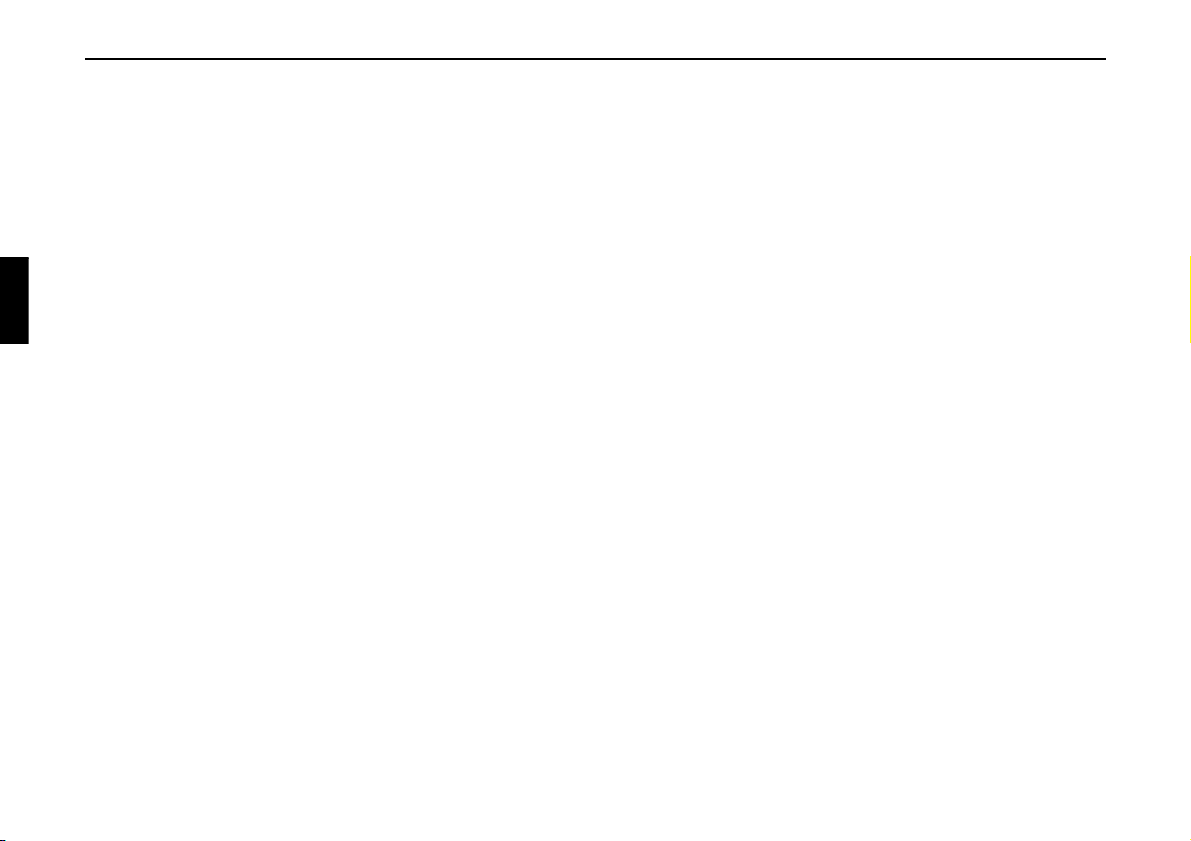
Table des matières
Consignes de sécurité 383
Consignes générales de
sécurité routière 384
Éléments de commande
Traffic Pro 385
Éléments de commande
Traffic Pro avec Bluetooth® 386
Commandes principales 387
Bases des menus 387
Accès rapide 387
Menu principal 387
Affichage d’état 388
Menu Options 388
Actions dans les menus 388
Menus de saisie 389
Protection antivol 390
Saisie du code d’appareil 390
Saisie du code erroné 390
Démontage/montage de l’unité de
commande 391
Retirer 391
Mettre en place 392
Démontage/montage de l’écran 392
Montage de l’écran 392
Démontage de l’écran 392
Mise en sourdine - Mute 398
Mode Navigation 400
Qu’est-ce que la navigation ? 400
CD de navigation 400
Sélectionner le mode navigation 402
Sélectionner le menu principal
Navigation 402
Saisie d’adresse 403
Allumer/éteindre l’appareil 393
Activer 393
Désactiver 393
Régler le volume 394
Réglages de la tonalité 394
Sélectionner les réglages de la tonalité 394
Régler l’equaliser 395
Définir le réglage de l’equaliser 395
Régler la balance et le fader 396
Réglage de la balance 396
Réglage du fader 396
Marche/arrêt de la fonction de
puissance 396
Surround Becker 397
Subwoofer 397
Crossover 397
Remettre à zéro les réglages 398
Sélectionner le pays 404
Saisir une ville de destination 404
Sélectionner la ville de destination
via le code postal 405
Saisir la rue de la ville de destination 406
Saisir le centre de la ville de
destination 407
Saisir le numéro de la rue de
destination 408
Sélectionner un carrefour avec la
rue de destination 408
Réglages des options d’itinéraire 409
Enregistrer/quitter les options
d’itinéraire 410
Enregistrer la destination 410
Accès rapide à la navigation 411
Navigation depuis l’accès rapide 411
Protéger une entrée 411
Effacer une entrée 412
Effacer la liste 412
Mémoriser une entrée dans le carnet
d’adresses 412
Créer une entrée 413
Compléter une entrée 413
Sélectionner une destination
dans le carnet d’adresses 414
Destination spéciale 415
Dans les environs 416
Dans le pays 416
Dans les environs de la destination 417
Dans la localité 417
Informations sur des destinations
spéciales 418
Pendant le guidage 419
Ecran d’état de la navigation 419
Exemples d’affichages de navigation 420
Menu Options 421
Interrompre le guidage 422
Messages d’informations routières 423
Feuille de route 423
Destination intermédiaire 423
Bloquer un parcours 425
378
*Disponible pour le Traffic Proet équipé de la technologie sans fil Bluetooth® uniquement.
Page 2
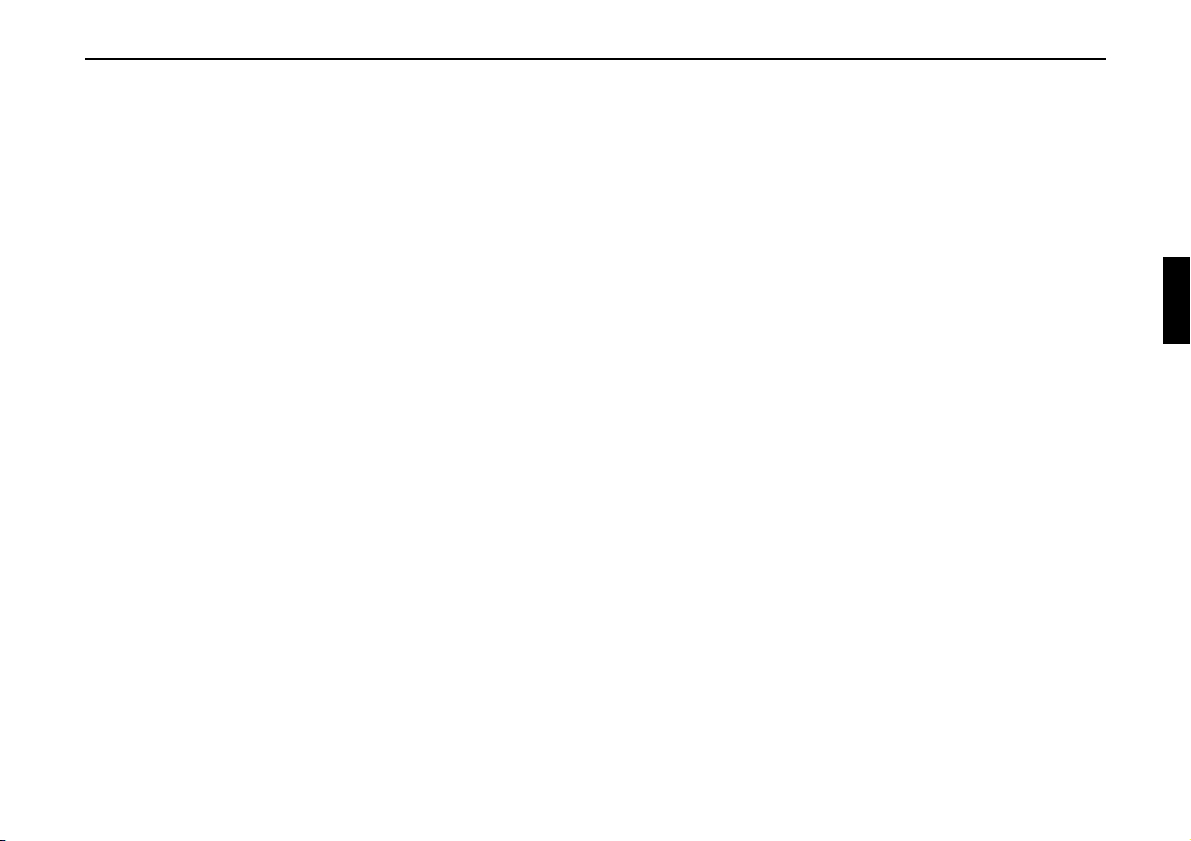
Table des matières
Adapter les options d’itinéraire 425
Activer/désactiver les messages
vocaux de la navigation 426
Informations pendant le guidage 426
Affichage des informations sur la
destination 426
Afficher/enregistrer la position 427
Affichage des informations routières 427
Afficher / modifier les options
d’itinéraire 428
Informations lorsque le guidage est
désactivé 428
Afficher/Mémoriser la position 428
Afficher les messages TMC 428
Guidage dynamique avec TMC 428
Qu’est-ce que le guidage
dynamique ? 428
Guidage dynamique 429
Affichage des informations routières 430
Réglages 431
Messages d’informations routières 431
Annoncer l’heure d’arrivée 432
Réglage ETA 432
Unité de mesure 433
Mode Radio 434
Activer le mode Radio 434
Sélectionner le menu principal Radio 434
Sélection de la gamme d’ondes 435
Mode FM 436
Réglages possibles pour les
stations FM 436
Liste des stations 436
Fonction d’écoute 437
Réglage manuel des stations 438
Fonction de filtrage 438
Activer/désactiver la fonction de
filtrage 438
Filtrer une chaîne de stations 439
Filtrer les stations 439
Annuler le filtrage 439
Types de programme 440
Activer/désactiver la fonction de
types de programme 440
Sélectionner les types de
programmes 440
Fonction régionale 441
Radiotexte 441
Entrées vocales 442
Optimisation de réception 442
Contrôle des bandes de fréquences 443
Informations routières 443
Activer/désactiver les messages
d’informations routières 444
Sélectionner la station
d’informations routières 444
Automatique 444
Sélection manuelle d’une
station VF 444
Volume des messages
d’informations routières 445
Interrompre les messages
d’informations routières 445
Mode AM 445
Réglages possibles pour les
stations AM 445
Recherche 446
Fonction d’écoute 446
Mémoire de stations 447
Sélectionner la mémoire des stations 447
Mémoriser une station 447
Autre gamme d’ondes réglée 447
Mémoire de stations déjà réglée 448
Déplacer une station 448
Supprimer une station 449
Nommer une station 449
Créer/effacer une entrée vocale 450
Créer 450
Effacer 450
Lecture de l’entrée vocale 450
Mode média 451
Activer le mode média 451
Accès rapide média 451
Affichage d’état du média 452
Changer une plage / Saut de plage 453
Avance/retour rapide 453
Mode de lecture 454
Accès au menu Mode de lecture 454
Mix titres (lecture aléatoire) 454
Ecouter une plage 455
Répétition de la plage 455
Lecture aléatoire des CD 455
*Disponible pour le Traffic Proet équipé de la technologie sans fil Bluetooth® uniquement.
379
Page 3
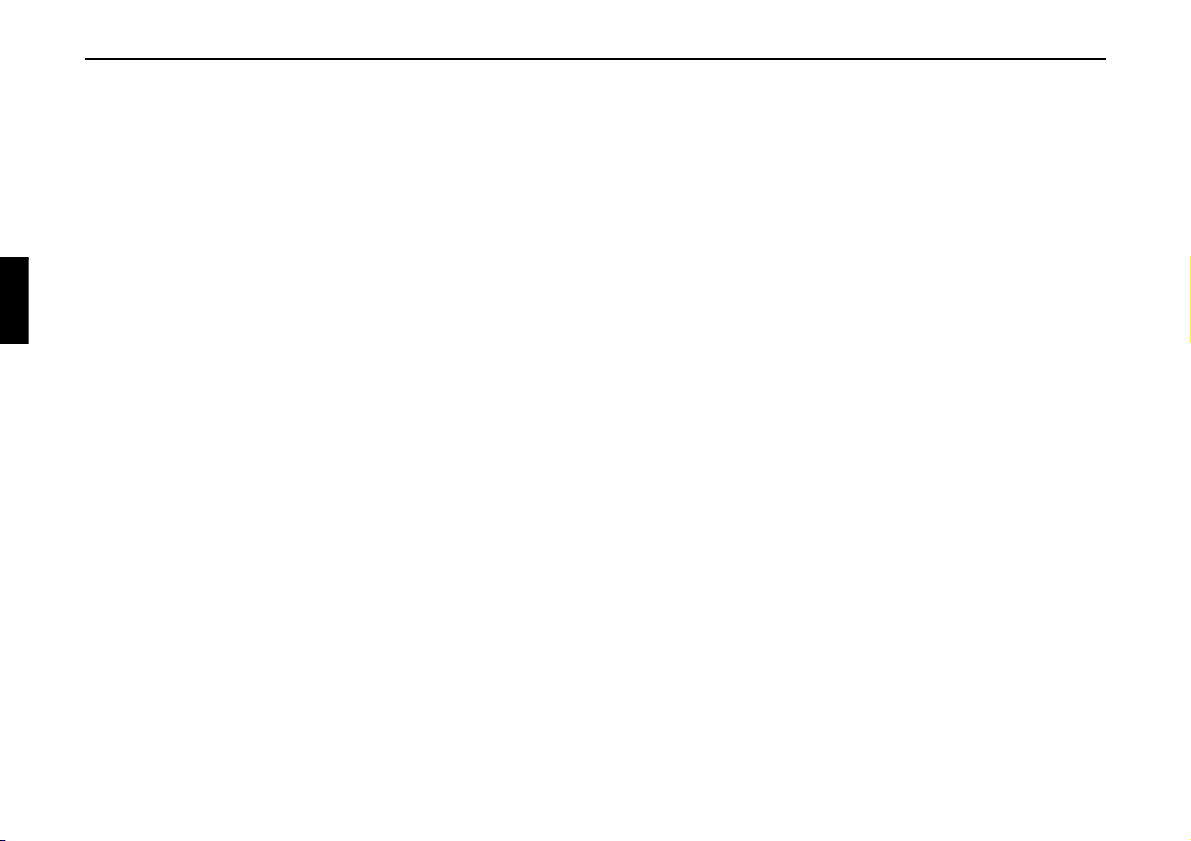
Table des matières
Répétition de CD 456
Mixage des répertoires 456
Sélectionner le menu principal Média 456
Activer/désactiver l’affichage
détaillé des plages 457
Mode CD 457
Remarques concernant les
disques compacts (CD) 457
Insérer/éjecter un CD 458
Remarques sur les CD enregistrables
et sur les CD réinscriptibles 458
Remarque concernant les CD dotés
d’un dispositif anticopie 458
Dispositif de protection thermique 458
Mode MP3 459
Remarque générale sur le mode MP3 459
Création d’un support MP3 459
Mode CD MP3 460
Mode cartes mémoire/
Microdrive MP3 460
Insérer une carte mémoire/
Microdrive 461
Éjecter une carte mémoire/
Microdrive 461
Mode changeur de CD 462
Changeur de CD prêt à fonctionner 462
Charger/retirer le compartiment
de CD 462
Mode périphériques / AUX 462
Mode téléphone 463
Sélectionner le téléphone 464
Bluetooth pas encore allumé. 464
Bluetooth Téléphone portable
pas encore raccordé. 464
Sélectionner le menu principal
Téléphone 465
Composer un numéro 466
Sélectionner un numéro dans le
carnet d’adresses 467
Liste des appels 468
Appeler un numéro dans la liste 469
Sélectionner des informations
sur l’entrée 469
Effacer la liste des appels 469
Appel d’urgence 469
Configuration 470
Prise automatique de l’appel 470
Message vocal en cas d’appel 470
Appels 471
Affichage 471
Prendre/Refuser un appel 471
Prendre un appel 471
Refuser une appel 472
Raccrocher 472
Menu Options 472
Raccrocher 473
DTMF 473
Personnel 473
Fonctions du raccourci Téléphone 474
Appeler directement un numéro 474
Protéger une entrée 475
Effacer une entrée 475
Effacer la liste 475
Mémoriser un numéro de téléphone
dans le carnet d'adresses 476
Créer une entrée 476
Compléter une entrée 477
Carnet d’adresses 478
Sélectionner le carnet d’adresses 478
Sélectionner le menu principal
Carnet d’adresses 478
Créer une entrée 478
Créer une entrée navigable 480
Chercher une entrée 481
Régler le critère de recherche 482
Éditer des entrées 483
Modifier une entrée 483
Effacer une entrée 484
Créer/effacer des entrées vocales 484
Créer 484
Effacer 485
Lecture de l’entrée vocale 485
Exporter un carnet d’adresses* 485
Exporter une entrée du carnet
d'adresses* 486
Importer plusieurs entrées du
carnet d'adresses* 486
Naviguer vers une entrée dans le
carnet d’adresses 488
Entrées vocales 488
380
*Disponible pour le Traffic Proet équipé de la technologie sans fil Bluetooth® uniquement.
Page 4

Table des matières
Appeler une entrée du carnet
d’adresses* 489
Fonctions dans l’accès rapide 489
Protéger une entrée 489
Supprimer une entrée 490
Effacer la liste 490
Réglages 491
Sélection des réglages de base 491
Bluetooth* 491
Sélectionner une liste dans un
appareil* 491
Autoriser toute connexion* 492
Donner un nom à un appareil* 493
Effacer un appareil de la liste* 493
Connecter et déconnecter les
appareils* 493
Connecter un appareil
(Traffic Pro)* 494
Raccorder un appareil
(périphérique)* 495
Déconnecter un appareil* 497
Sélectionner la configuration
Bluetooth 497
Activer/Désactiver Bluetooth* 498
Chercher un appareil Bluetooth* 498
Appareils visibles par d’autres* 499
Nom des appareils* 499
Commande vocale 499
Sélectionner les réglages de la
commande vocale 499
Régler la langue du système 500
Afficher les réglages de la langue 501
Volume des messages vocaux 501
Dialogues automatiques 502
Entrées vocales 502
Messages vocaux 502
PTT élargi 503
Répéter le message vocal 503
Réglages du système 504
Sélectionner les réglages du système 505
Audio 505
GAL (Volume relatif à la vitesse) 505
Configuration Direction à droite/
gauche 505
Volume signaux sonores 506
Afficher le volume 506
Niveau numérique 506
Périphérique 507
Luminosité de l’écran 507
Mode jour/nuit 507
Fonction de réinitialisation 508
Sens de rotation du bouton rotatif/
poussoir 508
Horloge 509
Mise à jour du logiciel 509
Commande vocale 511
Qu’est-ce que la commande
vocale ? 511
Symboles et repères 511
Remarque générale sur le
système de commande vocale 512
Activer le système de commande
vocale 512
Conclure prématurément le
dialogue vocal 513
Entrées vocales 513
Réglages 514
Exemples de dialogue vocal 514
Exemple de commande en mode
radio 515
Exemple d’entrée d’une destination
pour la navigation 516
Exemple de saisie d’un numéro de
téléphone* 518
Commandes principales 518
Fonction d’aide (aide en ligne) 519
Interrompre le dialogue vocal 519
Navigation dans des listes 519
Sélectionner l’affichage d’état 519
Commandes pour les affichages
d’état, les accès rapides et les
menus principaux 520
Commandes pour le mode radio 521
Commandes pour l’affichage d’état
de la radio 521
Commandes pour l’accès rapide
de la radio 523
Commandes dans le menu Éditer
des stations 524
*Disponible pour le Traffic Proet équipé de la technologie sans fil Bluetooth® uniquement.
381
Page 5
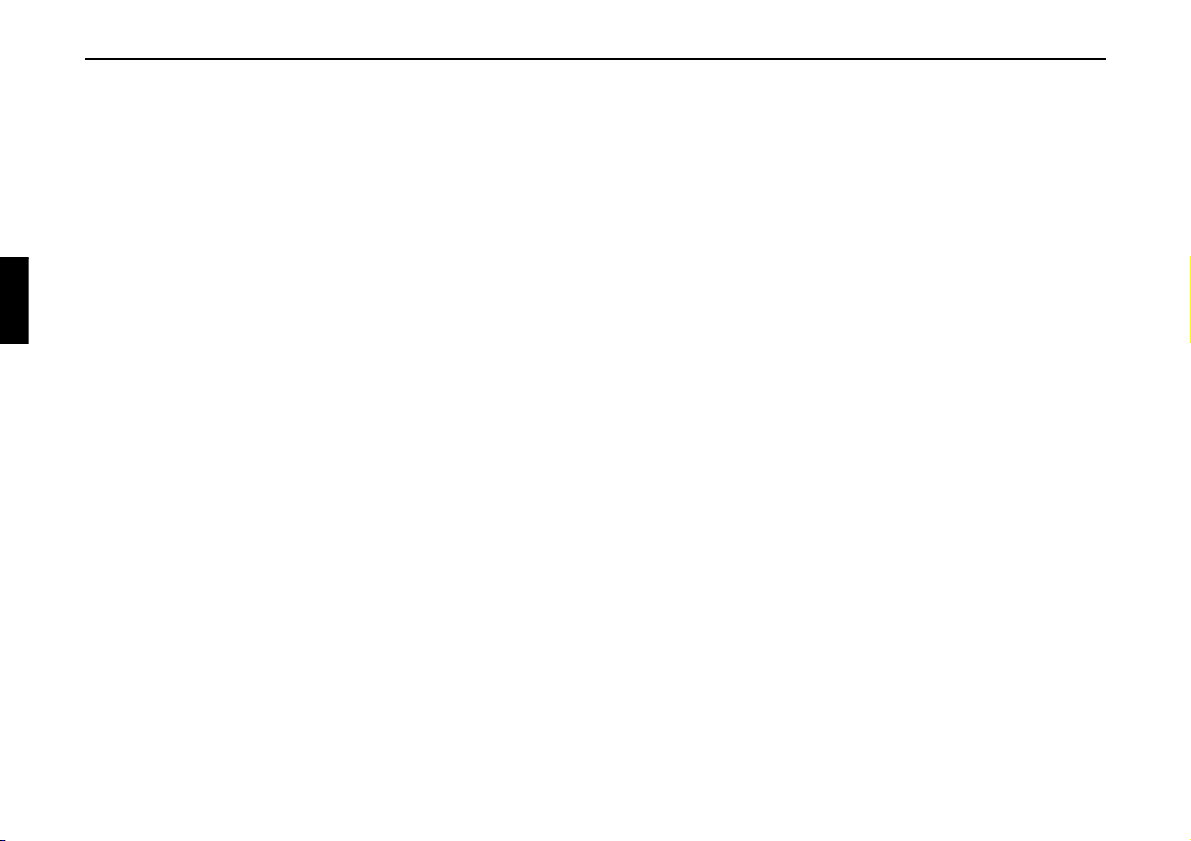
Table des matières
Commandes pour le menu principal
Radio 525
Commandes dans le menu Bande
de longueurs d’ondes 526
Commandes dans le menu Types
de programmes 527
Commandes dans le menu Filtres 527
Commandes dans le menu Messages
d’informations routières 528
Commandes dans le menu Entrées
vocales 528
Commandes dans le menu
Optimisation de la réception 529
Commandes pour le mode média 529
Commandes pour l’affichage d’état
des supports 530
Commandes pour l’accès rapide
au média 531
Commandes pour le menu
principal Média 532
Commandes pour le menu Mode
de lecture du média 532
Commandes de la navigation 533
Possibilité de correction en cas
d’entrée erronée de la destination 533
Commandes pour l’affichage d’état
de la navigation 534
Commandes pour l’accès rapide à la
navigation 535
Commandes dans le menu Éditer
les destinations à accès rapide 536
Commandes pour le menu principal
Navigation 536
Commandes pour le menu Entrée
d’adresses 537
Commandes pour le menu
Destinations spéciales 538
Catégories de destinations
spéciales (Page 415) 539
Commandes pour le menu Options
d’itinéraire 539
Commandes pour le menu
Destination intermédiaire 540
Demander si la nouvelle destination
est une destination principale ou
intermédiaire 541
Commandes pour le mode
Téléphone* 541
Commandes pour le raccourci
Téléphone* 541
Modifier les commandes dans le
menu Numéro de téléphone du
raccourci* 543
Commandes pour le menu principal
Téléphone* 543
Commandes de numéros de
téléphone dans le menu Saisie* 544
Commandes de menu Liste
d’appels* 544
Commandes des listes d’appels* 545
Commandes de menu
Configuration* 546
Commandes pour le carnet
d’adresses 546
Commandes pour l’accès rapide
du carnet d’adresses 546
Commandes dans le menu Éditer
les entrées de l’accès rapide 549
Commandes dans le menu Éditer 549
Commandes dans le menu Éditer
les données 550
Commandes du menu de sélection
d’un appareil Bluetooth à exporter* 550
Commandes pour une entrée
ouverte 550
Commandes pour le menu principal
Carnet d’adresses 550
Commandes dans le menu Entrées
vocales 551
Commandes dans le menu Critère
de recherche 552
Termes techniques 553
Caractéristiques techniques 564
REMARQUES 565
382
*Disponible pour le Traffic Proet équipé de la technologie sans fil Bluetooth® uniquement.
Page 6
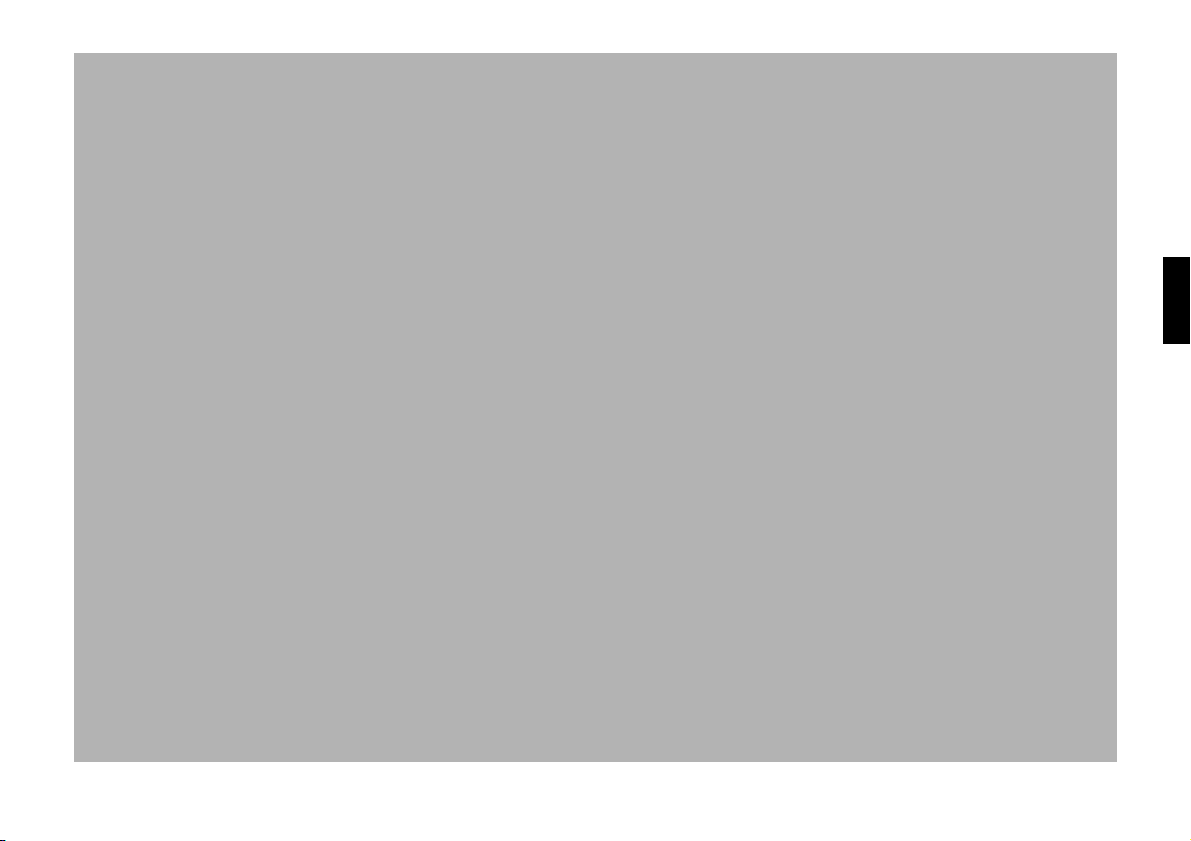
Consignes de sécurité
G
N’utilisez l’appareil que lorsque la circulation routière le permet et lorsque vous êtes absolument sûr de ne mettre en danger
ni votre vie ni celle de vos passagers ou d’un autre usager de la route et de ne pas gêner ou importuner qui que ce soit.
Respectez le code de la route. N’entrez la destination dans le système de navigation que lorsque le véhicule est à l’arrêt.
Respectez la législation en vigueur dans votre pays lorsque vous utilisez votre téléphone.
Le système de navigation n’est qu’une aide à la conduite du véhicule, il est possible que les données ou les instructions qu’il
envoie soient erronées. C’est au conducteur de décider de la marche à suivre et s’il veut ou non tenir compte des informations
données par le système. Toute indication erronée du système de navigation n’entraîne en rien la responsabilité du constructeur ou du vendeur.
Du fait de modifications du réseau routier ou de données divergentes, il est possible que le système vous donne des instructions imprécises ou erronées. C’est pourquoi il est impératif de toujours prêter attention aux panneaux de signalisation et
respecter le code de la route. Le système de navigation ne doit pas vous servir à vous guider en cas de mauvaise visibilité.
Ne vous servez de l’appareil que pour l’usage auquel il est destiné. Réglez le volume de l’autoradio/du système de navigation
de façon à attendre les bruits extérieurs.
N'utilisez pas le téléphone à proximité des stations-service, dépôts de carburant, usines chimiques et zones de déminage.
En cas de dysfonctionnements (p. ex. émanation de fumée ou d’odeurs), éteignez tout de suite l’appareil.
Pour des raisons de sécurité, seul un spécialiste est autorisé à ouvrir l’appareil. En cas de réparation, veuillez contacter votre
revendeur.
383
Page 7
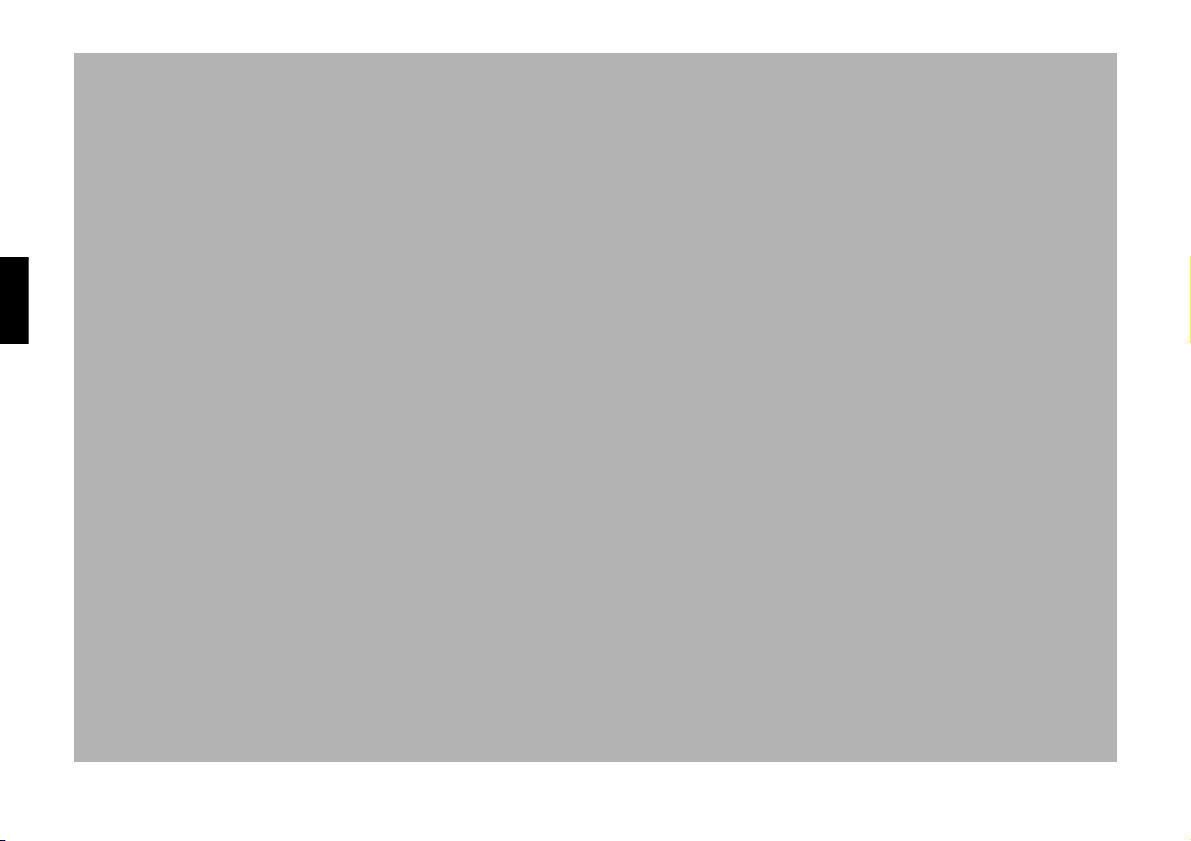
Consignes générales de sécurité routière
Cet autoradio est destiné et homologué pour un montage et une mise en service sur les véhicules de tourisme, les utilitaires
et les autobus (classes de véhicule M, N et O) dotés d’une tension nominale de bord de 12 V.
Seuls les techniciens qualifiés sont autorisés à procéder au montage et à l’entretien de l’appareil. Un montage non correct
ou un entretien mal effectué peuvent entraîner des dysfonctionnements des systèmes électroniques du véhicule. Respectez
les consignes de sécurité du constructeur du véhicule.
Faites effectuer les réparations des systèmes électroniques du véhicule (par exemple pour la connexion du tachymètre)
par un atelier de réparation agréé. Nous déclinons toute responsabilité en cas d’interférences avec des dispositifs électroniques.
Installez cet appareil uniquement aux endroits prévus par le fabricant.
Fixez l’appareil de telle sorte qu’il ne puisse pas se détacher en cas de collision.
L’alimentation électrique doit être suffisamment protégée par des fusibles.
L’utilisation de téléphones portables non raccordés à une antenne extérieure peut entraîner des dysfonctionnements de
l’appareil.
Lisez attentivement le manuel d’utilisation de l’appareil et familiarisez-vous avec l’appareil avant de prendre le volant.
Ne procédez au réglage de l’appareil que lorsque la circulation le permet. Réglez le volume sonore de l’autoradio de sorte
à pouvoir entendre distinctement les bruits extérieurs (la sirène d’une voiture de police p. ex.).
384
Page 8
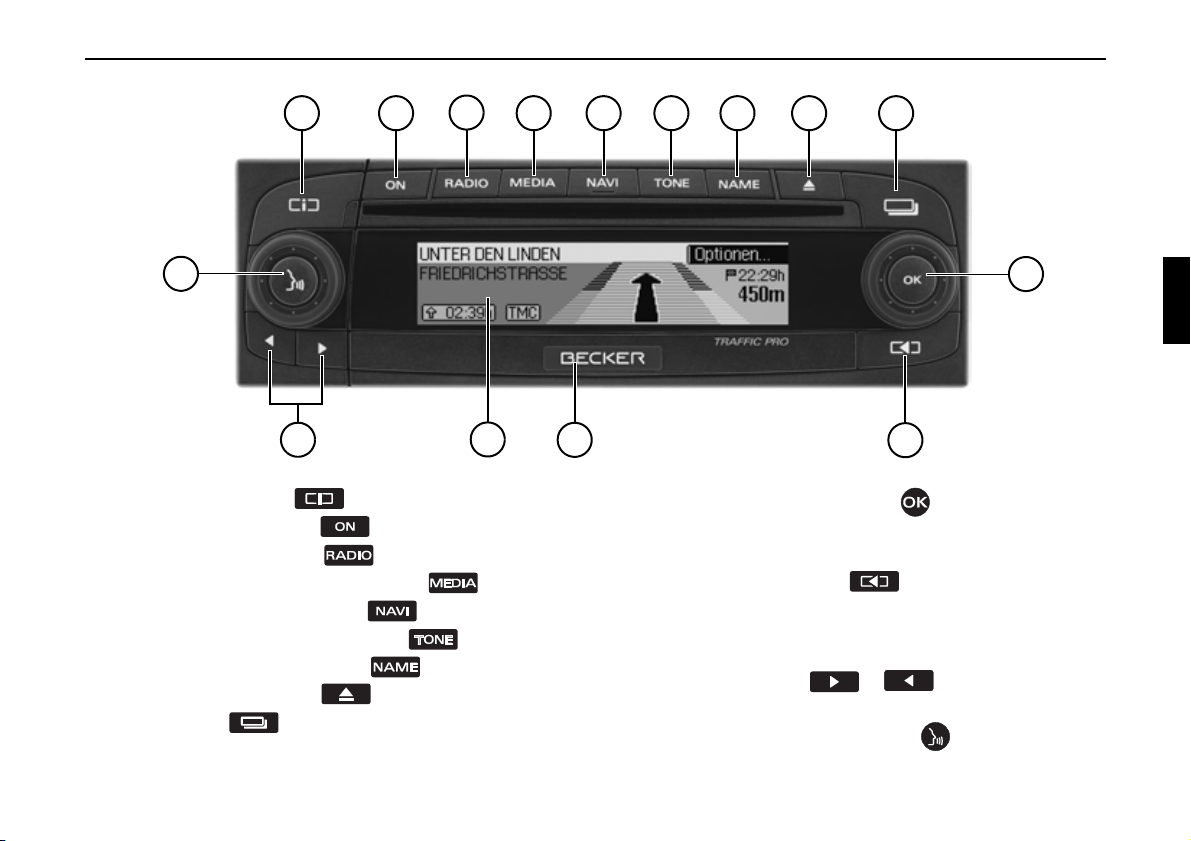
Éléments de commande Traffic Pro
1
2
15
14
Éléments de commande Traffic Pro
1 Touche d’information
2 Interrupteur marche/arrêt
3 Commutation mode radio
4 Commutation CD/CDC/carte mémoire
5 Commutation mode navigation
6 Commutation réglages de la tonalité
7 Commutation carnet d’adresses
8 Touche d’éjection du CD
9 Touche d’état
3
4
5
6 7
8 9
10
13
12
11
10 Bouton rotatif/poussoir droit
Appuyer = confirmer
Tourner = feuilleter dans des listes et des menus
11 Touche de saut arrière
12 Touche de déverrouillage de l’unité de commande amo-
vible
13 Affichage
14 Touches fléchées et
Commutation de stations de radio à la plage audio
15 Bouton rotatif/poussoir gauche
Appuyer = active le dialogue vocal
Tourner = réglage du volume
385
Page 9
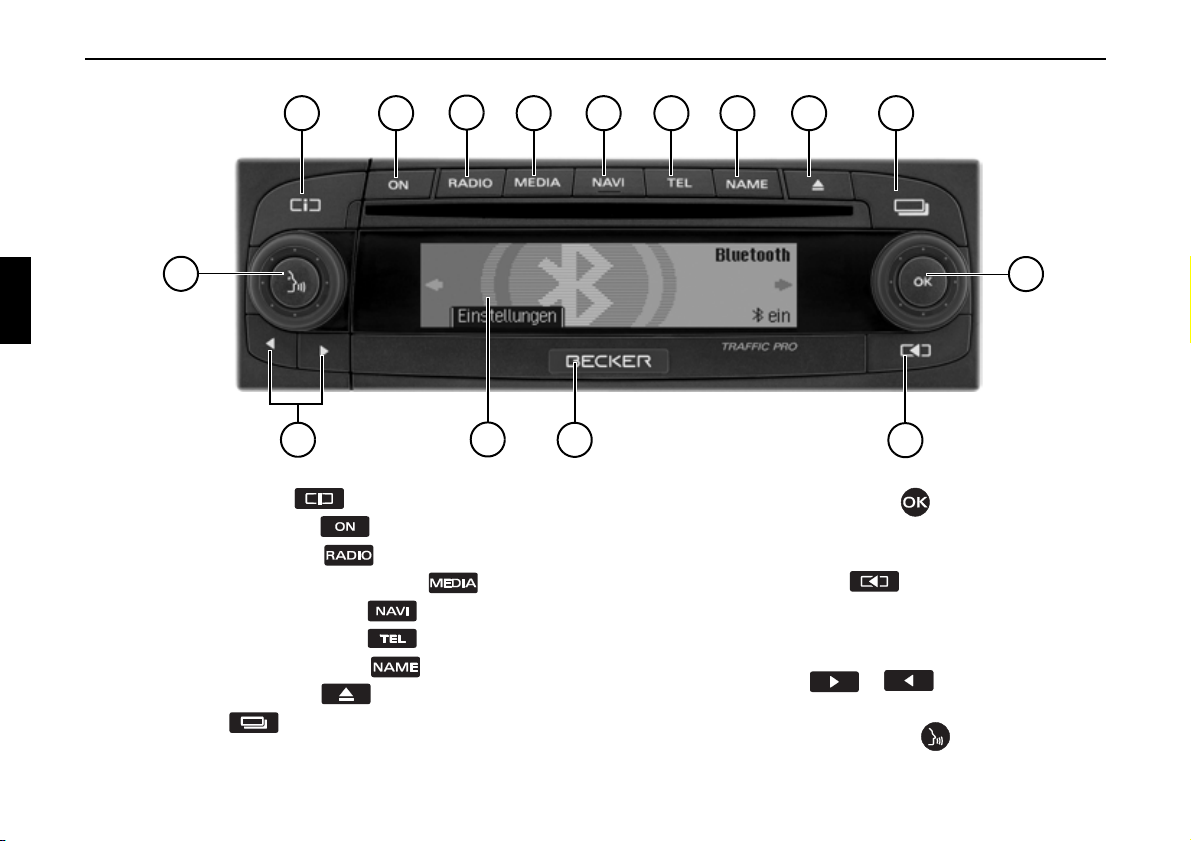
Éléments de commande Traffic Pro avec Bluetooth®
1
2
15
14
Éléments de commande Traffic Pro avec Bluetooth®
1 Touche d’information
2 Interrupteur marche/arrêt
3 Commutation mode radio
4 Commutation CD/CDC/carte mémoire
5 Commutation mode navigation
6 Commutation mode Téléphone
7 Commutation carnet d’adresses
8 Touche d’éjection du CD
9 Touche d’état
386
3
4
5
6 7
8 9
10
13
12
11
10 Bouton rotatif/poussoir droit
Appuyer = confirmer
Tourner = feuilleter dans des listes et des menus
11 Touche de saut arrière
12 Touche de déverrouillage de l’unité de commande amo-
vible
13 Affichage
14 Touches fléchées et
Commutation de stations de radio à la plage audio
15 Bouton rotatif/poussoir gauche
Appuyer = active le dialogue vocal
Tourner = réglage du volume
Page 10
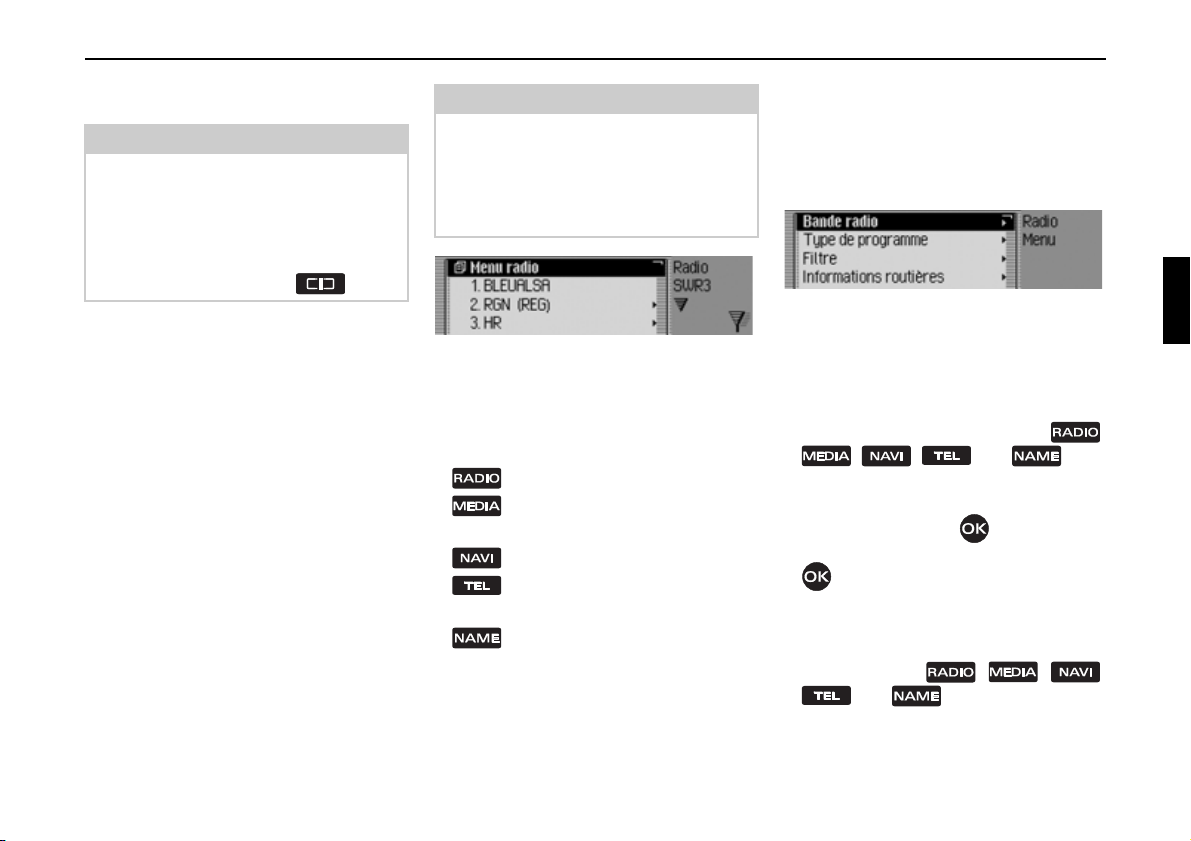
Commandes principales
Bases des menus
Remarque
Si une entrée de la liste est raccourcie
parce qu’elle est trop longue (trois
points se trouvent à la fin du texte),
vous pouvez afficher brièvement le
texte complet de l’entrée en appuyant
longuement sur la touche .
Accès rapide
L’accès rapide permet de sélectionner
rapidement les fonctions principales des
différents modes de service. Dans la plupart des cas, vous pouvez choisir dans
des listes (stations de radio, destinations
de navigation, etc.). Pour passer au
menu principal Mode de service, il suffit
de sélectionner la première entrée de la
liste.
Remarque
Si aucune commande n’est exécutée
pendant un temps bref dans l’accès
rapide, l’affichage retourne automatiquement à l’affichage d’état du mode
de service activé.
1001
À titre d’exemple, voici l’accès rapide
pour la radio.
Appuyez sur les touches de commande
pour sélectionner le raccourci Téléphone
• de la radio
• du média (CD, changeur de CD
et carte mémoire)
• de navigation
• * (lorsque Bluetooth est activée
et qu’un téléphone est raccordé).
• du carnet d’adresses
Commandes principales
Menu principal
Dans le menu principal d’un mode de
service, vous avez accès aux différentes
fonctions et possibilités de réglage d’un
mode.
1002
À titre d’exemple, voici le menu principal pour la radio.
Le menu principal peut être sélectionné
de deux manières différentes pour les
différents modes de service :
• Activez l’accès rapide (touche ,
, , * ou ).
X Sélectionnez la première entrée de
l’accès rapide en appuyant sur le bouton rotatif/poussoir .
X Appuyez sur le bouton rotatif/poussoir
.
ou
X Appuyez de nouveau sur la touche
dont vous avez sélectionné l’accès
rapide (touche , , ,
* ou ).
*Disponible pour le Traffic Proet équipé de la technologie sans fil Bluetooth® uniquement.
387
Page 11
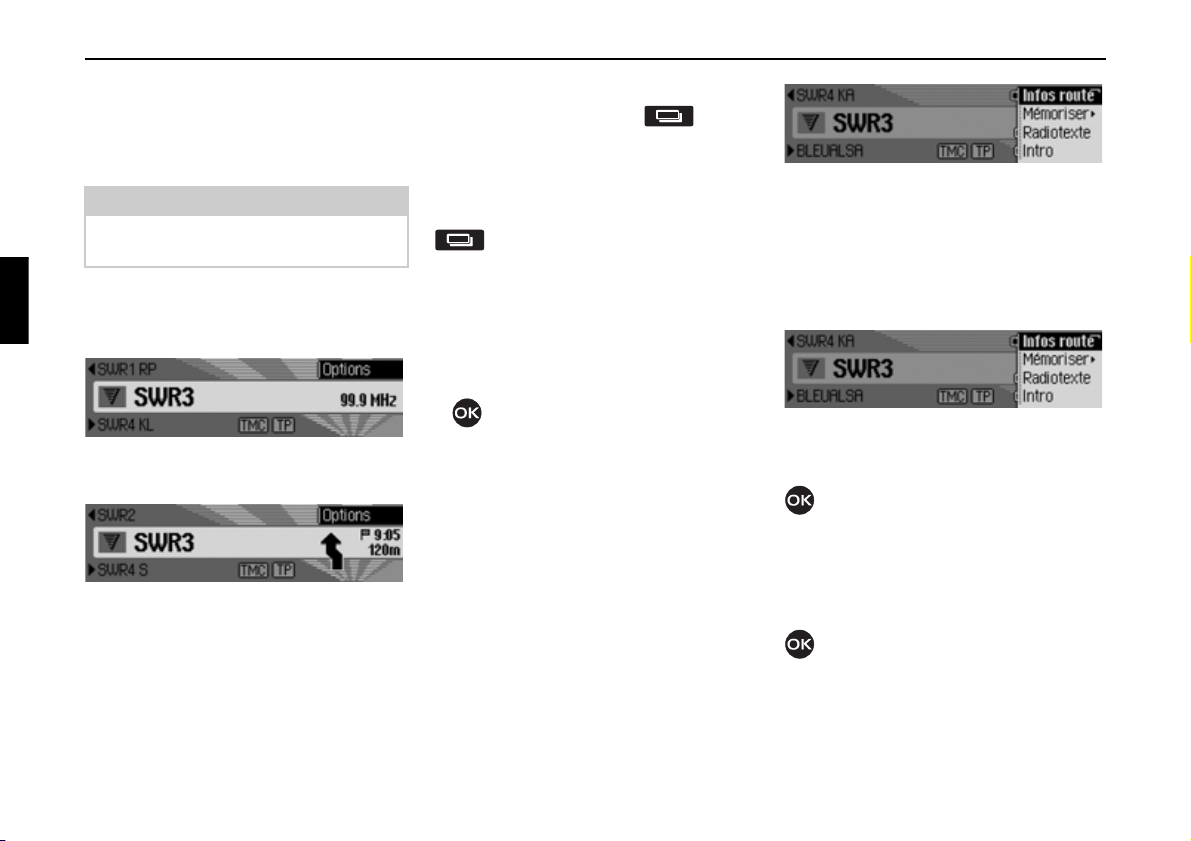
Commandes principales
1003
1004
Affichage d’état
Dans l’écran d’état, vous obtenez toutes
les informations nécessaires sur le mode
actuel.
Remarque
Le carnet d’adresses n’a pas d’affichage
d’état.
Si la navigation est activée en plus des
modes actuels radio ou média, vous pouvez obtenir un affichage combiné.
À titre d’exemple, voici l’affichage
d’état pour la radio.
À titre d’exemple, vous apercevez l’affichage d’état pour la radio avec un guidage de navigation activé.
Vous obtenez toujours l’affichage d’état
en appuyant sur la touche .
Lorsqu’un guidage est activé, vous pouvez commuter entre l’affichage combiné
et l’affichage d’état pour la navigation
en appuyant plusieurs fois sur la touche
.
Menu Options
Dans l’affichage d’état, vous pouvez
appeler le menu Options.
X Appuyez sur le bouton rotatif/poussoir
.
Le menu Options s’affiche.
Dans le menu Options, vous pouvez
accéder directement aux fonctions
importantes du mode activé. Certains
des réglages et fonctions du menu
Options peuvent aussi être paramétrés et
activés via le menu principal.
1005
À titre d’exemple, voici le menu Options
de la fonction radio.
Actions dans les menus
La commande dans les différents menus
est toujours la même.
1005
À titre d’exemple, voici le menu Options
de la fonction radio.
En tournant le bouton rotatif/poussoir
, vous pouvez feuilleter dans les
menus.
Soit une entrée dans un menu conduit à
un autre menu, soit la sélection (en
appuyant sur le bouton rotatif/poussoir
) de l’entrée permet d’activer ou de
désactiver une fonction.
388
Page 12
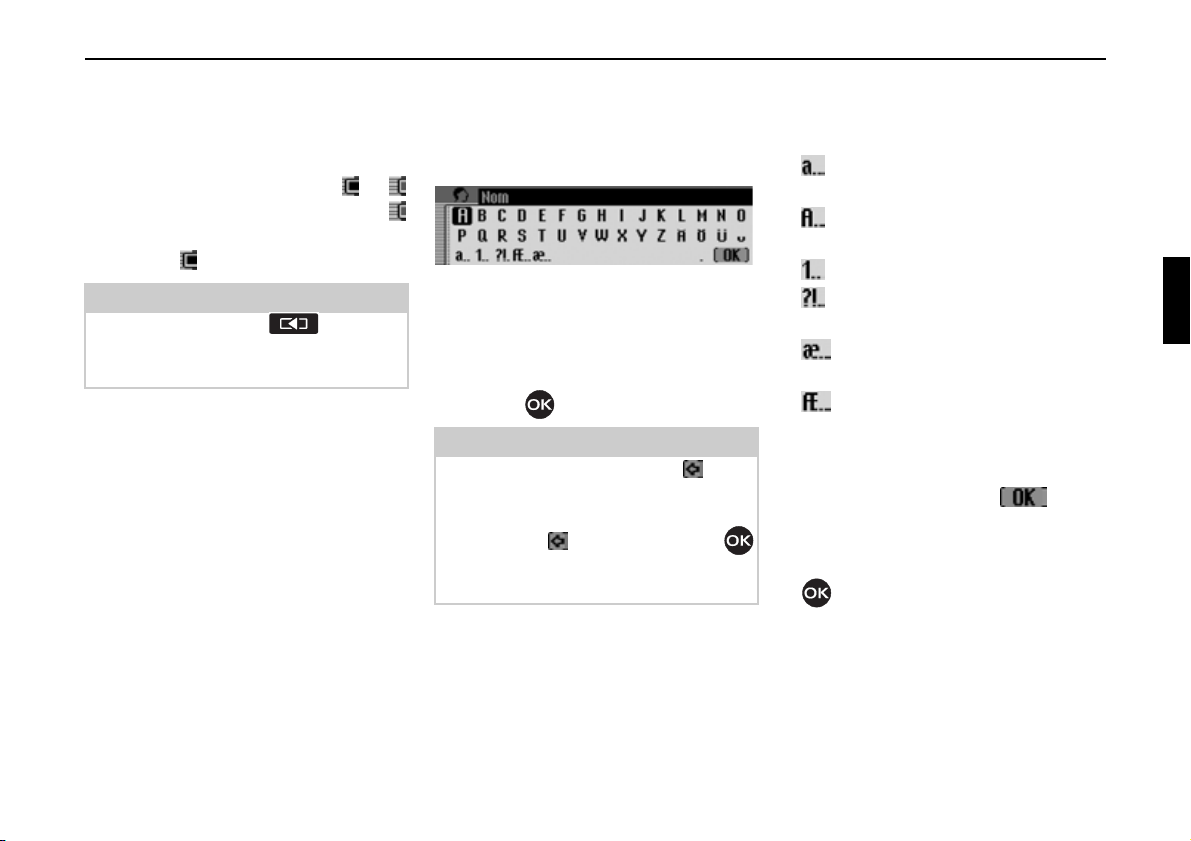
Commandes principales
Si un autre menu se cache derrière
l’entrée du menu, un petit triangle s’affiche derrière l’entrée.
La possibilité d’activer ou de désactiver
une fonction est représentée par ou
devant l’entrée du menu. Le symbole
signifie que la fonction est désactivée et
le symbole qu’elle est activée.
Remarque
Appuyez sur la touche pour revenir toujours un pas en arrière dans la
hiérarchie du menu.
Menus de saisie
Dans certains cas, des données peuvent
être saisies dans des menus de saisie spéciaux.
6003
Dans l’exemple, vous apercevez le menu
de saisie pour le nom de famille d’une
entrée dans le carnet d’adresses.
X Sélectionnez les lettres en tournant,
puis en appuyant sur le bouton rotatif/
poussoir .
Remarque
En sélectionnant le symbole , vous
pouvez effacer le dernier caractère tapé.
Si lors de la sélection du symbole, vous
appuyez sur le bouton rotatif
pendant plus de 2 secondes, la saisie est
intégralement supprimée.
En sélectionnant différents symboles,
vous pouvez commuter la police des
caractères disponibles.
• Commutation aux lettres minuscu-
les.
• Commutation aux lettres majuscu-
les.
• Commutation aux chiffres.
• Commutation aux caractères spé-
ciaux.
• Commutation aux lettres minus-
cules internationales.
• Commutation aux lettres majus-
cules internationales.
Valider la saisie :
X Sélectionnez le symbole dans le
menu de saisie.
ou
X Appuyez sur le bouton rotatif/poussoir
pendant plus de 2 secondes.
389
Page 13
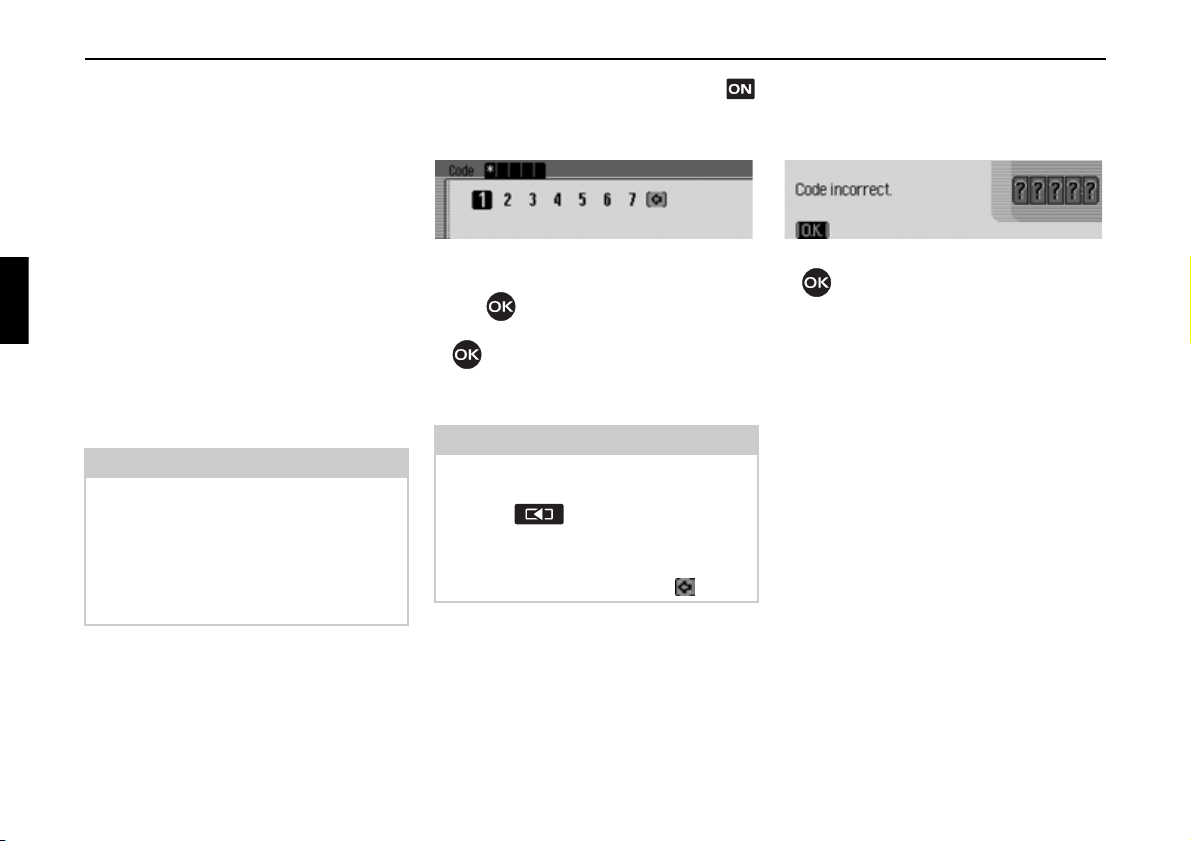
Commandes principales
Protection antivol
Votre Traffic Pro possède une double
protection antivol :
• Protection par un code à cinq chiffres
• Protection par une unité de commande
amovible
Saisie du code d’appareil
Lorsque le Traffic Pro est coupé de l’alimentation électrique, la protection antivol s’active automatiquement.
Pour mettre en service le Traffic Pro,
vous avez besoin du code à cinq chiffres
indiqué sur la CODE CARD.
Remarque
Conservez impérativement la CODE
CARD hors du véhicule, dans un endroit
sûr, afin d’empêcher toute utilisation
frauduleuse de l’autoradio. Vous pouvez apposer les autocollants fournis sur
les vitres du véhicule (de l’intérieur).
Après avoir appuyé sur la touche
pour allumer l’autoradio, le menu de saisie pour le code s’affiche.
Saisie du code erroné
Si le code saisi est erroné, l’affichage
suivant apparaît.
1006 1007
X Sélectionnez le premier chiffre du code
en appuyant sur le bouton rotatif/poussoir .
X Appuyez sur le bouton rotatif/poussoir
.
X Procédez de la même manière pour les
autres chiffres du code.
Remarque
En cas de saisie erronée :
X Appuyez sur la touche d’effacement
arrière pour supprimer le dernier chiffre saisi.
ou
X Désélectionnez le symbole .
Si vous avez tapé correctement les cinq
chiffres du code, le Traffic Pro s’allume
automatiquement et vous pouvez utiliser
toutes les fonctions.
X Appuyez sur le bouton rotatif/poussoir
Le menu de saisie du code s’affiche de
nouveau.
X Tapez de nouveau le code en suivant
les instructions données ci-dessus.
.
390
Page 14
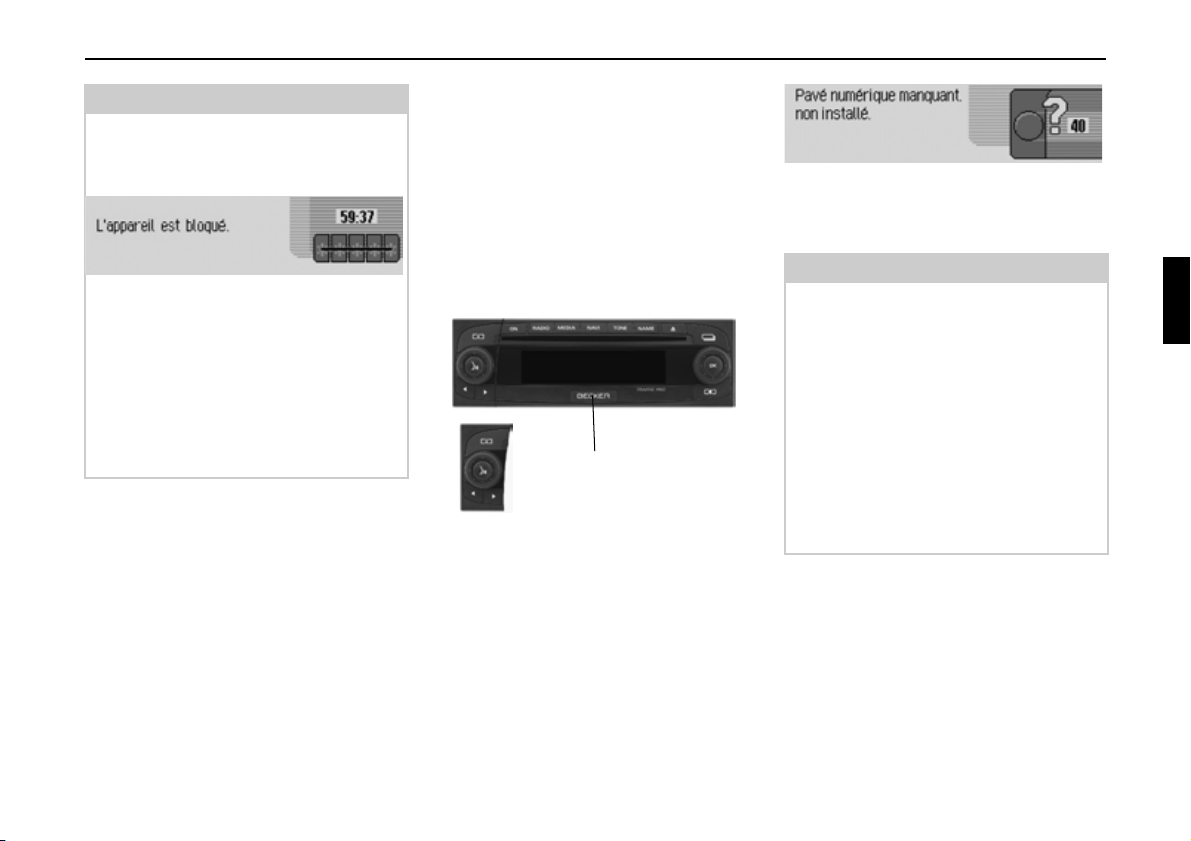
Commandes principales
1008
Remarque
À la troisième tentative infructueuse de
saisie du code, l’appareil est bloqué
pendant 1 heure environ.
Seul le délai d’attente jusqu’à la prochaine saisie s’affiche encore.
X Laissez le contact allumé.
Si le contact est éteint, le délai est remis
à zéro et vous devrez patienter encore
une heure.
Après écoulement de ce délai, le menu
de saisie du code s’affiche de nouveau.
Démontage/montage de l’unité de commande
Une partie du panneau de commande
peut être retirée pour constituer une protection anti-vol efficace.
Sans cette unité amovible, le Traffic Pro
ne peut pas être allumé.
Retirer
A
X Faites glisser la touche de déver-
rouillage de l’unité de commande (A)
vers la droite.
L’unité de commande est déverrouillée.
X Retirez l’unité de commande de son
support.
Si le Traffic Pro est encore allumé lorsque vous retirez l’unité de commande, il
sera mis en sourdine et ne pourra pas être
utilisé.
1009
Si l’unité de commande est remise dans
les 45 secondes qui suivent son retrait, le
Traffic Pro se remet en marche.
Remarques
• Une fois l’unité de commande retirée,
placez-la dans l’étui de protection
fourni.
Ne touchez pas les contacts métalliques de l’unité de commande ou du
Traffic Pro.
• Si vous déplacez votre véhicule lorsque l’unité de commande est retirée, il
faudra un certain temps à la navigation
pour déterminer votre position une
fois l’unité de commande réinstallée.
391
Page 15
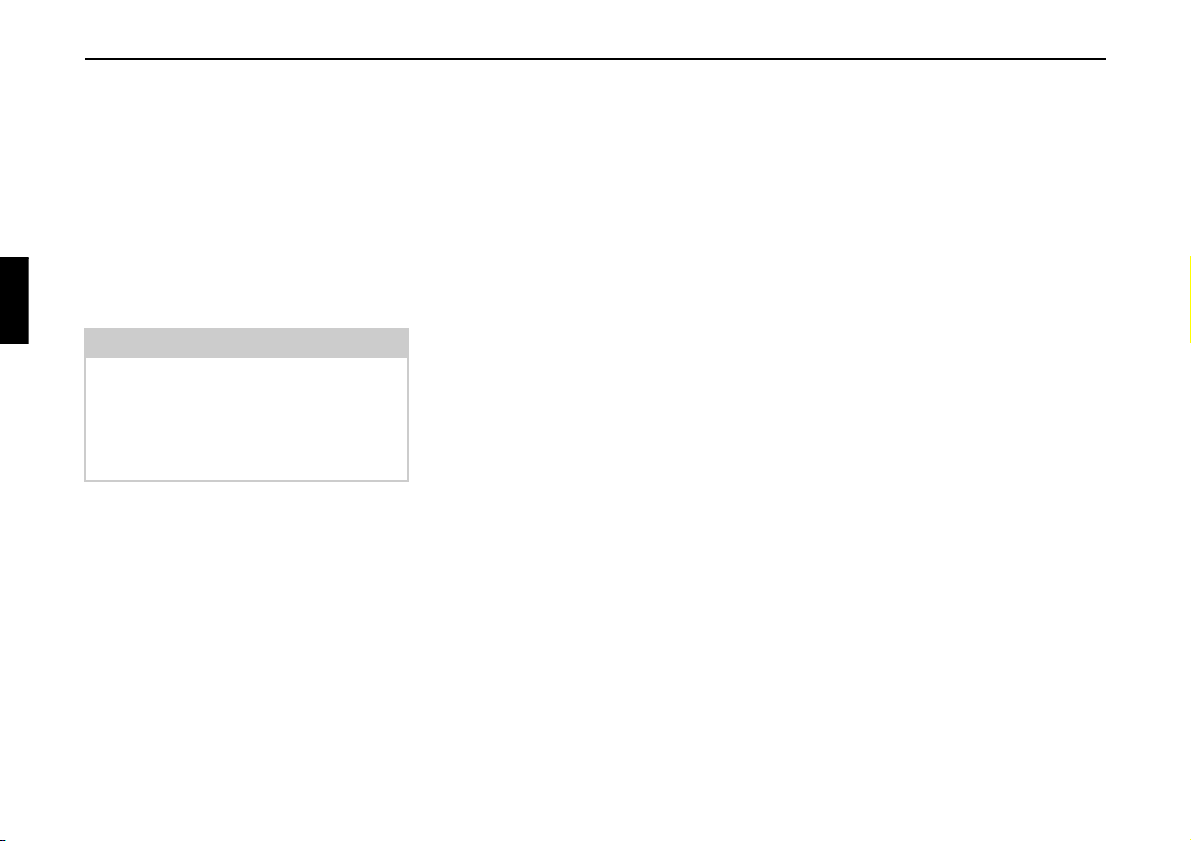
Commandes principales
Mettre en place
X Extrayez l’unité de commande de son
étui.
X Placez l’unité de commande sur le
côté gauche.
X Appuyez fermement sur l’unité de
commande.
Traffic Pro est alors prêt à fonctionner et
peut être mis en marche (ou il s’allume
automatiquement).
Remarque
Si vous installez une unité de commande neuve ou celle d’un autre Traffic
Pro, vous devez saisir le code comme
Traffic Pro décrit à la rubrique « Saisie
du code d’appareil »page 390.
Démontage/montage de l’écran
À la livraison, le Traffic Pro est accompagné d’un morceau en plastique rouge. Il
peut être inséré dans l’espace libéré par le
retrait de l’unité de commande.
Il sert d’une part de protection visuelle
pour une éventuelle carte CF/Microdrive
et, d’autre part, la couleur rouge signale
clairement que l’unité de commande a été
retirée.
Montage de l’écran
X Retirez l’unité de commande comme
décrit sous « Démontage/montage de
l’unité de commande »page 391.
X Placez le morceau de plastique dans
l’espace avec le trou tourné vers le
haut et le côté lisse vers l’extérieur.
X Appuyez dessus sur le bas, jusqu’à ce
qu’il s’encoche vers l’arrière.
L’écran est mis.
X Remettez l’unité de commande comme
décrit sous « Démontage/montage de
l’unité de commande »page 391.
Démontage de l’écran
X Retirez l’unité de commande comme
décrit sous « Démontage/montage de
l’unité de commande »page 391.
X Mettez le doigt dans le trou du mor-
ceau de plastique.
X Appuyez dessus, légèrement vers le
bas.
X Tirez dessus.
L’écran est retiré.
X Remettez l’unité de commande comme
décrit sous « Démontage/montage de
l’unité de commande »page 391.
392
Page 16
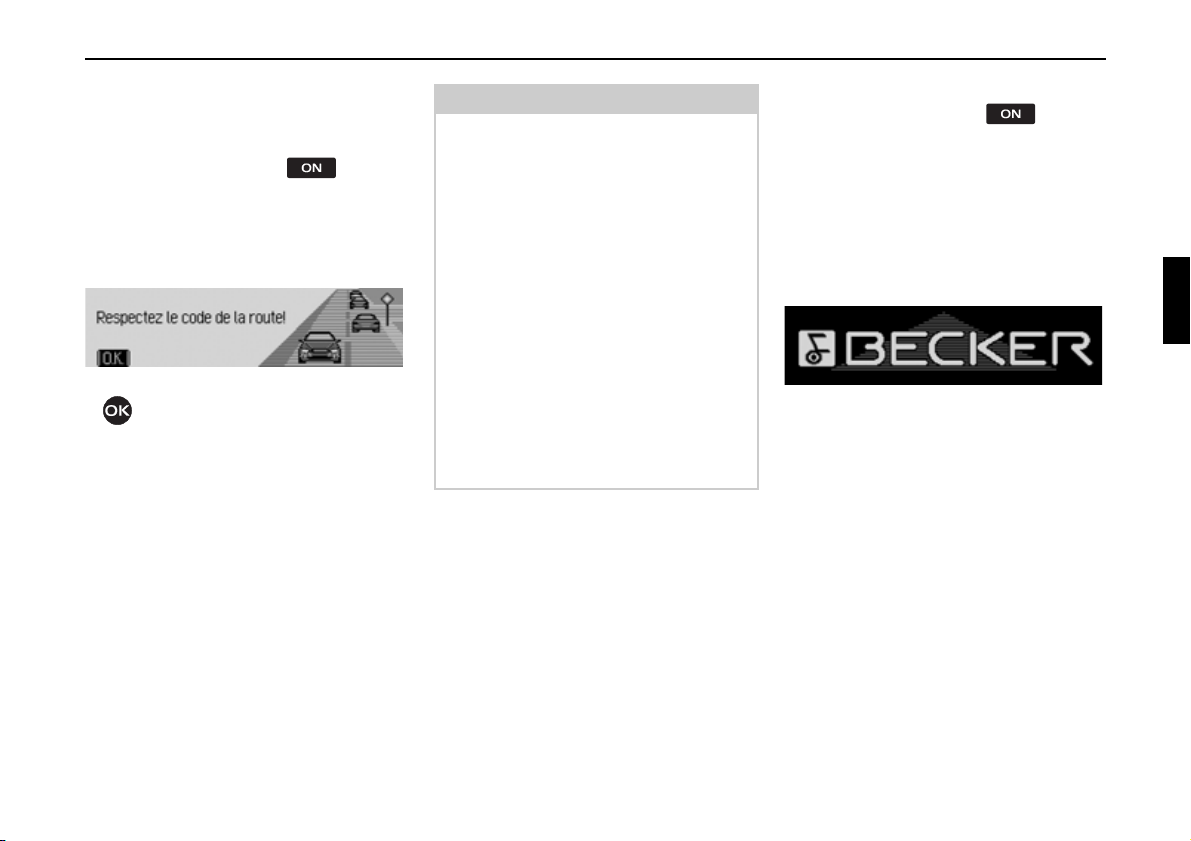
Commandes principales
1010
Allumer/éteindre l’appareil
Activer
X Appuyez sur la touche .
ou
X Le Traffic Pro s’allume lorsque le con-
tact est mis (uniquement si le Traffic
Pro avait été éteint avec le contact),.
X Appuyez sur le bouton rotatif/poussoir
pour valider l’avertissement affi-
ché.
Remarques
• Si l’avertissement n’est pas validé, le
Traffic Pro ne peut pas fonctionner.
• Après sa mise en service, le Traffic
Pro active la dernière source réglée
(radio ou média). Une éventuelle
mise en sourdine ou la fonction de
pause sont annulées.
• Un guidage actif est redémarré, dans
la mesure où la mise hors service ne
remonte pas à plus de 2 heures environ.
• S’il était très fort avant la dernière
mise hors service, le volume est
ramené à 26 lors de la nouvelle mise
en service.
Désactiver
X Appuyez sur la touche .
Le contact étant allumé, le Traffic Pro
est commuté en mode d’attente. L’écran
devient noir et le son du Traffic Pro est
éteint.
ou
X Éteindre le contact du véhicule.
1010
L’affichage de mise hors service s’affiche pendant environ 5 secondes.
Pendant ces 5 secondes environ, appuyez
sur l’une des touches du Traffic Pro ou
remettez le contact pour empêcher la
mise hors service.
Le Traffic Pro est remis en marche et
active la dernière source réglée (radio ou
média).
393
Page 17
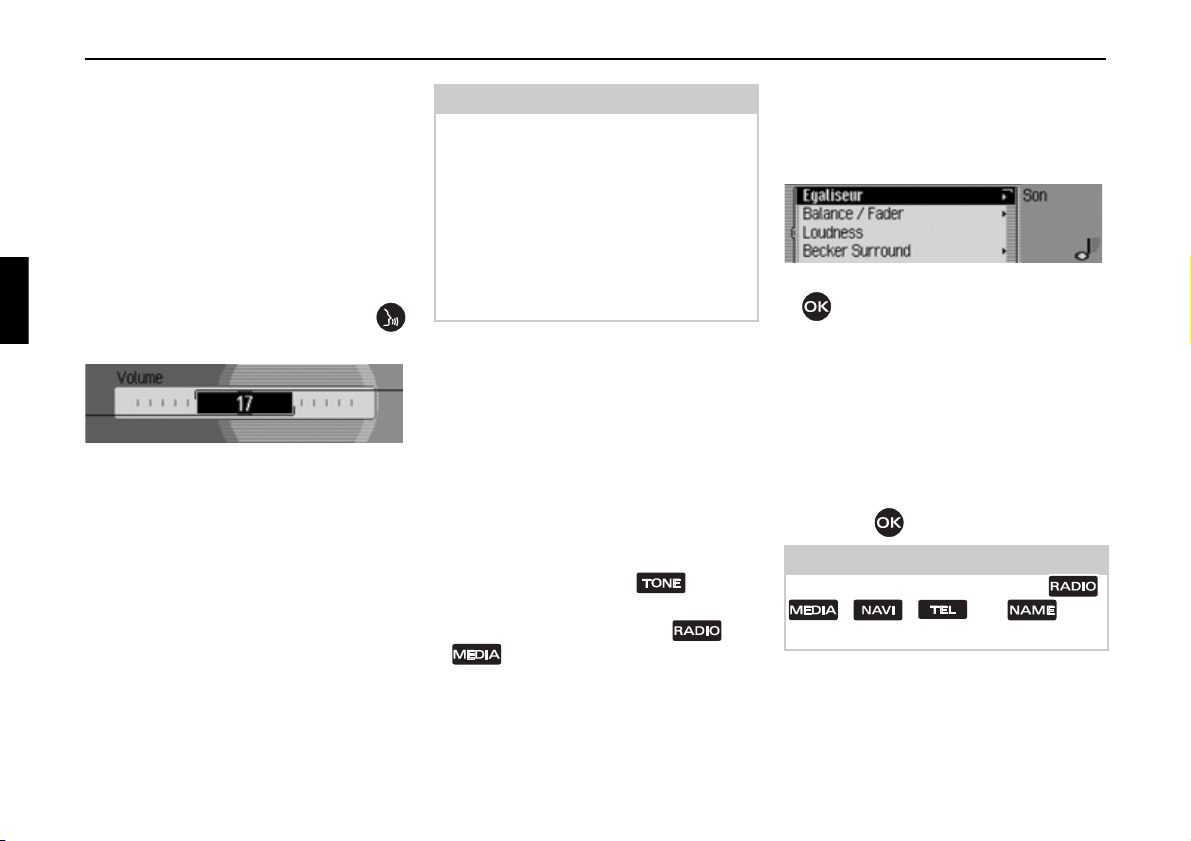
Commandes principales
1011
Régler le volume
Le volume peut être réglé sur 50 niveaux.
Le réglage s’applique pour toutes les
sources radio et média.
Sous « Afficher le volume »page 506,
vous pouvez choisir d’afficher ou non le
changement de volume sous forme graphique.
X Tournez le bouton rotatif/poussoir
vers la gauche ou vers la droite.
X Le volume diminue ou augmente.
Remarque :
Vous trouverez à d’autres endroits du
manuel d’utilisation des remarques sur
le réglage du volume pour :
• les messages d’informations routières
à la page 445
• les messages de navigation et d’autres
messages vocaux à la page 501
• les signaux sonores à la page 506
Réglages de la tonalité
Le menu de réglage du son vous permet
d’ajuster parfaitement la qualité sonore
de votre Traffic Pro en fonction de vos
besoins. Les réglages s’appliquent à toutes les sources radio et média.
Sélectionner les réglages de la tonalité
X Appuyez sur la touche .*
ou
X Appuyez sur la touche ou
, jusqu’à ce que vous atteigniez
le menu de réglage de la tonalité.
ou
X Sélectionnez l’entrée 6RQ dans le menu
principal Radio ou Audio (menu principal Radio page 434 ou Audio
page 456)
1012
XEn tournant le bouton rotatif/poussoir
, vous pouvez choisir entre
(JDOLVHXU,
%DODQFH)DGHU,
/RXGQHVV,
%HFNHU6XUURXQG,
6XEZRRIHU,
&URVVRYHU et
5HPHWWUHÂ]ËURRSWLRQV.
X Appuyez ensuite sur le bouton rotatif/
poussoir pour valider la sélection.
Remarque :
Appuyez sur l'une des touches ,
, , ou pour
quitter les réglages de la tonalité.
394
*Disponible pour le Traffic Proet équipé de la technologie sans fil Bluetooth® uniquement.
Page 18
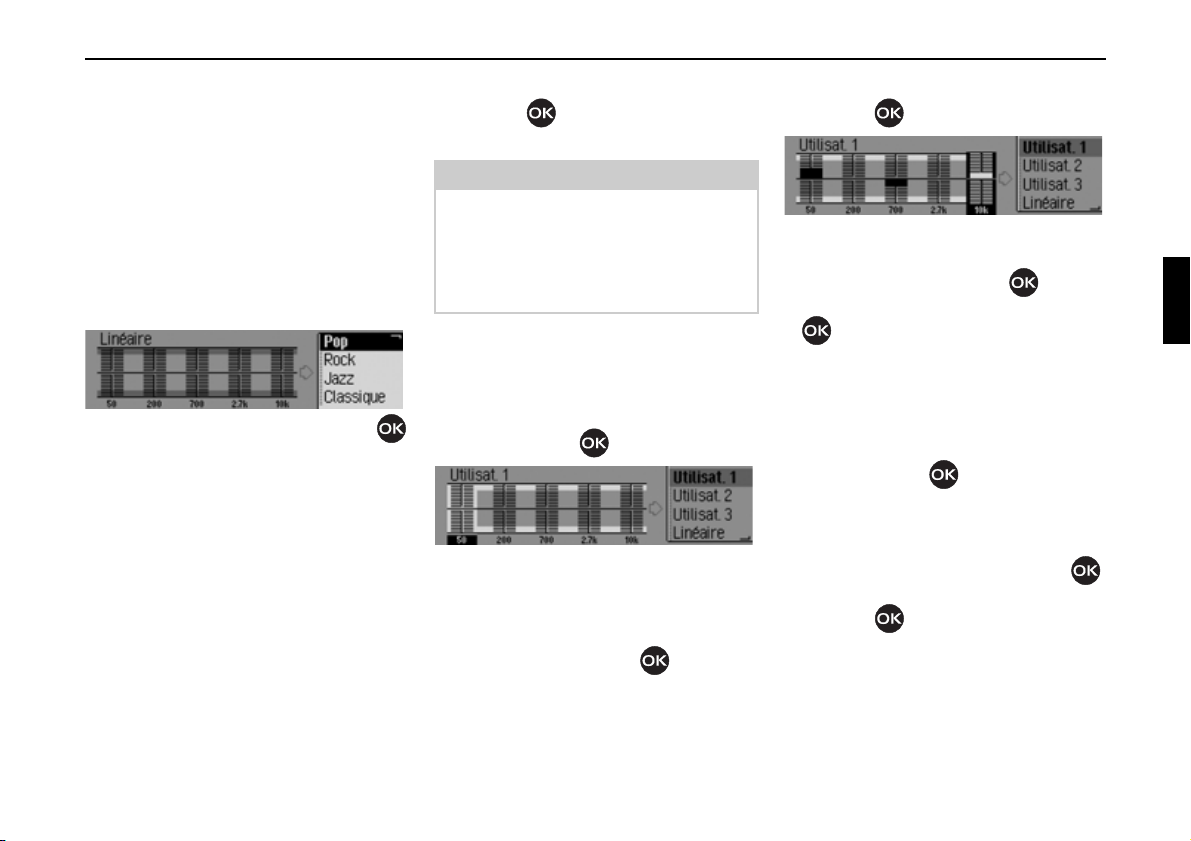
Commandes principales
1013
Régler l’equaliser
Le réglage de l’equaliser permet d’ajuster
la tonalité sur 5 bandes de fréquences.
Vous disposez en plus de 4 réglages de
l’equaliser par défaut. Comme option
supplémentaire, vous pouvez encore
définir 3 propres réglages d’equaliser.
X Sélectionnez dans le menu de réglage
de la tonalité l’entrée
X Tournez le bouton rotatif/poussoir
pour choisir entre les quatre réglages
prédéfinis
5RFN 3RS, -D]] et &ODVVLTXH
ou les trois propres réglages 8WLOLVDW -
8WLOLVDW ou /LQËDLUH.
(JDOLVHXU.
X En appuyant sur le bouton rotatif/
poussoir , vous validez le réglage
souhaité de l’equaliser.
Remarque :
Les réglages par défaut
&ODVVLTXH ne peuvent pas être modifiés.
Sélectionnez
/LQËDLUH pour ajuster les
5RFN3RS, -D]] et
réglages de l’equaliser à une valeur
moyenne.
Définir le réglage de l’equaliser
X Sélectionnez 8WLOLVDW, 8WLOLVDW ou 8WL
.
OLVDW
X Appuyez longuement sur le bouton
rotatif/poussoir .
1014
Le curseur se place sur la première
bande de fréquences.
X Sélectionnez la bande que vous sou-
haitez modifier en appuyant sur le
bouton rotatif/poussoir .
X Appuyez ensuite sur le bouton rotatif/
poussoir pour valider la sélection.
1015
X Sélectionnez le réglage souhaité pour
la bande sélectionnée en appuyant sur
le bouton rotatif/poussoir .
X Appuyez sur le bouton rotatif/poussoir
pour valider le réglage.
Vous pouvez à présent effectuer d’autres
réglages.
Après avoir effectué les réglages désirés :
X Appuyez longuement sur le bouton
rotatif/poussoir .
ou
X Sélectionnez la flèche se trouvant à
côté des bandes de fréquences en tournant le bouton rotatif/poussoir ,
puis en appuyant sur le bouton rotatif/
poussoir .
À présent, vous pouvez effectuer
d’autres réglages de l’equaliser ou sélectionner l’un des réglages prédéfinis.
395
Page 19

Commandes principales
1016
Régler la balance et le fader
Avec la balance et le fader, vous pouvez
déplacer le centre sonore à l’intérieur du
véhicule.
X Sélectionnez dans le menu de réglage
de la tonalité l’entrée
La représentation symbolise l’habitacle
du véhicule dans le sens de la marche.
Le petit triangle symbolise la position
actuelle du centre sonore.
Le réglage de la balance est activé.
X En appuyant sur le bouton rotatif/
poussoir , vous pouvez choisir
entre
%DODQFH et )DGHU.
%DODQFH)DGHU.
Réglage de la balance
X Tournez le bouton rotatif/poussoir
vers la droite ou vers la gauche.
1016
Le centre sonore est déplacé vers la
droite ou vers la gauche.
Réglage du fader
X Tournez le bouton rotatif/poussoir
vers la droite ou vers la gauche.
1017
Le centre sonore est déplacé en avant ou
en arrière.
Marche/arrêt de la fonction de puissance
La fonction de puissance améliore
l’intensité du son en augmentant les graves (convient particulièrement pour un
réglage faible du volume).
X Sélectionnez dans le menu de réglage
de la tonalité l’entrée
/RXGQHVV.
1018
X Activez ( ) ou désactivez ( ) la fonc-
tion de puissance en appuyant sur le
bouton rotatif/poussoir .
396
Page 20
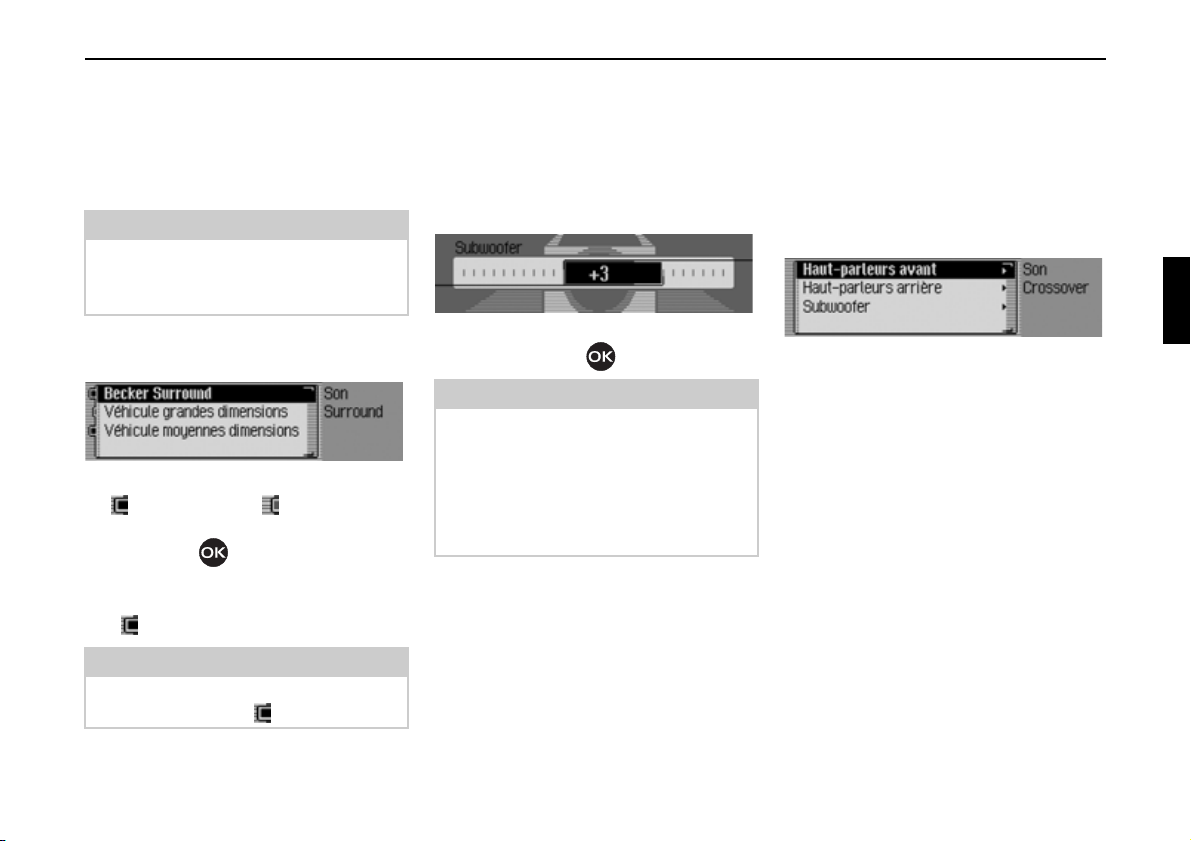
Commandes principales
1019
Surround Becker
Cette fonction vous permet d’activer la
tonalité ambiante virtuelle et sélectionner la taille du véhicule pour optimiser la
fonction de tonalité ambiante.
Remarque :
La fonction Surround Becker n’est pas
disponible pour les ondes moyennes et
les ondes courtes.
X Sélectionnez dans le menu de réglage
de la tonalité l’entrée
X Sélectionnez %HFNHU6XUURXQG et activez
( ) ou désactivez ( ) la tonalité ambiante en appuyant sur le bouton rotatif/poussoir .
X Sélectionnez 9ËKLFXOHJUDQGHVGLPHQVLRQV
ou 9ËKLFXOH PR\HQQHV GLPHQVLRQV (activé
= ).
Remarque :
Un seul type de véhicule de la liste peut
être activé à la fois ( ).
%HFNHU6XUURXQG.
Subwoofer
Vous pouvez régler ou couper le volume
des subwoofers.
X Sélectionnez l’entrée 6XEZRRIHU dans le
menu de réglage de la tonalité.
1024
X Réglez le volume souhaité en tournant
le bouton rotatif .
Remarque :
le réglage « +10 » représente un volume
élevé des subwoofers.
Si vous sélectionnez
subwoofers de basses sont désactivés.
De plus, lors du réglage Crossover,
6XEZRRIHU est désactivé.
'ËVDFWLYHU, les
Crossover
Cette fonction permet de limiter les fréquences des haut-parleurs avant et
arrière et celles des subwoofers.
X Sélectionnez l’entrée &URVVRYHU dans le
menu de réglage de la tonalité.
1025
X À présent, vous pouvez choisir entre
+DXWSDUOHXUVDYDQW, +DXWSDUOHXUVDUULÊUH
et 6XEZRRIHU.
+DXWSDUOHXUV DYDQW et +DXWSDUOHXUV
•
DUULÊUH
Vous avez la possibilité de régler les
fréquences minimales des haut-
parleurs avant et arrière sur une valeur
comprises entre 20 et 150 Hz.
•
6XEZRRIHU
Vous avez la possibilité de régler les
fréquences supérieures des subwoo-
fers sur une valeur comprise entre 50
et 150 Hz.
397
Page 21
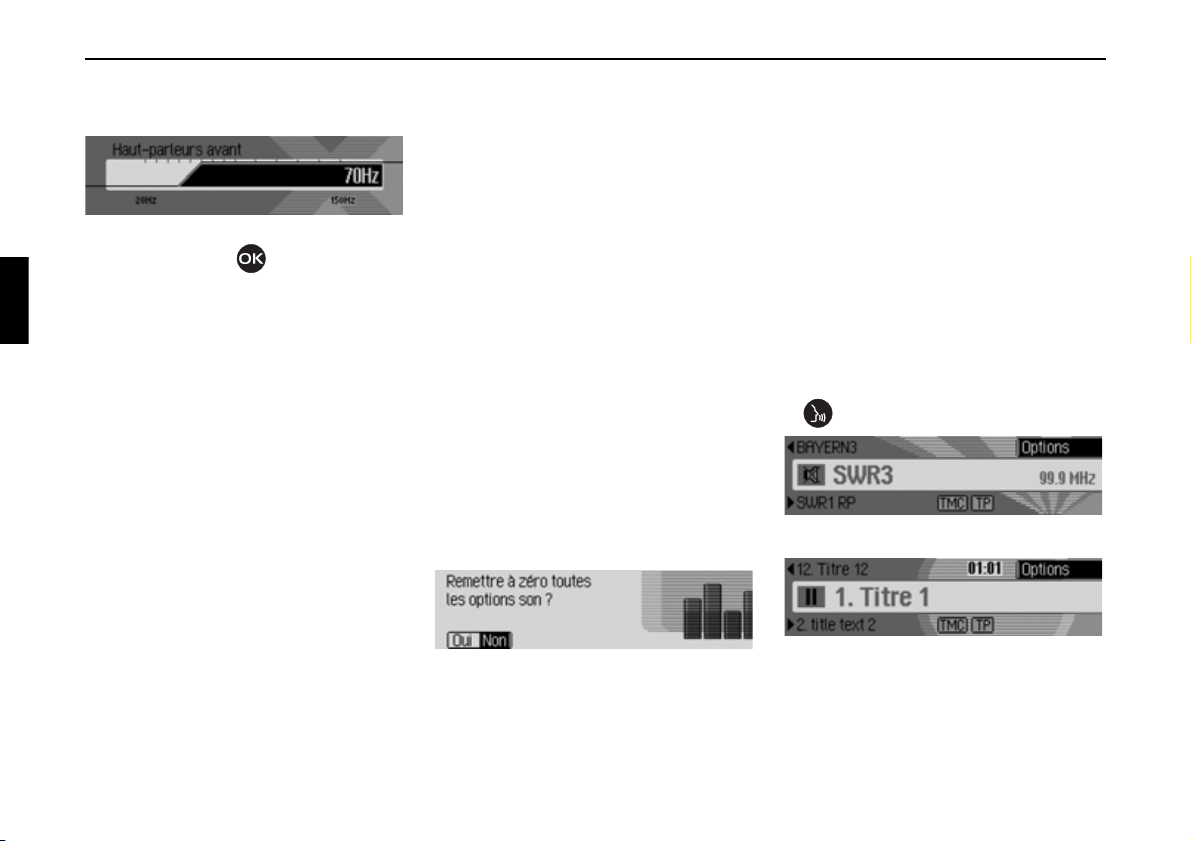
Commandes principales
1026
Un exemple de réglage des haut-parleurs
avant :
X Réglez le volume souhaité en tournant
le bouton rotatif .
Remettre à zéro les réglages
Tous les réglages de la tonalité peuvent
être ramenés au réglage de base.
Les réglages suivants sont ramenés à la
valeur usine :
•
(JDOLVHXU: Tous les préréglages sont
ramenés au réglage de base. Le réglage
défini par l’utilisateur est ramené à
zéro.
•
%DODQFH)DGHU en position centrale
•
/RXGQHVV sur zéro.
•
%HFNHU6XUURXQG sur zéro.
•
6XEZRRIHU sur 0.
•
&URVVRYHU haut-parleurs avant et arrière
sur 50 Hz et subwoofers sur 100 Hz.
X Sélectionnez dans le menu de réglage
de la tonalité l’entrée
.
RSWLRQV
5HPHWWUH Â ]ËUR
1020
X Sélectionnez 2XL pour remettre les
réglages de la tonalité à zéro ou
pour continuer sans modification.
Si vous sélectionnez
2XL, les réglages de
la tonalité sont remis à zéro.
1RQ
Mise en sourdine - Mute
Vous pouvez mettre votre Traffic Pro en
sourdine, c’est-à-dire que le son de la
source de radio ou de média actuelle est
éteint.
En revanche, les messages vocaux de la
navigation, les informations routières
(lorsque les messages d’informations
routières sont activés) et d’autres installations vocales du Traffic Pro restent
activés.
X Appuyez sur le bouton rotatif/poussoir
pendant plus de 2 secondes.
1021
Exemple du mode radio mis en sourdine.
1022
Exemple du mode média mis en sourdine.
398
Page 22
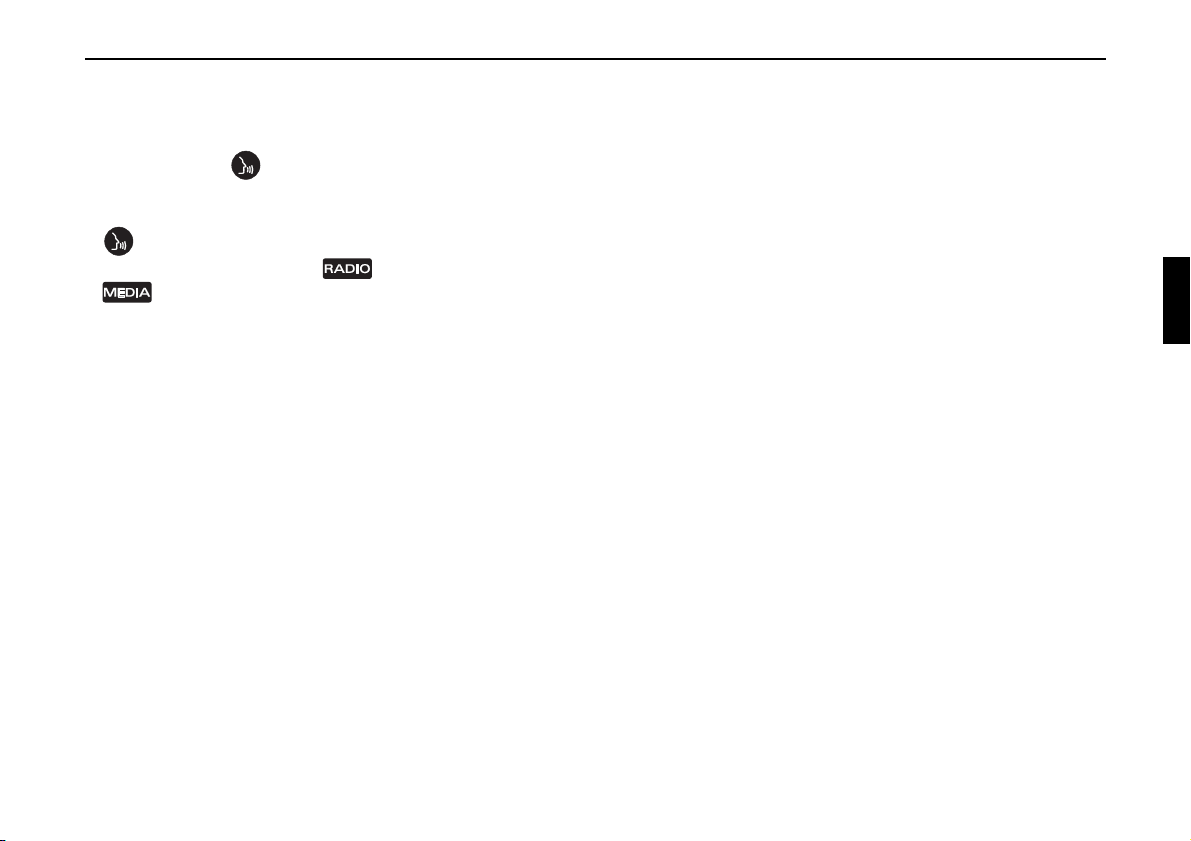
Après avoir désactivé la mise en sourdine, vous pouvez :
• Appuyez de nouveau sur le bouton
rotatif/poussoir pendant plus de 2
secondes.
• Appuyez sur le bouton rotatif/poussoir
pour modifier le volume.
• Appuyez sur la touche ou
.
• Sélectionnez une autre station ou un
autre titre.
• Éteindre et rallumer le Traffic Pro.
Commandes principales
399
Page 23
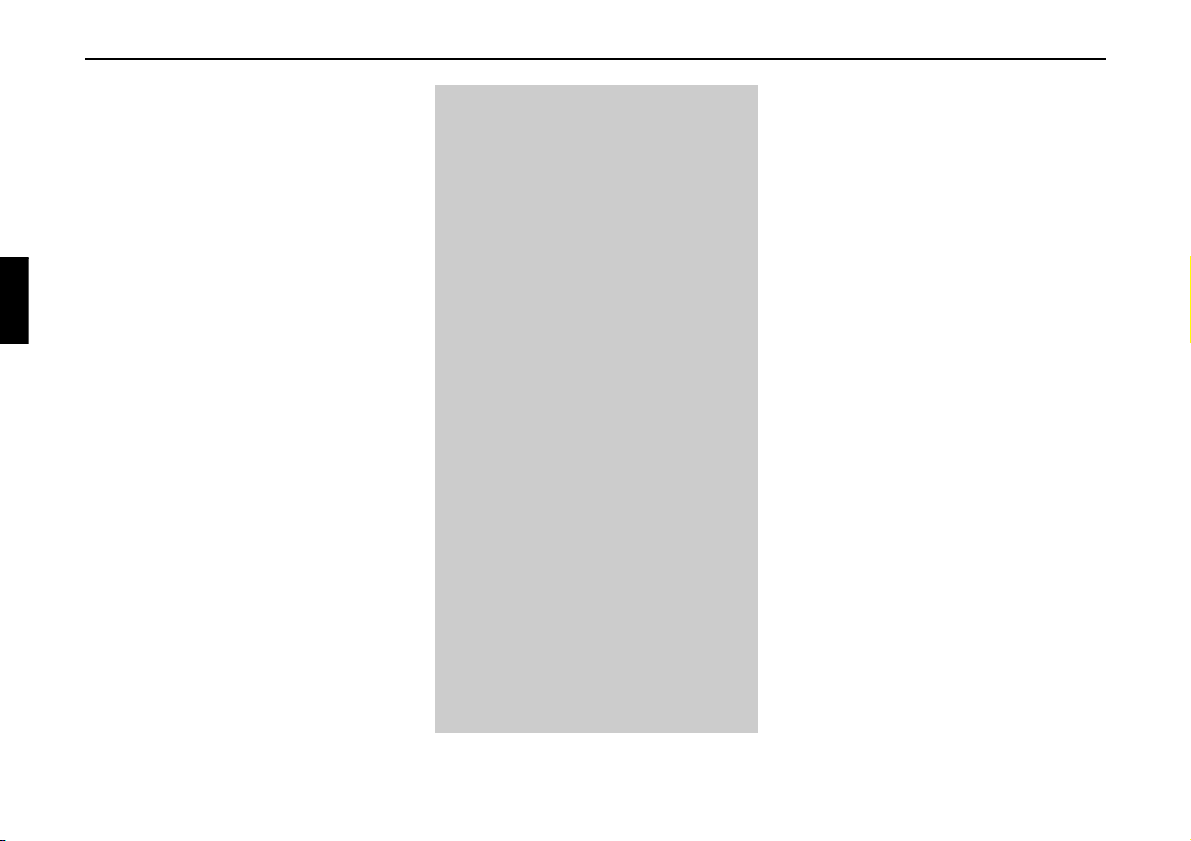
Mode navigation
Mode Navigation
Qu’est-ce que la navigation ?
On entend, en général, par navigation
(en latin navigare = partir en mer) la
localisation d’un véhicule, sa position
par rapport à sa destination, la distance
restant à parcourir, l’élaboration du trajet ainsi que l’itinéraire à suivre. Pour ce
faire, on utilise les étoiles, des points de
repérage, la boussole et les satellites.
Avec le système Traffic Pro, la détermination de la position est effectuée par le
récepteur GPS (GPS = Global Positio-
ning System). La position du véhicule et
la distance restant à parcourir sont déterminées à partir de cartes routières numériques, d’un calculateur de navigation et
de capteurs. Pour calculer et suivre un
itinéraire, on utilise en plus le signal de
tachymètre et du feu de recul.
Pour des raisons de sécurité, le pilotage
se fait principalement par message
vocal et par affichage de la direction à
suivre sur l’écran.
Consignes de sécurité
G
• Le code de la route doit être respecté
dans tous les cas. Le système de navigation n’est qu’une aide à la conduite
du véhicule, il est possible que les données ou les instructions qu’il envoie
soient erronés. C’est au conducteur de
décider de la marche à suivre et s’il
veut ou non tenir compte des informations données par le système.
Toute indication erronée du système
de navigation n’entraîne en rien la
responsabilité du constructeur ou du
vendeur.
• Respectez en priorité les panneaux de
signalisation et les signaux sur place.
• Le guidage est destiné uniquement
aux véhicules de tourisme. Ce système ne tient pas compte des recommandations et des réglementations
concernant d’autres véhicules (p. ex.
véhicules utilitaires).
• N’entrez la destination dans le système de navigation que lorsque le
véhicule est à l’arrêt.
CD de navigation
Vous disposez de deux CD de navigation
accompagnant l’appareil de navigation.
Chaque CD comporte une carte routière
numérisée. Un CD couvre la partie nord/
est de l’Europe (CD n°1) et l’autre la
partie sud/ouest (CD n°2).
Vous trouverez sur les deux CD le
réseau routier complet et tous les centres
urbains du nord et du sud de l’Europe
numérisée.
Sur le CD de l’Europe du nord/est, vous
trouverez en plus toutes les routes numérisées des pays nordiques. Sur le CD de
l’Europe du Sud/Ouest, vous trouverez
en plus toutes les routes numérisées des
pays du sud.
Dans ces zones détaillées du nord/est et
du Sud/Ouest figurent les autoroutes, les
nationales, les départementales et les
routes cantonales. Le CD contient des
informations détaillées sur toutes les
communes et les villes importantes.
Dans le cas de villes et de communes de
plus petite taille, le CD a pris en compte
les routes départementales et cantonales,
les routes de passage ainsi que le centre
ville.
400
Page 24
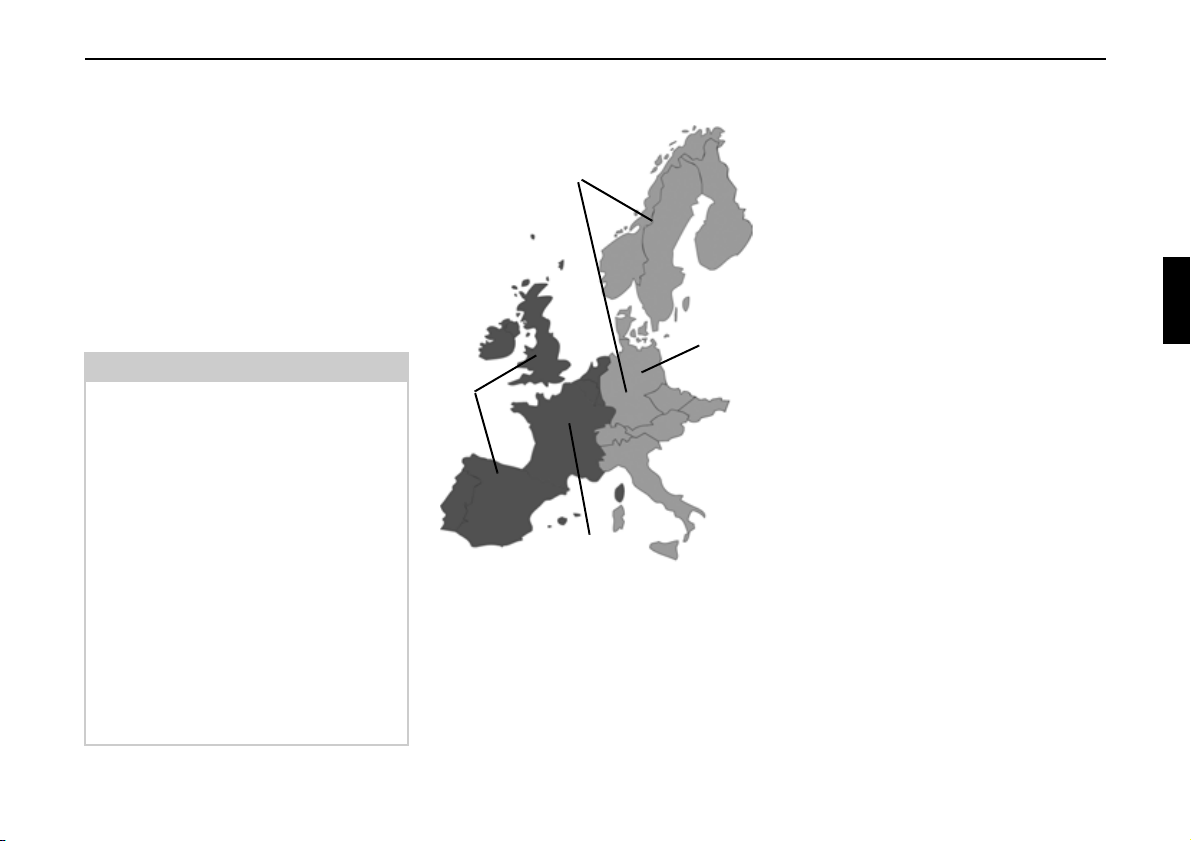
Mode Navigation
Les rues à sens unique, les zones piétonnes, les interdictions de tourner et autres
indications importantes du code de la
route sont largement reprises dans les
CD.
Du fait des modifications régulières opérées sur le réseau routier et dans le code
de la route, il est possible que vous constatiez des différences entre les données
des CD de navigation et les conditions
réelles.
Remarque :
Pour la Norvège, la Suède, la Finlande
et le Danemark, le niveau de numérisation élevé est obtenu du fait de l’utilisation de données non vérifiées par le système. Dans ce cas, le système de
navigation ne peut pas utiliser des informations telles que les autoroutes, les
routes nationales, les rues où la vitesse
est limitée à 30 km/h, les rues à sens
unique ou d’autres règles du code de la
route, étant donné qu’elles n’ont pas été
saisies.
Vous pouvez emprunter toutes les routes mais un guidage optimal ne peut
cependant pas être garanti.
Navigation avec deux CD pour
l’Europe
A
B
C
D
A Zone d’Europe du nord/est avec toutes
les routes numérisées.
B Prenons par exemple une ville / une
adresse en Allemagne (CD-d’Europe du
nord/est).
C Zone d’Europe du
les routes numérisées.
D Prenons par exemple une ville / une
adresse en France (CD-d’Europe du
ouest
).
sud/ouest avec toutes
sud/
Si, par exemple, vous voulez être guidé
d’une ville du CD d’Europe du sud/ouest
(D) vers une ville du CD d’Europe du
nord/est (B), veuillez saisir l’adresse.
Une fois la ville sélectionnée, le système
vous demande d’insérer le CD 1 de navigation avec le message
GRQQËHVGHQDYLJDWLRQSOXVGËWDLOOËHVLQVËUHU
OH&' SDLV
. Une fois le CD correspon-
3RXU REWHQLU GHV
dant inséré, indiquez la ville, la rue, le
numéro de rue ou le centre-ville.
Une fois le calcul de l’itinéraire démarré,
le système charge et enregistre les données nécessaires.
401
Page 25
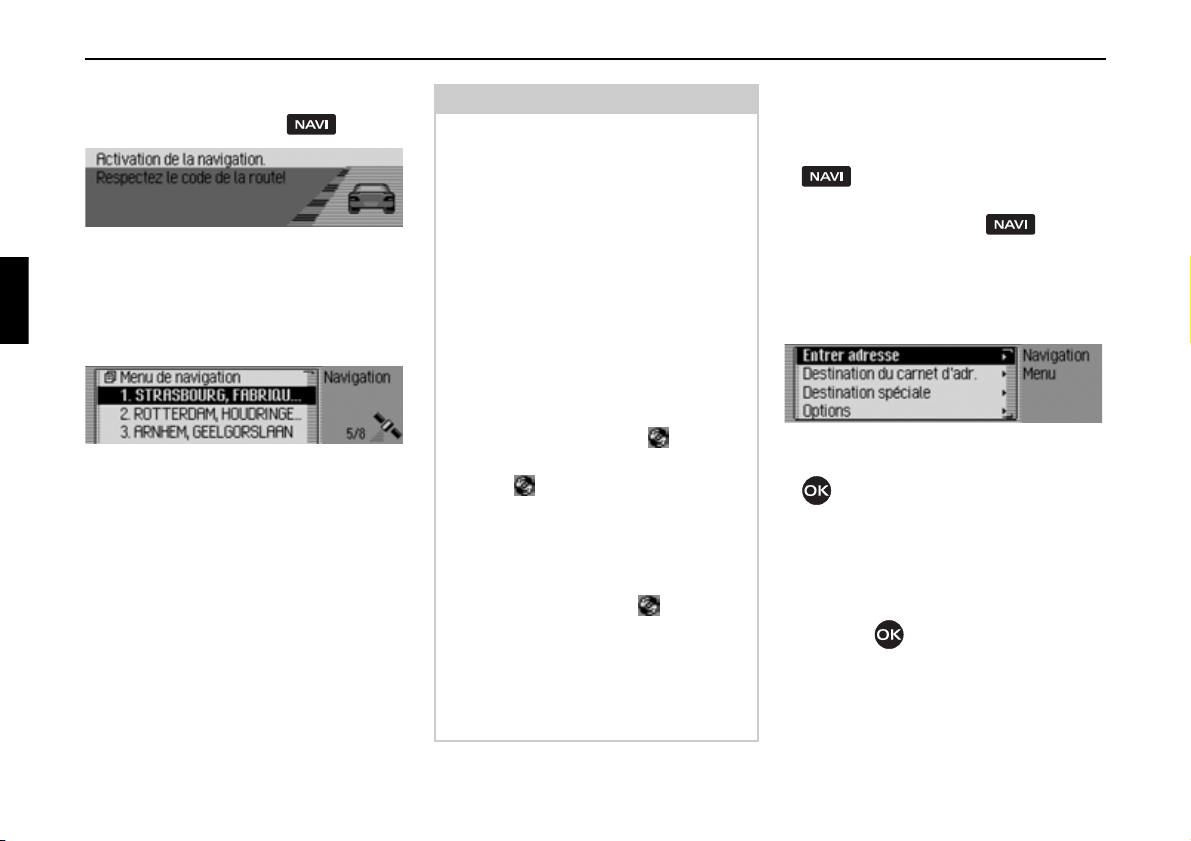
Mode navigation
2001
2002
Sélectionner le mode navigation
X Appuyez sur la touche .
La navigation est démarrée. Cet affichage n’apparaît que lorsque le système
de navigation n’a pas encore été activé
ou mise en service depuis la dernière
mise en marche du Traffic Pro.
Ensuite, le menu Accès rapide apparaît.
Dans la partie droite de l’écran se trouve
le nombre de satellites captés (dans notre
exemple, 5 des 8 satellites disponibles
sont captés).
Dans l’accès rapide, vous pouvez sélectionner et vous rendre aux dernières destinations entrées ou aux destinations que
vous avez protégées dans l’accès rapide.
Vous obtiendrez de plus amples informations sous « Accès rapide à la navigation » page 411.
Remarque :
Lors de la première activation du mode
navigation, vous devez charger le CD
correspondant.
Si l’étalonnage du système de navigation
n’est pas encore terminé, le système
vous demande de procéder au parcours
d’étalonnage (voir les instructions de
montage).
Pour le mode navigation, vous devez
utiliser un CD contenant les données du
pays ou de la région de destination.
Pour démarrer le calcul de l’itinéraire,
vous devez charger le CD de navigation.
Lors du calcul, le symbole s’affiche à
droite de l’écran. À la fin du calcul, le
symbole disparaît de l’écran, vous
pouvez retirer le CD de navigation et
charger un CD audio.
En cas de saisie de destinations lointaines, il est recommandé de patienter jusqu’à ce que le symbole disparaisse
pour partir.
Pour les destinations éloignées, vous
devrez éventuellement insérer à nouveau le CD de navigation ultérieurement.
Sélectionner le menu principal Navigation
X Appuyez deux fois sur la touche
.
ou
X Appuyez sur la touche .
Vous vous trouvez dans le menu Accès
rapide.
X Sélectionnez l’entrée 0HQX GH QDYLJD
.
WLRQ
Ancienne
version
Le menu de navigation s’affiche.
X En tournant le bouton rotatif/poussoir
, vous pouvez choisir entre
(QWUHUDGUHVVH,
'HVWLQDWLRQGXFDUQHWGtDGU,
'HVWVSËF et
5ËJODJHV.
X Appuyez ensuite sur le bouton rotatif/
poussoir pour valider la sélection.
La fonction désirée est sélectionnée.
402
Page 26
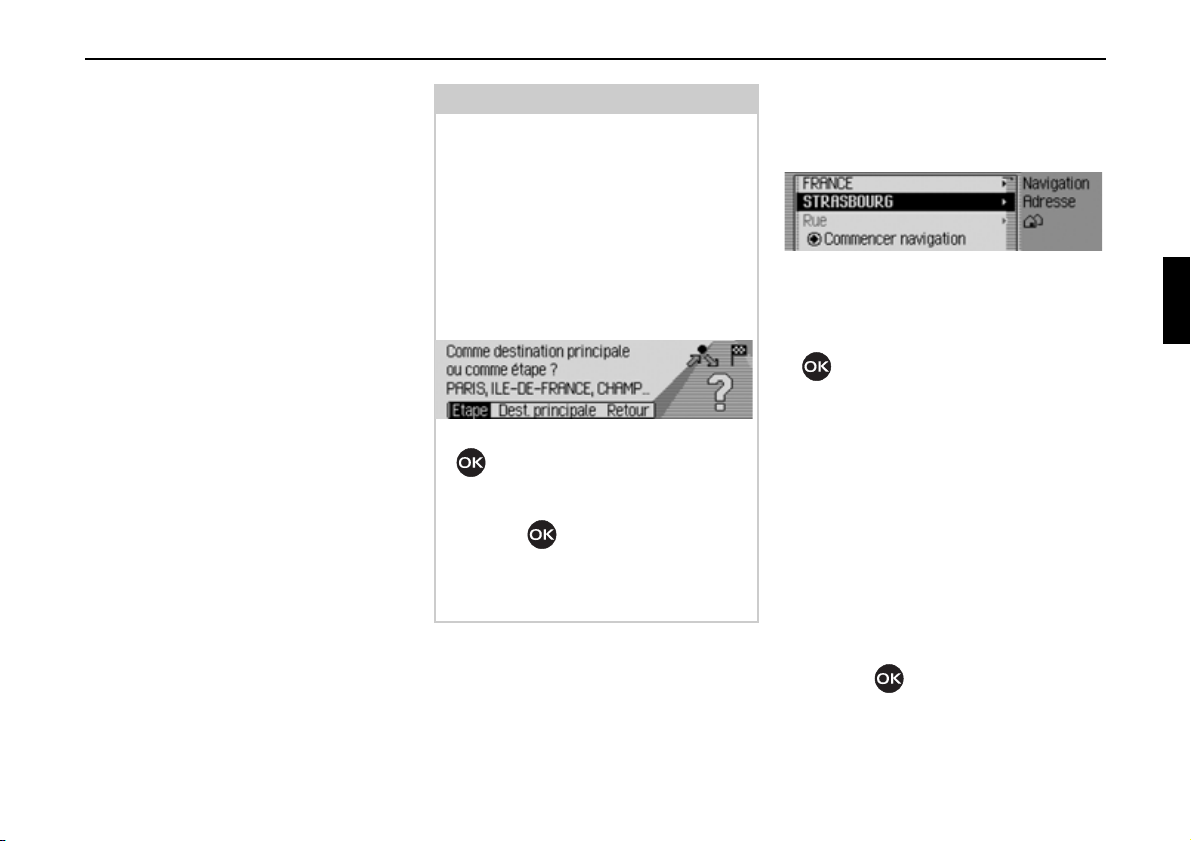
Mode Navigation
• (QWUHUDGUHVVH
vous conduit au menu d’entrée de
l’adresse de destination. Voir « Saisie
d’adresse » page 403.
•
'HVWLQDWLRQGXFDUQHWGtDGU
Vous pouvez sélectionner une destination dans le carnet d’adresses. Voir
« Sélectionner une destination dans le
carnet d’adresses » page 414.
•
'HVWVSËF
vous conduit au menu de sélection
d’une destination spéciale. Ces destinations comprennent par ex. les stations-service, les aéroports et les hôpitaux. Voir « Destination spéciale »
page 415.
•
5ËJODJHV
vous conduit au menu de paramétrage
des réglages importants pour la navigation. Voir « Réglages » page 431.
Remarque
Si un guidage est déjà en cours, vous
pouvez aussi lancer la saisie d’une autre
destination avec
WLRQGXFDUQHWGtDGU
(QWUHUDGUHVVH, 'HVWLQD
et 'HVWVSËF.
Après avoir sélection la destination,
vous êtes demandé par le Traffic Pro si
celle-ci doit être utilisée comme la destination principale ou comme destination intermédiaire.
2096
X En tournant le bouton rotatif/poussoir
, vous pouvez choisir entre
et 'HVWSULQFLSDOH.
X Appuyez ensuite sur le bouton rotatif/
poussoir pour valider la sélection.
Selon votre sélection, la nouvelle destination sera une destination intermédiaire
ou la nouvelle destination principale.
(WDSH
Saisie d’adresse
X Sélectionnez l’option (QWUHU DGUHVVH
dans le menu principal Navigation.
2004
Le menu de saisie d’adresse s’affiche.
Les derniers pays et ville sélectionnés
sont en première position.
X En tournant le bouton rotatif/poussoir
, vous pouvez choisir entre
)5$1&((exemple de pays),
675$6%285*(exemple de ville),
5XH,
&RPPHQFHUQDYLJDWLRQ,
1XPËURGXEÄWLPHQW,
&DUUHIRXU,
&HQWUHYLOOH,
&3 (code postal),
,WLQËUDLUHFRXUW / ,WLQËUDLUHUDSLGH ou ,WLQË
UDLUHG\QDPLTXH
0ËPRULVHUGHVWLQDWLRQ.
X Appuyez ensuite sur le bouton rotatif/
poussoir pour valider la sélection.
et
403
Page 27

Mode navigation
Le menu correspond est sélectionné et
l’action demandée démarrée.
Remarque
Certaines entrées dans le menu de saisie
de l’adresse ne peuvent pas être sélectionnées directement. Il n’est pas possible par ex. d’entrer un numéro de
maison, si aucune rue n’a été choisie.
Ces entrées sont alors affichées sur fond
gris et ne peuvent pas être sélectionnées.
Même si aucun numéro n’est disponible
pour une rue, l’entrée est affichée sur
fond gris.
Sélectionner le pays
Si vous vous rendez à l’étranger (dans
notre exemple
)5$1&(), vous devez
d’abord sélectionner le pays souhaité.
X Dans le menu de saisie de l’adresse,
sélectionnez le pays (dans notre exemple
)5$1&().
2005
X À présent, en tournant le bouton rotatif/
poussoir , vous pouvez marquer le
pays de destination.
X Appuyez ensuite sur le bouton rotatif/
poussoir pour valider la sélection.
Saisir une ville de destination
X Dans le menu de saisie de l’adresse,
marquez la ville (dans notre exemple
675$6%285*).
Remarque
Si votre destination se situe dans la
même ville que celle qui est affichée,
vous pouvez continuer avec la saisie de
la rue ou du centre.
2004
X Appuyez ensuite sur le bouton rotatif/
poussoir pour valider la sélection.
2006
Le menu de saisie de la ville s’affiche.
X Sélectionnez les lettres en tournant,
puis en appuyant sur le bouton rotatif/
poussoir .
404
Page 28
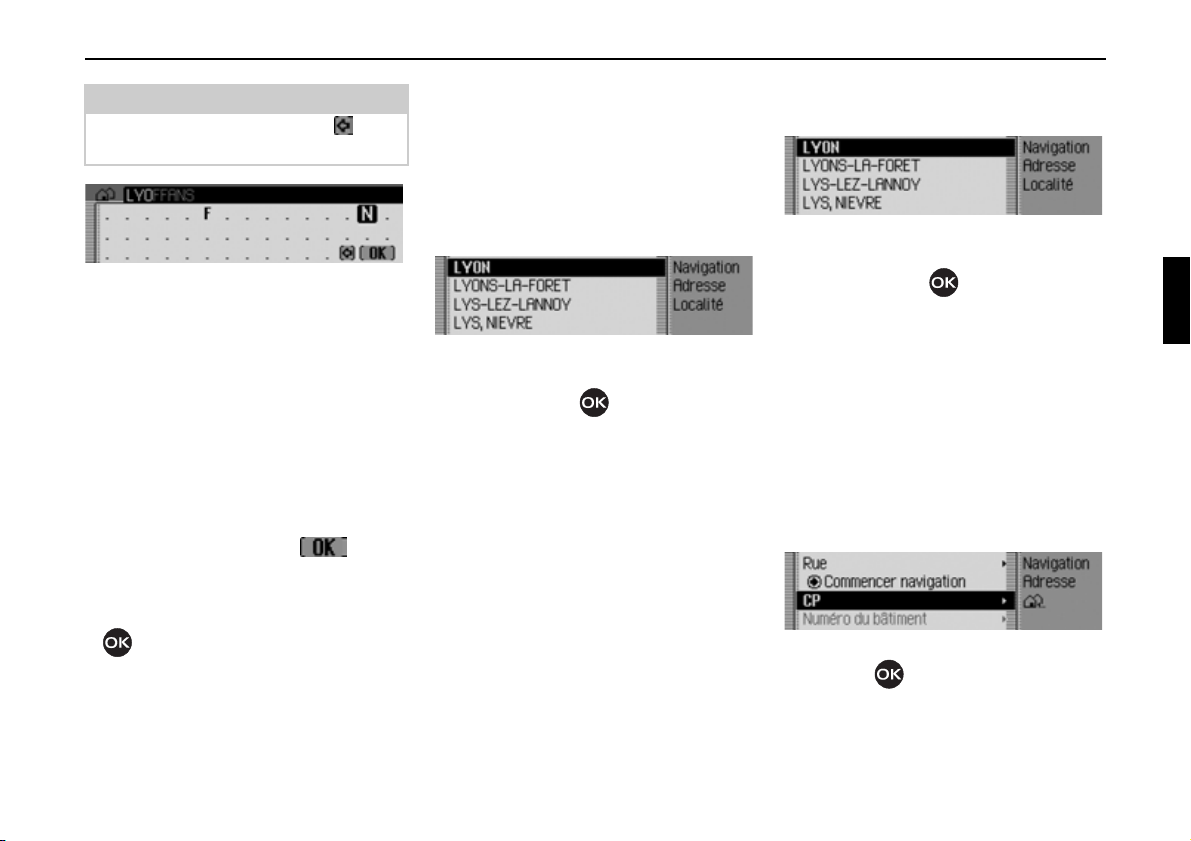
Mode Navigation
2007
Remarque
En sélectionnant le symbole , vous
pouvez effacer le dernier caractère tapé.
Le curseur de saisie se trouve après les
lettres déjà tapées. Pour vous aider, le
nom de ville le plus ressemblant s’affiche à chaque fois que vous entrez une
lettre. Le Traffic Pro ne vous propose
plus que les lettres plausibles. Si la liste
des possibilités se réduit à un seul nom
de ville, votre Traffic Pro complète votre
saisie automatiquement.
Valider la saisie :
X Sélectionnez le symbole dans le
menu de saisie.
ou
X Appuyez sur le bouton rotatif/poussoir
pendant plus de 2 secondes.
Si le nom de ville complet a été saisi
auparavant ou complété automatiquement, vous passez à la liste distinctive, à
la rue ou au centre.
Si vous avez validé un nom de ville
incomplet, la liste des villes possibles
s’affiche.
2008
X Sélectionnez la ville désirée en tour-
nant, puis en appuyant sur le bouton
rotatif/poussoir .
Si la saisie est claire, vous pouvez continuer directement avec la saisie de la rue
ou du centre.
Si la sélection n’est pas complète, la liste
distinctive des villes s’affiche.
2008
X Sélectionnez la ville désirée en tour-
nant, puis en appuyant sur le bouton
rotatif/poussoir .
Vous pouvez alors poursuivre la saisie
de la rue ou du centre.
Sélectionner la ville de destination via le code postal
Vous pouvez également sélectionner la
ville de destination via son code postal.
X Dans le menu de saisie de l’adresse,
marquez
&3.
2009
X Appuyez ensuite sur le bouton rotatif/
poussoir pour valider la sélection.
405
Page 29
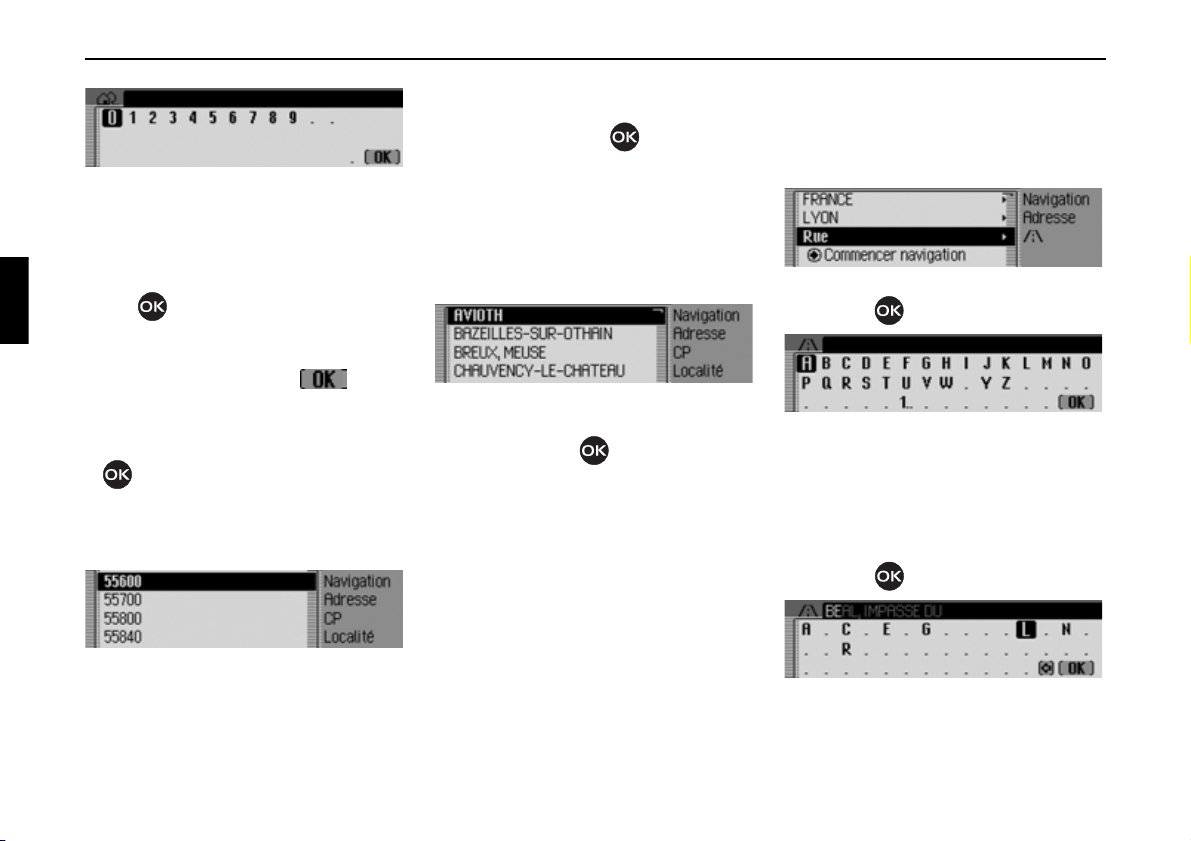
Mode navigation
2010
2011
Le menu de saisie du code postal s’affiche.
X Sélectionnez successivement les let-
tres et les chiffres en tournant, puis en
appuyant sur le bouton rotatif/poussoir .
Valider la saisie :
X Sélectionnez le symbole dans le
menu de saisie.
ou
X Appuyez sur le bouton rotatif/poussoir
pendant plus de 2 secondes.
Si vous n’avez pas saisi complètement le
code postal, la liste de sélection s’affiche.
X Sélectionnez le code postal désiré en
tournant, puis en appuyant sur le bouton rotatif/poussoir .
Vous pouvez alors voir dans le menu de
saisie de l’adresse le code postal affecté
à la ville ou, si plusieurs villes correspondent au même code postal, la liste de
ces villes.
2012
X Sélectionnez la ville désirée en tour-
nant, puis en appuyant sur le bouton
rotatif/poussoir .
Vous pouvez alors poursuivre la saisie
de la rue ou du centre.
Saisir la rue de la ville de destination
X Dans le menu de saisie de l’adresse,
marquez
5XH.
2013
X Appuyez ensuite sur le bouton rotatif/
poussoir pour valider la sélection.
2014
Le menu de saisie de la rue s’affiche. Si
moins de 10 rues sont disponibles dans
la ville choisie, le système passe directement à la liste des rues.
X Sélectionnez les lettres en tournant,
puis en appuyant sur le bouton rotatif/
poussoir .
2015
406
Page 30
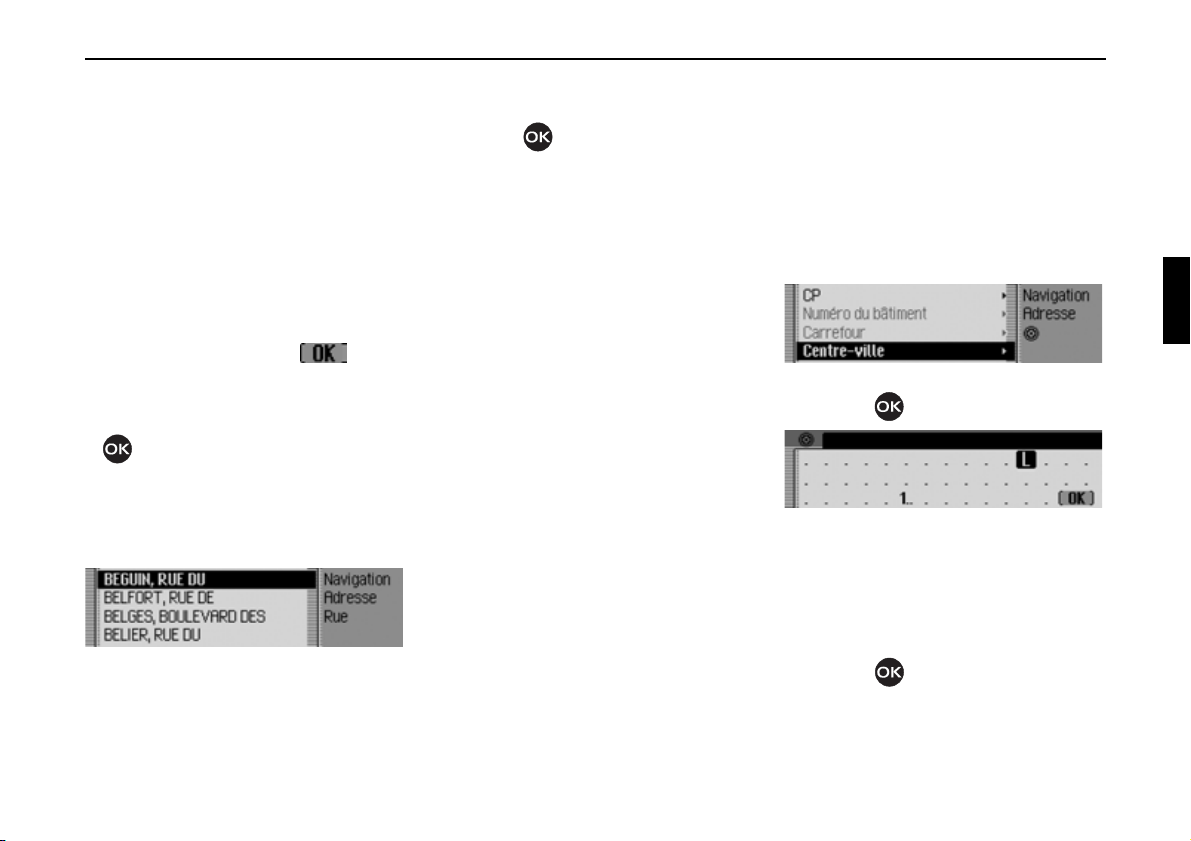
Mode Navigation
2016
Le curseur de saisie se trouve après les
lettres déjà tapées. Pour vous aider, le
nom de rue le plus ressemblant s’affiche
à chaque fois que vous entrez une lettre.
Le Traffic Pro ne vous propose plus que
les lettres plausibles. Si la liste des possibilités se réduit à une seule rue, votre
Traffic Pro complète automatiquement
le nom de la rue.
Valider la saisie :
X Sélectionnez le symbole dans le
menu de saisie.
ou
X Appuyez sur le bouton rotatif/poussoir
pendant plus de 2 secondes.
Si vous n’avez pas saisi complètement le
nom de la rue, la liste de sélection s’affiche.
X Sélectionnez la rue désirée en tournant,
puis en appuyant sur le bouton rotatif/
poussoir .
Vous pouvez lancer maintenant le guidage en sélectionnant
ou saisir un numéro ou un carrefour
WLRQ
&RPPHQFHUQDYLJD
correspondant.
Saisir le centre de la ville de destination
Au lieu de vous laissez guider directement à une rue, vous pouvez aussi vous
laissez guider vers le centre-ville.
X Dans le menu de saisie de l’adresse,
marquez
&HQWUHYLOOH.
2017
X Appuyez ensuite sur le bouton rotatif/
poussoir pour valider la sélection.
2018
Le menu de saisie du centre s’affiche. Si
moins de 10 centres sont disponibles
dans la ville choisie, le système passe
directement à la liste des centres.
X Sélectionnez les lettres en tournant,
puis en appuyant sur le bouton rotatif/
poussoir .
407
Page 31

Mode navigation
2019
Le curseur de saisie se trouve après les
lettres déjà tapées. Pour vous aider, le
nom de centre le plus ressemblant s’affiche à chaque fois que vous entrez une
lettre. Le Traffic Pro ne vous propose
plus que les lettres plausibles. Si la liste
des possibilités se réduit à un seul centre,
votre Traffic Pro complète automatiquement le nom du centre.
Valider la saisie :
X Sélectionnez le symbole dans le
menu de saisie.
ou
X Appuyez sur le bouton rotatif/poussoir
pendant plus de 2 secondes.
Si vous n’avez pas saisi complètement le
nom du centre, la liste de sélection
s’affiche.
2020
X Sélectionnez le centre en tournant,
puis en appuyant sur le bouton rotatif/
poussoir .
À présent, vous pouvez démarrer le guidage en sélectionnant
.
WLRQ
&RPPHQFHUQDYLJD
Saisir le numéro de la rue de destination
Remarque
Vous ne pouvez sélectionner un
numéro que si cette information est
mémorisée sur le CD de navigation.
X Dans le menu de saisie de l’adresse,
marquez
1XPËURGXEÄWLPHQW.
2021
X Appuyez ensuite sur le bouton rotatif/
poussoir pour valider la sélection.
2022
L’appareil affiche la liste des zones de
numéros.
X Sélectionnez la zone de numéros dési-
rée en tournant, puis en appuyant sur
le bouton rotatif/poussoir .
À présent, vous pouvez démarrer le guidage en sélectionnant
.
WLRQ
Sélectionner un carrefour avec la rue de destination
Remarque
Vous ne pouvez sélectionner un carrefour que si cette information est mémorisée sur le CD de navigation.
X Dans le menu de saisie de l’adresse,
marquez
&DUUHIRXU.
&RPPHQFHUQDYLJD
408
Page 32

Mode Navigation
2023
2024
X Appuyez ensuite sur le bouton rotatif/
poussoir pour valider la sélection.
L’appareil affiche la liste des rues qui se
croisent avec la rue de destination.
Remarque
Si plus de 9 rues croisent la rue de destination, le système affiche un menu de
saisie similaire à celui de la saisie de la
rue.
X Sélectionnez le carrefour désiré en
tournant, puis en appuyant sur le bouton rotatif/poussoir .
Réglages des options d’itinéraire
Les options d’itinéraires vous permettent de régler comment le Traffic Pro
calcule le trajet vers votre destination.
X Dans le menu de saisie de l’adresse,
selon le réglage effectué jusqu’à présent, marquez
ou ,WLQËUDLUHG\QDPLTXH.
UDSLGH
,WLQËUDLUHFRXUW, ,WLQËUDLUH
2025
Appuyez ensuite sur le bouton rotatif/
poussoir pour valider la sélection.
2026
Le menu des options d’itinéraire s’affiche.
X En tournant le bouton rotatif/poussoir
, vous pouvez choisir entre
,WLQËUDLUHG\QDPLTXH,
,WLQËUDLUHUDSLGH,
,WLQËUDLUHFRXUW,
(YLWHUDXWRURXWHV,
(YLWHUWXQQHOV,
(YLWHUSËDJHV,
(YLWHUIHUU\ et
7HUPLQË.
X Activez ( ) ou désactivez ( ) la fonc-
tion désirée en appuyant sur le bouton
rotatif/poussoir .
Remarque :
Un seul des trois réglages
,,WLQËUDLUHUDSLGH ou,WLQËUDLUHFRXUW ne
PLTXH
,WLQËUDLUHG\QD
peut être activé à la fois ( ).
•
,WLQËUDLUHG\QDPLTXH
L’itinéraire est calculé en prenant en
compte les informations routières captées.
Lorsque le guidage dynamique est
activé, les itinéraires sont calculés
avec l’objectif de trouver le chemin le
plus rapide.
409
Page 33

Mode navigation
Remarques :
• Le guidage dynamique n’est actuellement pas disponible dans tous les
pays.
• En cas de calcul d’itinéraire lorsque
le guidage dynamique est activé, il est
possible que votre Traffic Pro vous
demande d’insérer le CD de navigation (s’il ne l’est pas déjà).
• ,WLQËUDLUHUDSLGH
Ce réglage permet de calculer l’itinéraire avec le temps de parcours le plus
court possible.
•
,WLQËUDLUHFRXUW
Ce réglage permet de calculer l’itinéraire avec le parcours le plus court
possible.
•
(YLWHU DXWRURXWHV, (YLWHU WXQQHOV,(YLWHU
et(YLWHUIHUU\
SËDJHV
Avec ces entrées, vous pouvez par ex.
éviter des ferrys ou des autoroutes. Le
Traffic Pro essaie alors de calculer un
itinéraire ne contenant ni ferrys ni
autoroutes.
Remarques :
• Les itinéraires sans autoroutes ne
peuvent être calculés qu’à proximité
(dans un rayon de 200 km maxi. en
fonction de la précision de la numérisation).
• Malgré la sélection
(YLWHU SËDJHV, le
calcul de l’itinéraire tiendra compte de
routes assujetties à la vignette obligatoire (par ex. en Suisse et en Autriche).
Enregistrer/quitter les options d’itinéraire
X Dans le menu des options d’itinéraire,
marquez
X Appuyez ensuite sur le bouton rotatif/
7HUPLQË.
poussoir pour valider la sélection.
ou
X Appuyez sur la touche .
Vous pouvez à présent démarrer le guidage.
Enregistrer la destination
vous permet de mémoriser la destination
saisie dans le carnet d’adresses, un
sérieux avantage, si vous souhaitez
atteindre cette même destination à un
moment ultérieur.
X Dans le menu de saisie de l’adresse,
marquez
0ËPRULVHUGHVWLQDWLRQ.
2027
X Appuyez ensuite sur le bouton rotatif/
poussoir pour valider la sélection.
La commande se poursuit alors comme
décrit sous « Mémoriser une entrée dans
le carnet d’adresses » page 412.
410
Page 34

Mode Navigation
Accès rapide à la navigation
Ce menu contient la liste des 50 dernières destinations saisies. Les destinations
1 à 20 sont numérotées pour leur sélection par commande vocale.
Vous avez les possibilités de commande
suivantes :
• Vous pouvez lancer une navigation
directement vers ces destinations.
• Vous pouvez protéger les entrées dans
l’accès rapide, c’est-à-dire que l’entrée
ne sera pas effacée lorsque le nombre
maximum de destinations sera atteint.
L’entrée non protégée la plus ancienne
sera alors effacée.
• Vous pouvez effacer différentes
entrées de l’accès rapide.
• Vous pouvez effacer la liste complète
de l’accès rapide.
• Vous pouvez mémoriser une entrée
dans le carnet d’adresses depuis l’accès
rapide.
X Appuyez sur la touche .
2002
L’accès rapide à la navigation s’affiche.
Navigation depuis l’accès rapide
X Sélectionnez l’accès rapide à la navi-
gation.
X Sélectionnez la destination désirée
dans la liste en tournant, puis en appuyant sur le bouton rotatif/poussoir
.
Le guidage vers cette destination est
immédiatement lancé.
Protéger une entrée
X Sélectionnez l’accès rapide à la navi-
gation.
X Marquez l’entrée que vous souhaitez
protéger.
X Appuyez sur le bouton rotatif/poussoir
, jusqu’à ce qu’un menu s’affiche.
X Marquez l’entrée *HOHUHQWUËH.
X Activez ( ) ou désactivez ( ) la pro-
tection en appuyant sur le bouton rota-
tif/poussoir .
Une entrée protégée est indiquée par le
symbole .
Remarque :
La protection empêche simplement que
l’entrée soit effacée de l’accès rapide.
Car vous pouvez effacer une entrée protégée. Elle sera également supprimée si
la liste complète est supprimée.
411
Page 35

Mode navigation
Effacer une entrée
X Sélectionnez l’accès rapide à la navi-
gation.
X Marquez l’entrée que vous souhaitez
effacer.
X Appuyez sur le bouton rotatif/poussoir
, jusqu’à ce qu’un menu s’affiche.
X Sélectionnez l’entrée (IIDFHUHQWUËH en
tournant, puis en appuyant sur le bouton rotatif/poussoir .
L’entrée est effacée de l’accès rapide.
Effacer la liste
X Sélectionnez l’accès rapide à la navi-
gation.
X Appuyez sur le bouton rotatif/poussoir
, jusqu’à ce qu’un menu s’affiche.
X Sélectionnez l’entrée (IIDFHU OLVWH en
tournant, puis en appuyant sur le bouton rotatif/poussoir .
2028
X Sélectionnez 2XL (effacer la liste) ou
1RQ (ne pas effacer la liste) pour répon-
dre à la question qui s’affiche.
Si vous sélectionnez
l’accès rapide est effacée.
2XL, la liste dans
Mémoriser une entrée dans le carnet d’adresses
X Sélectionnez l’accès rapide à la navi-
gation.
X Marquez l’entrée que vous souhaitez
mémoriser.
X Appuyez sur le bouton rotatif/poussoir
, jusqu’à ce qu’un menu s’affiche.
X Sélectionnez l’entrée 0ËPRULVHU GDQV
FDUQHW GtDGU
en tournant, puis en
appuyant sur le bouton rotatif/poussoir .
2029
X En tournant le bouton rotatif/poussoir
, vous pouvez choisir entre
&UËHUQRXYHOOHHQWUËHet
&RPSOËWHUHQWUËH.
X Appuyez ensuite sur le bouton rotatif/
poussoir pour valider la sélection.
412
Page 36

Mode Navigation
2030
• &UËHUQRXYHOOHHQWUËH
Avec cette option, vous pouvez créer
une nouvelle entrée dans le carnet
d’adresses.
•
&RPSOËWHUHQWUËH
Avec cette option, vous pouvez compléter une entrée dans le carnet d’adresses par l’adresse actuelle.
Créer une entrée
X Sélectionnez l’entrée &UËHU QRXYHOOH
.
HQWUËH
X Sélectionnez successivement les lettres
du nom en tournant, puis en appuyant
sur le bouton rotatif/poussoir .
Remarque :
À ce sujet, voir la description sous
« Menus de saisie » page 389.
X Sélectionnez le symbole dans le
menu de saisie.
ou
X Appuyez sur le bouton rotatif/poussoir
pendant plus de 2 secondes.
Le système adopte l’entrée.
2031
X Sélectionnez successivement les let-
tres du prénom en tournant, puis en
appuyant sur le bouton rotatif/poussoir .
X Sélectionnez le symbole dans le
menu de saisie.
ou
X Appuyez sur le bouton rotatif/poussoir
pendant plus de 2 secondes.
2032
L’entrée dans le carnet d’adresses s’affiche.
X Sélectionnez l’entrée 0ËPRULVHU en tour-
nant, puis en appuyant sur le bouton
rotatif/poussoir .
La mémorisation de l’entrée est alors
confirmée.
X Appuyez sur le bouton rotatif/poussoir
.
Compléter une entrée
X Sélectionnez l’entrée &RPSOËWHUHQWUËH.
2032
X Sélectionnez l’entrée que vous souhai-
tez compléter en tournant, puis en
appuyant sur le bouton rotatif/poussoir
.
Remarque :
Si le carnet d’adresses contient plus de
10 entrées, un menu de saisie s’affiche,
permettant de rechercher le nom souhaité.
413
Page 37

Mode navigation
2034
L’entrée sélectionnée du carnet d’adresses est complétée par l’adresse sélectionnée auparavant.
Si l’entrée sélectionnée dans le carnet
contient déjà une adresse, le système
demande :
X Sélectionnez 2XL pour écraser l’adresse
existante ou
1RQ pour conserver
l’adresse.
Si vous sélectionnez
2XL, l’adresse exis-
tante est écrasée.
Sélectionner une destination dans le carnet d’adresses
Vous pouvez rechercher une destination
dans le carnet d’adresses et lancer la
navigation vers cette destination.
X Marquez l’option 'HVWLQDWLRQ GX FDUQHW
dans le menu principal Naviga-
GtDGU
tion.
2035
X Appuyez ensuite sur le bouton rotatif/
poussoir pour valider la sélection.
2036
Les entrées navigables dans le carnet
d’adresses s’affichent.
Remarque :
Si le carnet d’adresses contient plus de
9 entrées, un menu de saisie s’affiche,
permettant de rechercher le nom souhaité.
X Sélectionnez l’entrée désirée en tour-
nant, puis en appuyant sur le bouton
rotatif/poussoir .
Le guidage vers cette destination est
immédiatement lancé.
414
Page 38

Mode Navigation
2037
2038
Destination spéciale
Vous pouvez saisir une destination spéciale comme destination principale ou
intermédiaire.
Ces destinations comprennent par ex. les
stations-service, les aéroports et les
hôpitaux.
X Marquez l’option 'HVW VSËF dans le
menu principal Navigation.
X Appuyez ensuite sur le bouton rotatif/
poussoir pour valider la sélection.
ou lorsque le guidage est déjà inactivé
X Dans l’affichage d’état de la naviga-
tion, appuyez sur le bouton rotatif/
poussoir .
X Marquez l’entrée 'HVWVSËF.
2039
X Appuyez ensuite sur le bouton rotatif/
poussoir pour valider la sélection.
2040
Le menu des destinations spéciales
s’affiche.
X En tournant le bouton rotatif/poussoir
, vous pouvez choisir entre
$SUR[LPLWË,
'DQVOHSD\V,
$SUR[LPLWËGHODGHVWLQDWLRQ et
'DQVODORFDOLWË.
X Appuyez ensuite sur le bouton rotatif/
poussoir pour valider la sélection.
•
$SUR[LPLWË
Vous pouvez choisir une destination
spéciale dans les environs. Dans ce
cas, vous obtenez une information sur
la direction et la distance de la destina-
tion spéciale.
•
'DQVOHSD\V
Vous pouvez sélectionner une destina-
tion parmi plusieurs catégories supra-
régionales pour un pays donné.
•
$SUR[LPLWËGHODGHVWLQDWLRQ
Vous pouvez choisir une destination
spéciale à proximité de la ville de des-
tination.
Remarque :
L’entrée
$ SUR[LPLWË GH OD GHVWLQDWLRQne
peut être sélectionnée que si la fonction
guidage est activée.
•
'DQVODORFDOLWË
Vous pouvez sélectionner une destina-
tion spéciale dans une ville donnée.
Le menu Options s’affiche.
X Marquez l’entrée (WDSH.
X Appuyez ensuite sur le bouton rotatif/
poussoir pour valider la sélection.
415
Page 39

Mode navigation
Ancienne
version
2042
2043
Dans les environs
X Marquez dans le menu des destina-
tions spéciales l’option
X Appuyez ensuite sur le bouton rotatif/
poussoir pour valider la sélection.
X Sélectionnez la catégorie de destination
spéciale en tournant, puis en appuyant
sur le bouton rotatif/poussoir .
Le menu de saisie pour les destinations
spéciales s’affiche et, si moins de 10
destinations spéciales sont disponibles
dans la catégorie choisie, le système
passe directement à la liste des destinations spéciales.
$SUR[LPLWË.
X Sélectionnez les lettres en tournant,
puis en appuyant sur le bouton rotatif/
poussoir .
Valider la saisie :
X Sélectionnez le symbole dans le
menu de saisie.
ou
X Appuyez sur le bouton rotatif/poussoir
pendant plus de 2 secondes.
2044
X Sélectionnez la destination spéciale
souhaitée en tournant, puis en appuyant
sur le bouton rotatif/poussoir .
Le guidage vers la destination spéciale
sélectionnée commence.
Dans le pays
X Marquez dans le menu des destina-
tions spéciales l’option
'DQVOHSD\V.
2045
X Appuyez ensuite sur le bouton rotatif/
poussoir pour valider la sélection.
2046
X Sélectionnez le pays, dans lequel vous
cherchez une destination spéciale
suprarégionale, en tournant, puis en
appuyant sur le bouton rotatif/pous-
soir .
2047
X Sélectionnez la catégorie de destination
spéciale en tournant, puis en appuyant
sur le bouton rotatif/poussoir .
416
Page 40

Mode Navigation
2053
2049
Le menu de saisie pour les destinations
spéciales s’affiche et, si moins de 10
destinations spéciales sont disponibles
dans la catégorie choisie, le système
passe directement à la liste des destinations spéciales.
X Sélectionnez les lettres en tournant,
puis en appuyant sur le bouton rotatif/
poussoir .
Valider la saisie :
X Sélectionnez le symbole dans le
menu de saisie.
ou
X Appuyez sur le bouton rotatif/poussoir
pendant plus de 2 secondes.
X Sélectionnez la destination spéciale
souhaitée en tournant, puis en appuyant
sur le bouton rotatif/poussoir .
Le guidage vers la destination spéciale
sélectionnée commence.
Dans les environs de la destination
X Marquez dans le menu des destina-
tions spéciales l’option
GHVWLQDWLRQ
.
$SUR[LPLWËGHOD
2055
X Appuyez ensuite sur le bouton rotatif/
poussoir pour valider la sélection.
La commande se poursuit alors comme
décrit sous « Dans les environs »
page 416. Par cette sélection, vous
n’obtenez dans la liste des destinations
spéciales aucune indication sur la direction et la distance.
Dans la localité
X Marquez dans le menu des destina-
tions spéciales l’option
'DQVODORFDOLWË.
2050
X Appuyez ensuite sur le bouton rotatif/
poussoir pour valider la sélection.
2051
X Sélectionnez le pays souhaité comme
décrit à la section « Sélectionner le
pays » page 404.
X Sélectionnez la ville souhaitée comme
décrit à la section « Saisir une ville de
destination » page 404.
ou
X Sélectionnez le code postal souhaité
comme décrit à la section « Sélection-
ner la ville de destination via le code
postal » page 405.
417
Page 41

Mode navigation
2052
2053
X Sélectionnez la catégorie de destination
spéciale en tournant, puis en appuyant
sur le bouton rotatif/poussoir .
Le menu de saisie pour les destinations
spéciales s’affiche et, si moins de 10
destinations spéciales sont disponibles
dans la catégorie choisie, le système
passe directement à la liste des destinations spéciales.
X Sélectionnez les lettres en tournant,
puis en appuyant sur le bouton rotatif/
poussoir .
Valider la saisie :
X Sélectionnez le symbole dans le
menu de saisie.
ou
X Appuyez sur le bouton rotatif/poussoir
pendant plus de 2 secondes.
2054
X Sélectionnez la destination spéciale
souhaitée en tournant, puis en appuyant
sur le bouton rotatif/poussoir .
Le guidage vers la destination spéciale
sélectionnée commence.
Informations sur des destinations spéciales
Sur de nombreuses destinations spéciales, vous pouvez obtenir des informations complémentaires de même que
sélectionner une brève description ou un
numéro de téléphone. Vous pouvez
aussi composer directement un numéro
de téléphone joint à cette destination.*
Pour cela, vous devez vous trouver dans
la liste des destinations spéciales.
2044
X Appuyez sur la touche , jusqu’à
ce que les informations s’affichent.
2056
418
*Disponible pour le Traffic Proet équipé de la technologie sans fil Bluetooth® uniquement.
Page 42
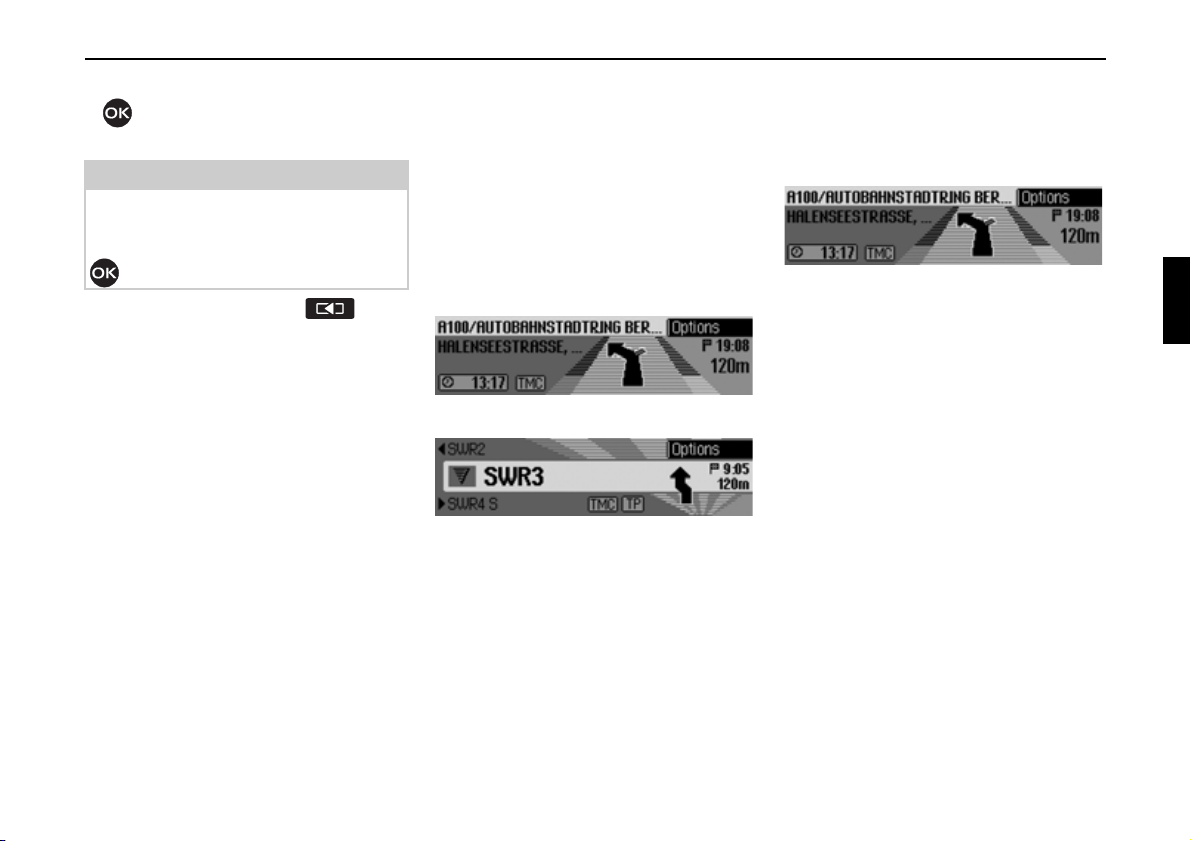
Mode Navigation
X En tournant le bouton rotatif/poussoir
, vous pouvez feuilleter dans les
informations.
Remarque :
Pour composer un numéro de téléphone
joint, sélectionnez le numéro et
appuyez ensuite sur le bouton rotatif
.
X Appuyez sur la touche , pour
retourner à la liste des destinations
spéciales.
Pendant le guidage
Pendant le guidage, des informations de
navigation sont affichées à l’écran d’état
dans tous les modes de service.
Mais les informations complètes de la
navigation ne sont affichées qu’à l’écran
d’état de la navigation.
Exemples :
2057
Ecran d’état de la navigation.
1004
Ecran d’état pour la radio avec navigation activée. Pour d’autres sources,
l’affichage est similaire. Lorsque vous
vous approchez d’un point où vous
devez tourner, l’écran d’état de la navigation s’affiche automatiquement. Une
fois que vous avez tourné, le système
affiche de nouveau l’écran d’état précédent.
Ecran d’état de la navigation
L’écran d’état de la navigation affiche
toutes les informations importantes pour
la navigation.
2057
La distance jusqu’au prochain point où
vous devez tourner, ainsi que l’heure
d’arrivée approximative sont indiquées
dans la partie droite de l’afficheur.
La première de la partie en haut à gauche
de l’afficheur indique le nom de la rue
dans laquelle vous devez vous engager.
La deuxième ligne affiche le nom de la
rue actuelle.
Selon le réglage, la partie en bas à gauche
de l’afficheur indique l’heure actuelle, le
temps estimé du trajet restant ou le trajet
encore à parcourir.
419
Page 43

Mode navigation
2057
2058
2059
X En tournant le bouton rotatif/poussoir
, vous pouvez sélectionner les différentes informations de l’affichage
d’état.
Affichage de l’heure actuelle.
Affichage du temps estimé pour le trajet
restant.
Affichage de la distance encore à parcourir.
Exemples d’affichages de navigation
Attention
GG
Risque d’accident
Vous devez dans tous les cas respecter
le code de la route. Le système de navigation n’est qu’une aide à la conduite
du véhicule, il est possible que les données ou les instructions qu’il envoie
soient erronés. C’est au conducteur de
décider de la marche à suivre et s’il veut
ou non tenir compte des informations
données par le système.
Toute indication erronée du système de
navigation n’entraîne en rien la responsabilité du constructeur ou du vendeur.
• « Si possible, faites demi-tour ».
2060
Vous roulez dans la mauvaise direction, faites demi-tour dès que possible.
• « Tournez à gauche dans 100 mètres ».
2061
La première de la partie en haut à gauche de l’afficheur indique le nom de la
rue dans laquelle vous devez vous
engager. La deuxième ligne affiche le
nom de la rue actuelle.
• « Quittez le rond-point à la troisième
sortie ».
2062
Ce message vous indique la sortie à
prendre sur un rond-point.
420
Page 44

Mode Navigation
2063
2064
2065
• « Suivez les flèches ».
Ce message vous indique que vous
vous trouvez sur une route non numérisée (p. ex. parking, garage, parking à
étages). Votre situation géographique
n’est donc pas répertoriée sur la carte
numérisée. La flèche vous indique
alors la direction à vol d’oiseau.
• Destination intermédiaire activée :
• Blocage activé :
• L’itinéraire est recalculé :
2066
• Destination atteinte :
2067
Menu Options
Lors du guidage, vous avez accès au
menu Options dans l’écran d’état de la
navigation.
X Appuyez sur le bouton rotatif/poussoir
.
2068
Le menu Options s’affiche à droite.
X En tournant le bouton rotatif/poussoir
, vous pouvez choisir entre
$QQXOHU,
0HVVDJHV,
/LVWHLWLQ,
(WDSH (destination intermédiaire),
%DUUDJH,
2SWLRQVLWLQ et
/HFWXUH.
X Appuyez ensuite sur le bouton rotatif/
poussoir pour valider la sélection.
421
Page 45

Mode navigation
• $QQXOHU
Vous pouvez interrompre le guidage
en cours. Voir « Interrompre le
guidage » page 422.
•
0HVVDJHV
Vous pouvez consulter ou faire lire
une liste des informations routières
significatives pour l’itinéraire.
Voir « Messages d’informations
routières » page 423.
•
/LVWHLWLQ
Vous pouvez afficher l’itinéraire prévu
par le Traffic Pro. Voir « Feuille de
route » page 423.
•
(WDSH
Pendant la navigation en cours, vous
pouvez saisir une autre destination
comme destination intermédiaire. Voir
« Destination intermédiaire »
page 423.
•
%DUUDJH
Vous pouvez bloquer une section du
trajet. Voir « Bloquer un parcours »
page 425.
2SWLRQVLWLQ
•
Vous pouvez adapter les options
d’itinéraire pendant la navigation. Voir
« Adapter les options d’itinéraire »
page 425.
•
/HFWXUH
Vous pouvez désactiver et réactiver
les messages vocaux de la navigation.
Voir « Activer/désactiver les messages vocaux de la navigation »
page 426.
Interrompre le guidage
Cette fonction vous permet d’interrompre le guidage avant d’avoir atteint la
destination.
X Sélectionnez dans le menu Options
l’option
$QQXOHU.
2068
X Sélectionnez 2XL (interrompre la navi-
gation) ou
tion).
Remarque :
Si vous ne répondez pas, le menu se
referme automatiquement après un
court instant et la navigation est poursuivie.
1RQ (poursuivre la naviga-
422
Page 46

Mode Navigation
2069
Messages d’informations routières
Vous pouvez consulter ou faire lire une
liste des informations routières significatives pour l’itinéraire.
X Sélectionnez dans le menu Options
l’option
0HVVDJHV.
La liste des messages d’informations
routières concernant votre itinéraire
s’affiche.
X Pour faire lire tous les messages,
sélectionnez l’option
PHVVGtLQIRVURXWLÊUHV
(FRXWHU WRXV OHV
.
ou
X Marquez le message souhaité.
X Appuyez ensuite sur le bouton rotatif/
poussoir pour valider la sélection.
Le message complet est représenté.
Vous obtiendrez de plus amples informations sur les messages d’informations
routières sous « Affichage des informations routières » page 430.
Feuille de route
Vous pouvez afficher l’itinéraire prévu
par le Traffic Pro.
X Sélectionnez dans le menu Options
l’option
/LVWHLWLQ.
2070
La liste des routes jusqu’à la destination
s’affiche. Derrière le nom de la route
s’affiche la distance qui doit être parcourue sur cette route.
X En tournant le bouton rotatif/poussoir
, vous pouvez feuilleter dans la
liste.
Remarque :
Le guidage étant démarré, la liste de
routes s’établit rapidement.
Si la liste n’est pas disponible en raison
d’un nouveau calcul de l’itinéraire,
$XFXQH OLVWH GtLWLQËUDLUHV GLVSR s’affiche.
Pour des raisons techniques, l’éloignement de la destination ne s’affiche pas
pour la route empruntée.
X Appuyez sur la touche , pour
quitter la liste de routes.
Destination intermédiaire
Pendant la navigation en cours, vous
pouvez déterminer une autre destination
comme destination intermédiaire.
X Sélectionnez dans le menu Options
l’option
(WDSH.
2039
X En tournant le bouton rotatif/poussoir
, vous pouvez choisir entre
(QWUHUDGUHVVH,
&DUQGtDGU,
'HVWVSËF et
5DFFRXUFL.
X Appuyez ensuite sur le bouton rotatif/
poussoir pour valider la sélection.
423
Page 47

Mode navigation
• (QWUHUDGUHVVH
Entrez une adresse complète comme
destination intermédiaire comme décrit
sous « Saisie d’adresse » page 403.
•
&DUQGtDGU
Sélectionnez une entrée du carnet
d’adresses comme destination intermédiaire comme décrit sous « Sélectionner une destination dans le carnet
d’adresses » page 414.
•
'HVWVSËF
Vous pouvez sélectionner une destination spéciale comme destination intermédiaire comme décrit sous « Destination spéciale » page 415.
•
5DFFRXUFL
Vous pouvez sélectionner une destination dans l’accès rapide comme destination intermédiaire comme décrit
sous « Accès rapide à la navigation »
page 411.
La destination intermédiaire étant sélectionnée, l’itinéraire est recalculé et le
guidage vers cette destination démarré.
Remarque :
La destination intermédiaire étant
atteinte, le message suivant s’affiche :
2071
Le guidage vers la destination principale est lancé automatiquement.
Supprimer une destination
intermédiaire
Si vous avez entré une destination intermédiaire, vous pouvez l’effacer avant de
l’atteindre.
X Sélectionnez de nouveau dans le menu
Options l’option
(WDSH.
2072
X Vous avez le choix entre 2XL (effacer la
destination intermédiaire) et
server la destination intermédiaire).
1RQ (con-
Remarque :
Si vous ne répondez pas, le menu se
referme automatiquement après un
court instant et la destination intermédiaire est conservée.
Sélectionnez
2XL pour effacer la destina-
tion intermédiaire et démarrer le guidage
vers la destination principale.
424
Page 48

Mode Navigation
2073
Bloquer un parcours
Avec cette fonction, vous pouvez, dès le
braquage suivant, bloquer une section à
venir du trajet. Dans ce cas, le Traffic
Pro planifie une déviation, si c’est possible. Cette variante peut s’avérer judicieuse en cas de bouchon ou de barrage
routier.
X Sélectionnez dans le menu Options
l’option
X À présent, en tournant le bouton rotatif/
%DUUDJH.
poussoir , vous pouvez régler la
distance du parcours que vous souhaitez bloquer.
X Appuyez ensuite sur le bouton rotatif/
poussoir pour valider la sélection.
L’itinéraire est recalculé.
Supprimer un blocage
Si vous avez entré un blocage, vous pouvez aussi l’effacer de nouveau.
X Sélectionnez dans le menu Options
l’option
%DUUDJH.
2074
X Vous avez le choix entre 2XL (effacer le
blocage) et
Remarque :
Si vous ne répondez pas, le menu se
referme automatiquement après un
court instant et le blocage est conservé.
1RQ (conserver le blocage).
Adapter les options d’itinéraire
Vous pouvez adapter les options d’itinéraire pendant la navigation.
X Sélectionnez dans le menu Options
l’option
2SWLRQVLWLQ.
2075
X Sélectionnez ,WLQËUDLUH G\QDPLTXH ,WLQË
UDLUHUDSLGH
tions permettant d’éviter des tunnels,
des autoroutes, etc. (activé = ).
Remarque :
Un seul des trois réglages peut être
activé ( ) à la fois (
,WLQËUDLUHUDSLGH
Vous obtiendrez de plus amples informations sur les options d’itinéraire sous
« Réglages des options d’itinéraire »
page 409.
X Dans le menu des options d’itinéraire,
sélectionnez
L’itinéraire est recalculé avec la nouvelle
option.
, ,WLQËUDLUH FRXUW ou les fonc-
,WLQËUDLUHG\QDPLTXH
, ,WLQËUDLUHFRXUW).
7HUPLQË.
425
Page 49

Mode navigation
Activer/désactiver les messages vocaux de la navigation
Vous pouvez désactiver et réactiver les
messages vocaux de la navigation.
X Marquez dans le menu des options
l’option
X Activez ( ) ou désactivez ( ) les
/HFWXUH
messages vocaux en appuyant sur le
bouton rotatif/poussoir .
Informations pendant le guidage
Affichage des informations sur la destination
X Appuyez sur la touche .
X Tournez le bouton rotatif/poussoir
vers la droite, jusqu’à ce que l’écran
affiche en haut à droite
'HVWLQDWLRQ.
2076
L’écran affiche :
• En haut à gauche, la ville et la rue de
destination.
• En bas à gauche, sous la ville de destination, la vitesse moyenne jusqu’à
présent.
• Au-dessus du symbole de la voiture, la
distance restant à parcourir et l’heure
d’arrivée prévue.
• À gauche et à droite du symbole de la
voiture, la distance parcourue et la
durée actuelle du trajet.
Remarques :
• Si une destination intermédiaire est
activée, l’écran affiche les informations sur celle-ci. s’affiche à
l’écran au-dessus de la voiture.
• Appuyez sur le bouton rotatif/poussoir
pour remettre à zéro les valeurs
pour la vitesse moyenne, la distance
parcourue et la durée actuelle.
• Vous avez la possibilité d’afficher
l’ensemble des informations de la
destination sélectionnée en appuyant
sur la touche de manière prolongée.
• Appuyez sur la touche pour
refermer les informations de la destination.
426
Page 50

Mode Navigation
2077
Afficher/enregistrer la position
X Appuyez sur la touche .
X Tournez le bouton rotatif/poussoir
vers la droite, jusqu’à ce que l’écran
affiche en haut à droite
L’écran affiche :
• Dans la partie gauche, l’écran affiche
si possible la ville et la rue ainsi que
les coordonnées géographiques et
l’altitude au-dessus du niveau de la
mer (uniquement si la réception du
satellite est suffisante).
3RVLWLRQ.
• Au-dessus de la voiture s’affiche le
nombre de satellites captés/captables.
X Pour mémoriser la position actuelle,
appuyez sur le bouton rotatif/poussoir
.
2078
La position actuelle est mémorisée dans
l’accès rapide.
Affichage des informations routières
X Appuyez sur la touche .
X Tournez le bouton rotatif/poussoir
vers la droite, jusqu’à ce que l’écran
affiche en haut à droite
70&.
2079
L’écran affiche :
• Le nombre de messages TMC reçus.
• Le nombre de messages TMC concernant l’itinéraire.
X Appuyez sur le bouton rotatif/poussoir
.
2069
Tous les messages TMC s’affichent.
X Pour faire lire tous les messages,
sélectionnez l’option
PHVVGtLQIRVURXWLÊUHV
ou
X Marquez le message souhaité.
X Appuyez ensuite sur le bouton rotatif/
poussoir pour valider la sélection.
Le message complet est représenté.
Vous obtiendrez de plus amples informations sur les messages d’informations
routières sous « Affichage des informations routières » page 430.
(FRXWHU WRXV OHV
.
427
Page 51

Mode navigation
2081
2082
Afficher / modifier les options d’itinéraire
X Appuyez sur la touche .
X Tournez le bouton rotatif/poussoir
vers la droite, jusqu’à ce que l’écran
affiche en haut à droite
Les informations actuelles sur l’itinéraire s’affichent.
X Appuyez sur le bouton rotatif/poussoir
.
X Sélectionnez ,WLQËUDLUH G\QDPLTXH ,WLQË
UDLUHUDSLGH
, ,WLQËUDLUH FRXUW ou les fonctions permettant d’éviter des tunnels,
des autoroutes, etc. (activé = ).
,WLQËUDLUH.
Remarque :
Un seul des trois réglages ne peut être
activé ( ) à la fois (
,WLQËUDLUHUDSLGH
, ,WLQËUDLUHFRXUW).
,WLQËUDLUHG\QDPLTXH
Vous obtiendrez de plus amples informations sur les options d’itinéraire sous
« Réglages des options d’itinéraire »
page 409.
L’itinéraire est recalculé avec la nouvelle
option.
Informations lorsque le guidage est désactivé
Afficher/Mémoriser la position
Vous pouvez afficher et mémoriser la
position actuelle. Voir « Afficher/enregistrer la position » page 427.
Afficher les messages TMC
Vous pouvez afficher les messages TMC
comme décrit sous « Affichage des informations routières » page 427. Naturellement, aucun message d’informations routières concernant votre itinéraire ne
s’affiche.
Guidage dynamique avec TMC
Remarque :
Le guidage dynamique n’est pas disponible dans tous les pays.
En cas de calcul d’itinéraire lorsque le
guidage dynamique est activé, il est
possible que le système de navigation
vous demande d'insérer le CD de navigation (s'il ne l'est pas déjà).
Qu’est-ce que le guidage dynamique ?
Avec le guidage dynamique, l’itinéraire
est calculé en tenant compte des messages d’informations routières actuels.
Les messages d’informations routières
sont émis par une station de radiodiffusion TMC, en plus du programme radio,
et reçus et analysés par le système de
navigation. La réception des messages
d’informations routières est gratuite.
428
Page 52

Mode Navigation
Remarque :
Étant donné que les messages d’informations routières sont émis par une station de radiodiffusion TMC, nous ne
pouvons pas garantir que ces informations sont complètes et correctes.
Autriche : les positions et event-codes
ont été mis à disposition par l’ASFINAG
et le BMVIT.
Guidage dynamique
Dans les options d’itinéraire, vous pouvez activer le guidage dynamique en
sélectionnant
Lorsque le guidage dynamique est activé,
le système contrôle constamment l’arrivée de messages pouvant influer sur l’itinéraire calculé. Le calcul de l’itinéraire se
fait alors en tenant compte des messages
d’informations routières actuels avec
l’option « route rapide ». Si le système
détecte une information routière qui a une
influence sur l’itinéraire choisi, l’appareil
calcule automatiquement un nouvel itinéraire.
1RXYHOLWLQ s’affiche à l’écran. Le message
vocal « L’itinéraire est recalculé sur la
base des messages d’informations
routières actuels » est également
activé.
,WLQËUDLUHG\QDPLTXH.
Remarque :
Lorsque aucune station TMC n’a pu
être captée pendant 10 minutes, le message
3DV GH UËFHSWLRQ 7&0 SRXU OtLQVWDQW
1DYLJDWLRQG\QDPLTXHLPSRVVLEOH
s’affiche et
un signal sonore bref retentit.
Votre système de navigation peut recevoir des informations TMC, qu’une station TMC soit activée ou non. Cependant, nous vous conseillons de choisir
une station TMC pour garantir une
réception optimale des informations
TMC.
429
Page 53

Mode navigation
Affichage des informations routières
Les messages d’informations routières
actuels peuvent être s’afficher sous forme
de texte. Pour sélectionner les messages
d’informations routières actuels, vous
avez plusieurs possibilités.
Vous pouvez sélectionner les messages
d’informations routières dans le menu
Options de la navigation et avec la touche . À ce sujet, voir la description
sous « Messages d’informations routières » page 423 et « Affichage des informations routières » page 427.
Remarque :
Si aucune information routière actuelle
n’est disponible, les messages
PHVVDJHV 70&
et 3DVGH70&VXUOtLWLQ
s’affichent.
Dans les deux cas, le Traffic Pro affiche
une liste des informations routières
actuellement disponibles.
3DV GH
2069
Tous les messages TMC s’affichent.
Remarque :
Les messages d’informations routières
affichés sont classés par catégories et
par routes. Pour les catégories, différents symboles précèdent le message.
représente des avertissements.
représente des chantiers et des per-
turbations conséquentes.
représente des bouchons.
X Pour faire lire tous les messages,
sélectionnez l’option
PHVVGtLQIRVURXWLÊUHV
ou
X Marquez le message souhaité.
X Appuyez ensuite sur le bouton rotatif/
poussoir pour valider la sélection.
(FRXWHU WRXV OHV
.
2084
Le message complet est représenté.
X Pour faire lire le message, sélection-
nez l’option
ou
X Faites défiler le message d’informa-
tions routières en tournant le bouton
rotatif/poussoir .
Remarque :
Il est possible d’interrompre l’écoute
des messages d’informations routières
en appuyant sur le bouton rotatif/poussoir .
Un message d’informations routières
typique est composé comme suit :
• numéro d’autoroute ou de route nationale
• direction approximative
• des détails sur le lieu de destination ou
la direction
• un événement
• la cause, si elle est connue
(FRXWHU.
430
Page 54

Mode Navigation
2085
2086
Réglages
Dans les réglages, vous pouvez apporter
divers ajustages à la navigation.
X Marquez l’option 5ËJODJHV dans le
menu principal Navigation.
X Appuyez ensuite sur le bouton rotatif/
poussoir pour valider la sélection.
Le menu de réglage s’affiche.
X En tournant le bouton rotatif/poussoir
, vous pouvez choisir entre
0HVVDJHVGLQIRVURXWLÊUHV,
$QQRQFHUOKHXUHGDUULYËH,
2SWLRQV(7$ et
8QLWËVGHPHVXUH.
X Appuyez ensuite sur le bouton rotatif/
poussoir pour valider la sélection.
0HVVDJHVGLQIRVURXWLÊUHV
•
Vous pouvez définir si et quels messages seront lus automatiquement par
l’appareil.
•
$QQRQFHUOKHXUHGDUULYËH
Vous pouvez déterminer si l’heure
d’arrivée calculée doit être annoncée
automatiquement après le calcul de
l’itinéraire ou en cas de nouveau calcul.
•
2SWLRQV(7$
Vous pouvez influencer le calcul de
l’heure d’arrivée prévue. ETA est
l’acronyme anglais de Estimated Time
of Arrival - heure d’arrivée prévue.
•
8QLWËVGHPHVXUH
Pour l’affichage de la distance, vous
pouvez passer du système métrique
(en mètres et kilomètres) au système
impérial (en yards et milles) et inversement.
Messages d’informations routières
Vous pouvez définir si et quels messages
d’informations routières seront lus automatiquement par le Traffic Pro.
X Marquez dans le menu de réglage
l’option
0HVVDJHVGLQIRVURXWLÊUHV.
2086
X Appuyez ensuite sur le bouton rotatif/
poussoir pour valider la sélection.
2087
X À présent, vous pouvez choisir entre
/HFWXUH PHVVDJHV GLQIRV URXW, 'H OLWLQË
UDLUH XQLTXHPHQW
.
PHQWV
et 8QLTXHPHQW DYHUWLVVH
431
Page 55

Mode navigation
• /HFWXUHPHVVDJHVGLQIRVURXW
Lorsque cette fonction est activée,
tous les messages d’informations
routières sont lus automatiquement
après leur réception.
Remarque :
Ce réglage doit être activé ( ) pour que
les deux autres puissent l’être aussi.
•
'HOLWLQËUDLUHXQLTXHPHQW
Lorsque cette fonction est activée
( ), seuls les messages d’informations routières concernant votre itinéraire s’affichent.
•
8QLTXHPHQWDYHUWLVVHPHQWV
Lorsque cette fonction est activée
( ), seuls les messages d’avertissement sont annoncés.
X Activez ( ) ou désactivez ( ) la fonc-
tion désirée en appuyant sur le bouton
rotatif/poussoir .
Annoncer l’heure d’arrivée
Vous pouvez déterminer si l’heure
d’arrivée calculée doit être annoncée
automatiquement après le calcul ou un
nouveau calcul de l’itinéraire, ou en
appuyant tout simplement sur la touche
.
X Marquez dans le menu de réglage
l’option
$QQRQFHUOKHXUHGDUULYËH.
2088
X Activez ( ) ou désactivez ( ) l’an-
nonce de l’heure d’arrivée en appuyant
sur le bouton rotatif/poussoir .
Réglage ETA
Vous pouvez influencer le calcul de
l’heure d’arrivée prévue. ETA est l’acronyme anglais de Estimated Time of Arri-
val - heure d’arrivée prévue.
X Marquez dans le menu de réglage
l’option
2SWLRQV(7$.
2091
X Appuyez ensuite sur le bouton rotatif/
poussoir pour valider la sélection.
2092
X À présent, vous pouvez choisir entre
9RLWXUH GH VSRUW, 9RLWXUH QRUPDOH, )RXU
JRQQHWWH
•
9RLWXUHGHVSRUW
Avec ce réglage, le Traffic Pro part du
principe que vous roulez vite. L’heure
prévue d’arrivée est avancée.
et 5ËJODJHOLEUH.
432
Page 56

Mode Navigation
• 9RLWXUHQRUPDOH
Ce réglage correspond au réglage
standard. Il donne un calcul ETA précis correspondant au conducteur normal.
•
)RXUJRQQHWWH
Avec ce réglage, le Traffic Pro part du
principe que vous aurez besoin d’un
peu plus de temps pour parcourir l’itinéraire. Ce réglage peut être choisi
pour les véhicules plus lents ou en cas
de trafic important.
•
5ËJODJHOLEUH
Avec ce réglage, le calcul de l’heure
d’arrivée prévue peut être ajusté de
manière quelconque.
Remarque :
Un seul réglage peut être activé à la fois
().
X Activez ( ) le réglage désiré en ap-
puyant sur le bouton rotatif/poussoir
.
Si vous sélectionnez
5ËJODJH OLEUH, vous
devez encore sélectionner le réglage
souhaité. Vous disposez d’une gamme
de réglage de 50 à 200%. La valeur
100% représente le réglage
. Une valeur plus élevée calcule une
PDOH
9RLWXUH QRU
heure d’arrivée ultérieure.
2093
X Tournez le bouton rotatif/poussoir
pour sélectionner la valeur souhaitée.
X Appuyez ensuite sur le bouton rotatif/
poussoir pour valider la sélection.
Unité de mesure
Pour l’affichage de la distance, vous
pouvez passer du système métrique (en
mètres et kilomètres) au système impérial (en yards et milles) et inversement.
X Marquez dans le menu de réglage
l’option
8QLWËVGHPHVXUH.
2094
X Appuyez ensuite sur le bouton rotatif/
poussoir pour valider la sélection.
2095
X Sélectionnez 0ËWULTXH ou ,PSËULDO
(activé = ).
Remarque :
Un seul des deux réglages peut être
activé à la fois ( ).
433
Page 57

Mode radio
3001
Mode Radio
Activer le mode Radio
X Appuyez sur la touche .
Le mode radio est activé. Le système se
règle sur la dernière bande d’ondes sélectionnée et la dernière station écoutée.
Sélectionner le menu principal Radio
Dans le menu principal Radio, vous pouvez procéder aux réglages du mode
radio.
Dans la description qui suit, nous supposons que vous être dans l’affichage
d’état.
X Appuyez deux fois de suite sur la tou-
che .
ou
X Appuyez sur la touche .
Vous vous trouvez dans le menu Accès
rapide.
X Sélectionnez l’entrée 0HQXUDGLR.
Le menu principal Radio s’affiche.
À titre d’exemple, voici le menu principal pour la radio FM.
X En tournant le bouton rotatif/poussoir
, vous pouvez choisir entre
%DQGHUDGLR,
7\SHGHSURJUDPPH,
)LOWUH,
,QIRUPDWLRQVURXWLÊUHV,
6RQ,
(QWUËHVYRFDOHV,
5ËJLRQDOLVDWLRQ,
5ËFHSWLRQ2SWLPLVËH et
&RQWUÖOHGHVEDQGHV.
X Appuyez ensuite sur le bouton rotatif/
poussoir pour valider la sélection.
La fonction désirée est sélectionnée.
•
%DQGHUDGLR
vous conduit au menu de sélection de
la bande d’ondes. Voir « Sélection de
la gamme d’ondes » page 435.
7\SHGHSURJUDPPH
•
vous conduit au menu de sélection du
type de programme. Voir « Types de
programme » page 440.
•
)LOWUH
vous conduit au menu de sélection des
fonctions de filtrage. Voir « Fonction
de filtrage » page 438.
•
,QIRUPDWLRQVURXWLÊUHV
vous conduit au menu de sélection des
messages d’informations routières. Voir
« Informations routières » page 443.
• 6RQ
vous conduit aux réglages de la tonalité. Voir « Réglages de la tonalité »
page 394.
•
(QWUËHVYRFDOHV
vous conduit au menu de sélection des
entrées vocales. Voir « Entrées vocales » page 442.
•
5ËJLRQDOLVDWLRQ
Vous pouvez activer ou désactiver les
programmes régionaux. Voir « Fonction régionale » page 441.
434
Page 58
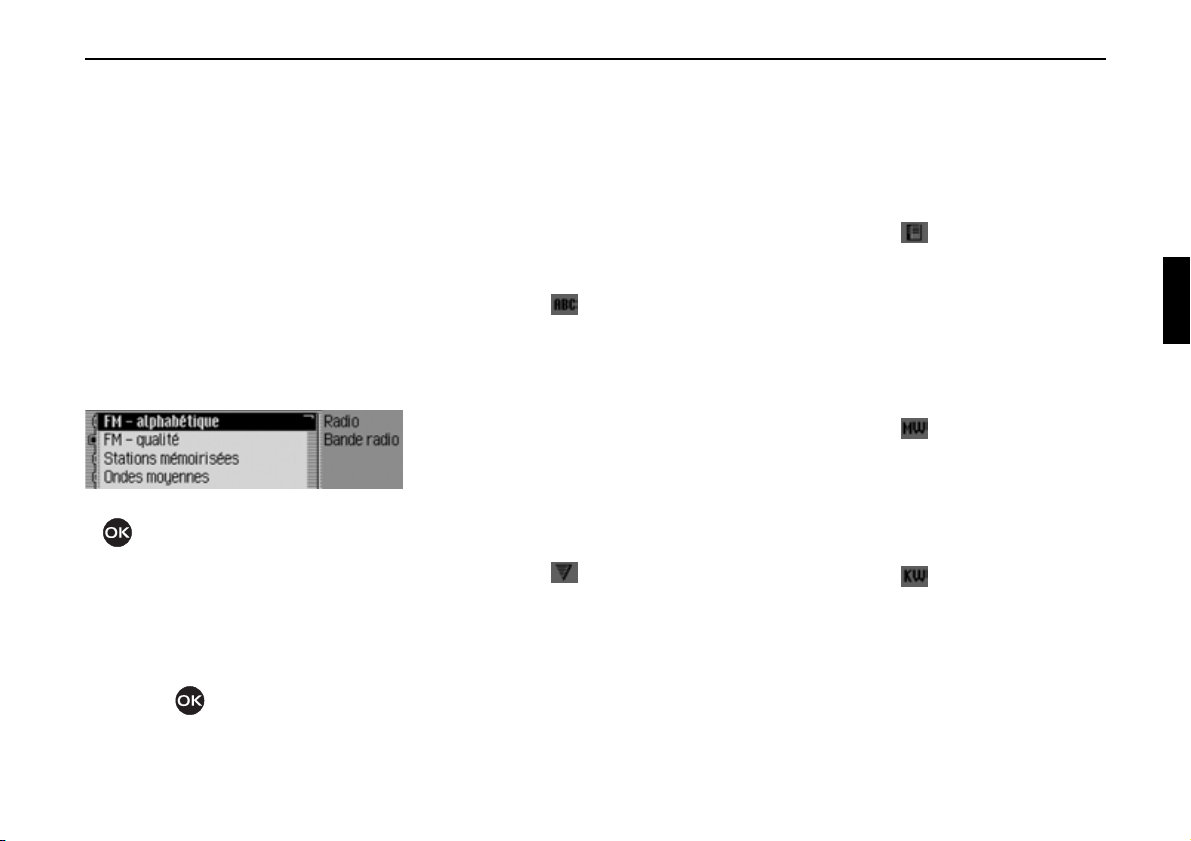
Mode Radio
3002
• 5ËFHSWLRQ2SWLPLVËH
vous conduit au menu de sélection de
l’optimisation de réception. Voir « Optimisation de réception » page 442.
•
&RQWUÖOHGHVEDQGHV
Vous pouvez activer ou désactiver le
contrôle des longueurs d’ondes. Voir
« Contrôle des bandes de fréquences »
page 443.
Sélection de la gamme d’ondes
X Sélectionnez dans le menu principal
Radio l’option
X En tournant le bouton rotatif/poussoir
, vous pouvez choisir entre
)0DOSKDEËWLTXH,
)0TXDOLWË,
6WDWLRQVPËPRLULVËHV,
2QGHVPR\HQQHV et
2QGHVFRXUWHV.
X Appuyez ensuite sur le bouton rotatif/
poussoir pour valider la sélection.
La gamme d’ondes sélectionnée est
réglée.
%DQGHUDGLR.
•
)0DOSKDEËWLTXH
Si la station réglée précédemment était
une station FM, elle restera conservée ;
s’il s’agissait d’une station AM, la dernière station FM réglée sera activée.
Le menu Accès rapide s’affiche. Toutes les stations pouvant être captées et
non filtrées sont triées par ordre alphabétique dans la liste.
Le symbole vous signale la bande
d’ondes dans l’affichage d’état.
•
)0TXDOLWË
Si la station réglée précédemment était
une station FM, elle restera conservée ;
s’il s’agissait d’une station AM, la dernière station FM réglée sera activée.
Le menu Accès rapide s’affiche. Toutes les stations pouvant être captées et
non filtrées sont triées par ordre de
qualité de réception dans la liste.
Le symbole vous signale la bande
d’ondes dans l’affichage d’état.
•
6WDWLRQVPËPRLULVËHV
La dernière station réglée est conservée.
L’écran affiche la mémoire des stations
qui peut contenir jusqu’à 20 stations
FM et AM.
Le symbole vous signale la bande
d’ondes dans l’affichage d’état.
Voir « Mémoire de stations »
page 447.
•
2QGHVPR\HQQHV
La dernière station sur ondes moyennes écoutée est sélectionnée.
L’affichage d’état s’affiche.
Le symbole vous signale la bande
d’ondes dans l’affichage d’état.
•
2QGHVFRXUWHV
La dernière station sur ondes courtes
écoutée est sélectionnée.
L’affichage d’état s’affiche.
Le symbole vous signale la bande
d’ondes dans l’affichage d’état.
435
Page 59

Mode radio
Mode FM
Le mode FM regroupe les deux gammes
d’ondes
Réglages possibles pour les stations FM
Pour régler des stations dans la gamme
FM, vous avez plusieurs possibilités :
• Réglage via la liste des stations.
• Fonction d’écoute.
• Réglage manuel des stations.
• Via la mémoire des stations.
)0DOSKDEËWLTXH et )0TXDOLWË.
Voir « Liste des stations » page 436.
Voir « Fonction d’écoute » page 437.
Voir « Réglage manuel des stations »
page 438.
Voir « Mémoire de stations »
page 447.
Liste des stations
Toutes les stations pouvant être captées
et identifiées sont affichées dans la liste
des stations.
L’ordre d’affichage dépend de la bande
d’ondes réglée
.
TXDOLWË
)0DOSKDEËWLTXH ou )0
Il existe deux moyens pour sélectionner
des stations à l’aide de la liste des stations :
Sélection dans l’affichage d’état :
X Tournez le bouton rotatif/poussoir
vers la droite ou vers la gauche.
ou
X Dans l’affichage d’état, appuyez sur la
touche ou .
3003
Appuyez sur la touche ou tournez
le bouton rotatif vers la droite pour
sélectionner la station de radio suivante.
Le nom de la station s’affiche sous la
station sélectionnée.
Appuyez sur la touche ou tournez
le bouton rotatif vers la gauche pour
sélectionner la station de radio précédente. Le nom de la station s’affiche audessus de la station sélectionnée.
Sélection par l’accès rapide :
X Appuyez sur la touche .
3004
Le menu Accès rapide s’affiche.
X Sélectionnez la station désirée en tour-
nant le bouton rotatif/poussoir ,
puis appuyez sur le bouton rotatif/
poussoir .
La station sélectionnée est réglée.
436
Page 60
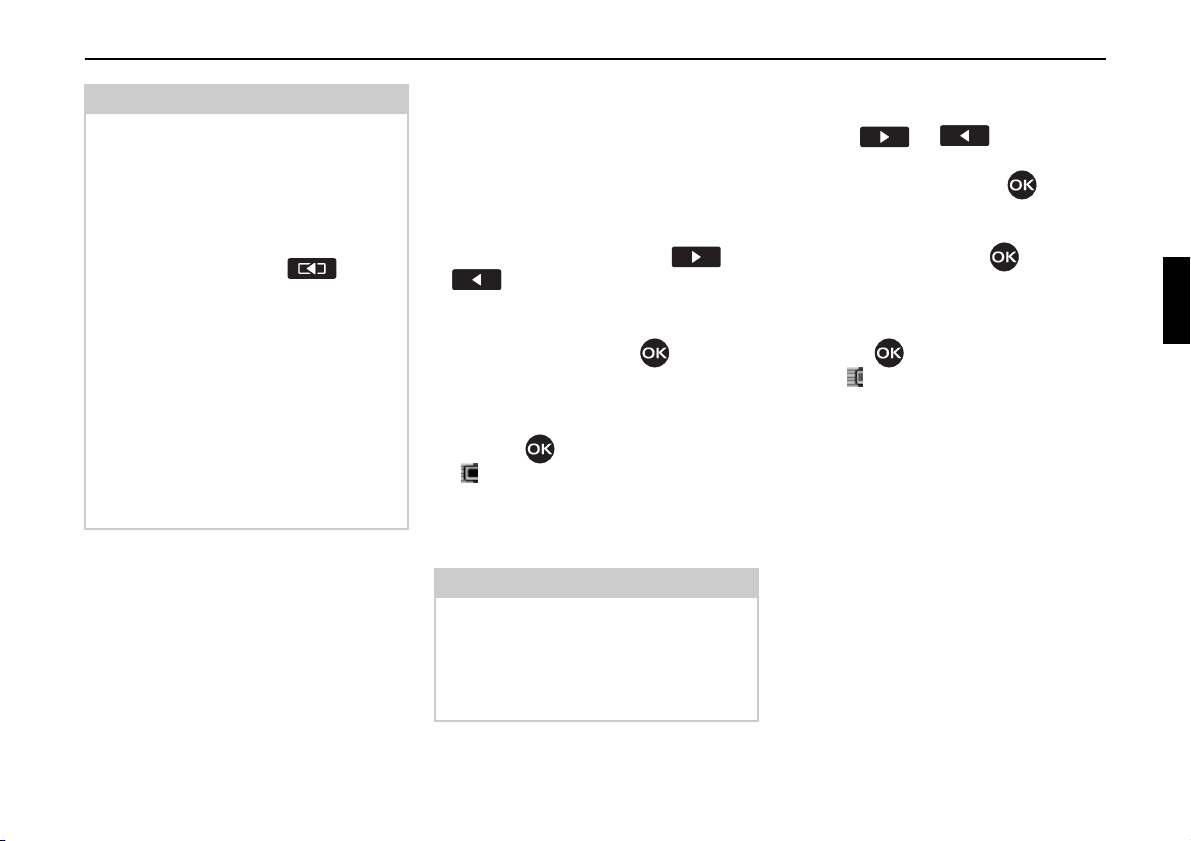
Mode Radio
Remarques :
• S’il s’agit d’une chaîne de stations,
un petit triangle sur le bord droit de la
liste le signale.
Après la sélection, une nouvelle liste
s’affiche, vous permettant de choisir
la station désirée de la chaîne.
Appuyez sur la touche pour retourner au menu supérieur sans sélectionner de station.
• Même si une station émet différents
programmes régionaux et que la
fonction régionale est activée comme
décrit sous « Fonction régionale »
page 441, une liste s’affiche vous
permettant de sélectionner la station
de votre choix. Dans la liste, de telles
stations sont accompagnées de
5(*.
Fonction d’écoute
Toutes les stations de la liste sont écoutées pendant un court instant, pendant
lequel vous pouvez sélectionner celle de
votre choix.
X Dans l’affichage d’état, appuyez lon-
guement sur la touche ou
.
ou
X Dans l’affichage d’état, appuyez sur le
bouton rotatif/poussoir .
Le menu Options s’affiche.
X Marquez l’entrée ,QWUR.
X En appuyant sur le bouton rotatif/
poussoir , vous activez la fonction
().
Les stations de la liste sont écoutées
brièvement dans l’ordre croissant ou
décroissant.
Remarque :
Si vous vous trouvez dans la mémoire
des stations et que vous avez réglé une
station FM, seules les stations qui ne
sont pas encore mémorisées sont
jouées.
Conclure la fonction d’écoute
X Dans l’affichage d’état, appuyez sur la
touche ou .
ou
X Tournez le bouton rotatif .
ou
X Dans l’affichage d’état, appuyez sur le
bouton rotatif/poussoir .
Le menu Options s’affiche.
X Marquez l’entrée ,QWUR.
X En appuyant sur le bouton rotatif/
poussoir , vous désactivez la fonc-
tion ( ).
La station écoutée actuellement est conservée et la fonction d’écoute conclue.
437
Page 61
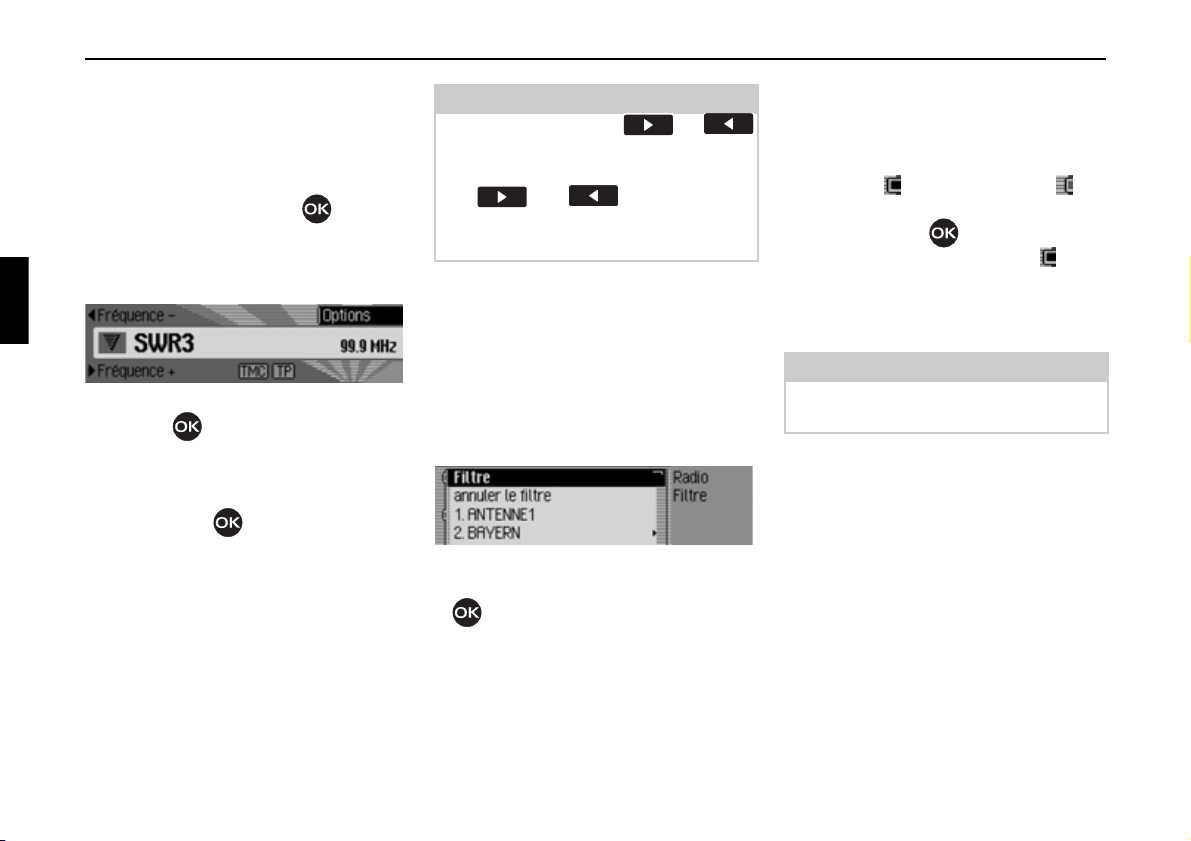
Mode radio
3005
Réglage manuel des stations
Vous pouvez régler manuellement la
fréquence de votre choix.
X Dans l’affichage d’état, appuyez sur le
bouton rotatif/poussoir , jusqu’à
ce que l’écran affiche
)UËTXHQFH à la place de la station pré-
)UËTXHQFH ou
cédente ou suivante.
X À présent, en tournant le bouton rotatif/
poussoir , vous pouvez régler la fré-
quence de votre choix.
Pour conclure le réglage manuel des stations, vous devez appuyer sur le bouton
rotatif/poussoir , jusqu’à ce que
TXHQFH
ou )UËTXHQFH disparaisse.
)UË
Le système adopte la fréquence sélectionnée.
Remarque :
Appuyez sur la touche ou
pour rechercher la station suivante.
Si vous appuyez longuement sur la touche ou , les fréquences
défilent rapidement jusqu'à ce que vous
relâchiez la touche.
Fonction de filtrage
Cette fonction vous permet de masquer
des stations ou des chaînes complètes de
stations dans la liste.
X Sélectionnez dans le menu principal
Radio l’option
)LOWUH.
3006
Le menu Filtres s’affiche.
X En tournant le bouton rotatif/poussoir
, vous pouvez choisir entre
)LOWUH,
DQQXOHU et
les stations et chaînes actuellement
captées.
Activer/désactiver la fonction de filtrage
X Marquez dans le menu des filtres
l’option
X Activez ( ) ou désactivez ( ) la
)LOWUH.
fonction en appuyant sur le bouton
rotatif/poussoir .
Lorsque la fonction est activée ( ), seules sont affichées les stations et les chaînes qui n’ont pas été filtrées sont affichées dans les listes de stations FM.
Remarque :
Si la fonction est désactivée, les réglages des filtres sont conservés.
438
Page 62

Mode Radio
Filtrer une chaîne de stations
X Dans le menu des filtres, sélectionnez
la station que vous désirez filtrer et
appuyez sur le bouton rotatif/poussoir
.
X Marquez ensuite l’entrée 7RXWOHJURXSH
GHVWDWLRQV
X Activez ( ) la fonction en appuyant
.
sur le bouton rotatif/poussoir .
ou
X Appuyez sur la touche .
X Dans le menu d’accès rapide, marquez
la chaîne à filtrer.
X Appuyez sur le bouton rotatif/poussoir
, jusqu’à ce qu’un menu s’affiche.
X Sélectionnez l’entrée )LOWUHU JURXSH GH
.
VWDWLRQV
La chaîne sélectionnée n’apparaît plus
dans la liste des stations.
Filtrer les stations
X Marquez dans le menu des filtres la
station que vous souhaitez filtrer.
X Activez ( ) le filtre pour cette station
en appuyant sur le bouton rotatif/poussoir .
ou
X Appuyez sur la touche .
X Marquez dans le menu d’accès rapide
affiché la station que vous souhaitez
filtrer.
X Appuyez sur le bouton rotatif/poussoir
, jusqu’à ce qu’un menu s’affiche.
X Sélectionnez l’entrée )LOWUHUVWDWLRQV.
ou
X Pour filtrer la station écoutée actuelle-
ment, appuyez dans l’affichage d’état
sur le bouton rotatif/poussoir .
X Marquez ensuite l’entrée )LOWUH.
X Activez ( ) le filtre pour cette station
en appuyant sur le bouton rotatif/pous-
soir .
La station sélectionnée n’apparaît plus
dans la liste des stations.
Annuler le filtrage
Tout annuler
X Sélectionnez dans le menu des filtres
l’option
DQQXOHU.
Effacer le filtre d’une chaîne de
stations
X Dans le menu des filtres, sélectionnez
la station que vous désirez activer et
appuyez sur le bouton rotatif/poussoir
.
X Marquez ensuite l’entrée 7RXWOHJURXSH
GHVWDWLRQV
X Désactivez ( ) le filtre en appuyant
.
sur le bouton rotatif/poussoir .
Effacer le filtre d’une station
X Marquez dans le menu des filtres la
station que vous souhaitez activer.
X Désactivez ( ) le filtre pour cette sta-
tion en appuyant sur le bouton rotatif/
poussoir .
439
Page 63

Mode radio
3007
Types de programme
Le type de programme (PTY) est un service proposé par de nombreuses stations
de radio dans le cadre du Radio Data
System (RDS). Il vous permet de déterminer de manière ciblée les stations qui
seront affichées dans la liste en fonction
du type de programmes.
X Sélectionnez dans le menu principal
Radio l’option
Le menu du type de programme s’affiche.
X En tournant le bouton rotatif/poussoir
, vous pouvez choisir entre
7\SHGHSURJUDPPH,
DQQXOHU,
3DVGH37<et
sélectionner les catégories PTY affichées.
7\SHGHSURJUDPPH.
Activer/désactiver la fonction de types de programme
X Marquez dans le menu Type de pro-
grammes l’option
X Activez ( ) ou désactivez ( ) la
7\SHGHSURJUDPPH.
fonction en appuyant sur le bouton
rotatif/poussoir .
Lorsque la fonction est activée ( ), seules sont affichées dans les listes de stations FM les stations avec les types de
programmes sélectionnés. En outre,
l’affichage d’état indique à droite le type
de programme de la station sélectionnée.
Remarque :
Si la fonction est désactivée, les réglages sont conservés.
Sélectionner les types de programmes
X Marquez dans le menu Type de pro-
grammes l’entrée des types souhaités.
X Activez ( ) ou désactivez ( ) les
différents types de programme en ap-
puyant sur le bouton rotatif/poussoir
.
Sélectionnez
DQQXOHU dans le menu Types
de programme pour que tous les types
soient de nouveau désactivés.
Remarque :
Pour réactiver tous les types de programmes, sélectionnez
DQQXOHU et
appuyez longuement sur le bouton rotatif .
Toutes les catégories PTY s’affichent
dans le menu Types de programme. Si
aucune station ne peut actuellement être
captée dans une catégorie, celle-ci est
représentée sur fond gris. Mais elle peut
toujours être activée ou désactivée.
Si l’entrée
3DVGH37< est activée, la liste
des stations affiche également celles
qui n’émettent aucune information
PTY.
440
Page 64

Mode Radio
3008
Fonction régionale
Certains programmes RDS ont, lors de
leur diffusion en programmes régionaux, des contenus différents.
L’activation du mode régional évite que
la fonction Traffic Pro commute sur des
stations régionales diffusant des contenus différents.
X Marquez dans le menu principal Radio
l’option
X Activez ( ) ou désactivez ( ) la fonc-
tion en appuyant sur le bouton rotatif/
poussoir .
Remarque :
Dans la liste des stations, les stations
proposant des programmes régionaux
sont accompagnées de
Si vous êtes en train d’écouter une station régionale et que vous désactivez la
fonction régionale, la station de base
correspondante est sélectionnée.
5ËJLRQDOLVDWLRQ.
5(*.
Radiotexte
Des stations FM proposent via le flux de
données RDS des informations complémentaires, par ex. des infos d’actualité
ou des informations sur le programme en
cours. Vous pouvez afficher ces informations.
Attention
GG
Risque d’accident
Etant donné que le radiotexte transmet
des informations changeant en permanence, nous vous recommandons expressément de n’utiliser cette fonction
que dans un véhicule à l’arrêt pour limiter au maximum la distraction du conducteur. C’est la seule façon d’éviter les
risques d’accidents.
X Dans l’affichage d’état, appuyez sur le
bouton rotatif/poussoir .
Le menu Options s’affiche.
3009
X Marquez l’entrée 5DGLRWH[WH.
X En appuyant sur le bouton rotatif/pous-
soir , vous activez la fonction ( ).
3010
Le radiotexte de la station FM sélectionnée s’affiche.
Remarque :
De mauvaises conditions de réception
ou des perturbations peuvent tronquer
le radiotexte apparaissant à l’afficheur
ou empêcher son affichage.
Désactiver le radiotexte
X Dans l’affichage d’état, appuyez sur le
bouton rotatif/poussoir .
X Marquez l’entrée 5DGLRWH[WH.
X En appuyant sur le bouton rotatif/
poussoir , vous désactivez la fonction ( ).
441
Page 65

Mode radio
3011
Entrées vocales
Vous pouvez effacer ou faire lire les
entrées vocales attribuées à des stations.
Vous avez en outre la possibilité d’activer ou de désactiver le dialogue vocal
pour créer des nouvelles entrées vocales
(voir page 450).
X Sélectionnez dans le menu principal
Radio l’option
X Sélectionnez (FRXWHUWRXWHVOHVHQWUËHV,
(IIDFHUWRXWHVOHVHQWUËHV ou 'LDORJXHORUV
GHODPËPRULVDW
(QWUËHVYRFDOHV.
.
•
(IIDFHUWRXWHVOHVHQWUËHV
(IIDFHU WRXWHV OHV HQWUËHV
étant sélectionné, le système vous demande si
vous voulez vraiment effacer toutes
les entrées vocales.
Sélectionnez
entrées vocales ou
2XL pour effacer les
1RQ pour continuer
sans les effacer.
•
'LDORJXHORUVGHODPËPRULVDW
Lorsque la fonction est activée, un dialogue automatique est lancé au moment
de la mémorisation d’une station, permettant d’attribuer une entrée vocale.
Activez ( ) ou désactivez ( ) la fonction en appuyant sur le bouton rotatif/
poussoir .
Optimisation de réception
Pour atténuer les parasites et les
réflexions, vous pouvez choisir entre
trois réglages.
Remarque :
Ce réglage n’influence pas la gamme
d’ondes, les ondes moyennes et les
ondes courtes.
X Sélectionnez dans le menu principal
Radio l’option
5ËFHSWLRQ2SWLPLVËH.
3012
X Sélectionnez $XWRPDWLTXH, 7RXMRXUVVWË
ou 7RXMRXUVPRQR (activé = ).
UËR
(FRXWHUWRXWHVOHVHQWUËHV
•
(FRXWHU WRXWHV OHV HQWUËHV
étant sélectionné, toutes les entrées vocales attribuées aux stations de radio sont lues
successivement.
442
Remarque :
Une seule entrée de la liste peut être
activée à la fois ( ).
Page 66

Mode Radio
• $XWRPDWLTXH
Réglage pour l’écoute normale, c’està-dire l’appareil passe de stéréo à
mono en fonction de la qualité de la
réception, ce qui permet d’obtenir le
réglage optimal pour presque tous les
domaines de réception.
•
7RXMRXUVVWËUËR
Réglage pour des conditions de réception particulières - c’est-à-dire l’appareil est en permanence sur stéréo.
•
7RXMRXUVPRQR
Réglage pour des conditions de réception où apparaissent en permanence
des réflexions, c’est-à-dire, l’appareil
est toujours en mode mono.
Contrôle des bandes de fréquences
Le contrôle des bandes de fréquences
vous permet d’améliorer la réception
d’une station en cas de mauvaise réception (la station A est très proche de la
station voisine B).
X Marquez dans le menu principal Radio
l’option
X Activez ( ) ou désactivez ( ) la fonc-
tion en appuyant sur le bouton rotatif/
poussoir .
&RQWUÖOHGHVEDQGHV.
Informations routières
Si une station, dotée de la fonction RDS,
diffuse des messages d’informations
routières, il est possible d’interrompre le
mode audio (CD, MP3, etc.) ou la mise
en sourdine pour diffuser le message
d’informations routières. Il est également possible d’écouter une station FM
et de recevoir des messages d’informations routières d’une autre station FM.
X Sélectionnez dans le menu principal
Radio l’option
,QIRUPDWLRQVURXWLÊUHV.
3013
Le menu de messages d’informations
routières s’affiche.
X En tournant le bouton rotatif/poussoir
, vous pouvez choisir entre
,QIRUPDWLRQVURXWLÊUHV,
9ROXPH,
6WDWLRQDXWRPDWLTXH et
les stations diffusant des informations
routières.
443
Page 67

Mode radio
Activer/désactiver les messages d’informations routières
X Marquez dans le menu d’informations
routières l’option
X Activez ( ) ou désactivez ( ) la fonc-
tion en appuyant sur le bouton rotatif/
poussoir .
X ou
X Dans l’affichage d’état, appuyez sur le
bouton rotatif/poussoir .
X Marquez ensuite l’entrée 73.
X Activez ( ) ou désactivez ( ) la fonc-
tion en appuyant sur le bouton rotatif/
poussoir .
Lorsque la fonction d’informations est
activée ( ), le symbole vous signale
dans l’affichage d’état que la fonction
est activée.
,QIRUPDWLRQVURXWLÊUHV.
Sélectionner la station d’informations routières
Vous pouvez choisir d’écouter ou non
les messages d’informations routières
d’une station particulière.
Automatique
X Marquez dans le menu d’informations
routières l’option
X Activez ( ) ou désactivez ( ) la fonc-
tion en appuyant sur le bouton rotatif/
poussoir .
Remarque :
Si vous activez la fonction, le Traffic Pro
sélectionne la station actuelle comme
station d’informations routières. Si cette
station n’émet pas d’informations routières ou n’est pas captée, le système choisit
une autre dans la liste.
6WDWLRQDXWRPDWLTXH.
Sélection manuelle d’une station VF
X Marquez dans le menu d’informations
routières la station dont vous souhaitez recevoir des messages d’informations routières.
X Activez ( ) la station comme station
d’informations routières en appuyant
sur le bouton rotatif/poussoir .
ou
X Appuyez sur la touche .
X Marquez dans le menu d’accès rapide
affiché la station d’informations routières souhaitée.
X Appuyez sur le bouton rotatif/poussoir
, jusqu’à ce qu’un menu s’affiche.
X Sélectionnez l’entrée 'ËIFRPPHVWDWLRQ
LQIRVURXW
.
Remarque :
Si la station sélectionnée ne peut plus
être captée, le Traffic Pro active automatiquement la recherche de stations
d’informations routières.
Elle reste activée, jusqu’à ce que la station d’informations routières est à nouveau disponible.
444
Page 68

Mode Radio
3014
Volume des messages d’informations routières
Cette fonction vous permet d’influencer
le volume des messages d’informations
routières.
X Sélectionnez dans le menu d’informa-
tions routières l’option
X En tournant le bouton rotatif/poussoir
, réglez la valeur souhaitée.
Remarques :
• Le réglage « 0 » ne représente aucune
augmentation du volume.
• Le réglage « 10 » représente une forte
augmentation du volume.
9ROXPH.
Interrompre les messages d’informations routières
Vous pouvez activer/désactiver les messages d’informations routières.
Pendant un message d’informations routières, l’écran suivant s’affiche :
3015
X Tournez le bouton rotatif/poussoir .
ou
X Appuyez sur la touche .
La fonction des massages d’informations routières est interrompue.
Mode AM
Le mode AM regroupe les deux gammes
d’ondes
Réglages possibles pour les stations AM
Pour régler des stations dans la gamme
AM, vous avez plusieurs possibilités :
• Réglage par la recherche.
• Fonction d’écoute.
• Via la mémoire des stations.
2QGHVPR\HQQHV et 2QGHVFRXUWHV.
Voir « Recherche » page 446.
Voir « Fonction d’écoute » page 446.
Voir « Mémoire de stations »
page 447.
445
Page 69

Mode radio
3016
Recherche
X Dans l’affichage d’état, appuyez sur la
touche ou .
ou
X Tournez le bouton rotatif .
Appuyez sur la touche pour rechercher la station suivante dans l’ordre
croissant des fréquences.
Appuyez sur la touche pour rechercher la station suivante dans l’ordre
décroissant des fréquences.
Fonction d’écoute
Toutes les stations captées sont écoutées
pendant un court instant, pendant lequel
vous pouvez sélectionner celle de votre
choix.
X Dans l’affichage d’état, appuyez lon-
guement sur la touche ou .
ou
X Dans l’affichage d’état, appuyez sur le
bouton rotatif/poussoir .
Le menu Options s’affiche.
X Marquez l’entrée ,QWUR.
X En appuyant sur le bouton rotatif/pous-
soir , vous activez la fonction ( ).
Les stations captées sont écoutées brièvement dans l’ordre croissant ou décroissant des fréquences.
Remarque :
Si vous vous trouvez dans la mémoire
des stations et que vous avez réglé une
station AM, seules les stations qui ne
sont pas encore mémorisées sont
jouées.
Conclure la fonction d’écoute
X Dans l’affichage d’état, appuyez sur la
touche ou .
ou
X Tournez le bouton rotatif .
ou
X Dans l’affichage d’état, appuyez sur le
bouton rotatif/poussoir .
Le menu Options s’affiche.
X Marquez l’entrée ,QWUR.
X En appuyant sur le bouton rotatif/pous-
soir , vous désactivez la fonction
().
La station écoutée actuellement est sélectionnée et la fonction d’écoute conclue.
446
Page 70

Mode Radio
Mémoire de stations
La mémoire des stations peut contenir
jusqu’à 20 stations des gammes FM,
ondes moyennes et ondes courtes.
Sélectionner la mémoire des stations
X Sélectionnez dans le menu principal
Radio l’option
X Sélectionnez dans le menu Bande
d’ondes l’option
La mémoire à accès rapide affiche les
stations mémorisées jusqu’à présent.
%DQGHUDGLR.
6WDWLRQVPËPRLULVËHV.
Mémoriser une station
Vous pouvez mémoriser la station
actuelle si vous vous trouvez dans la
mémoire des stations ou que vous avez
sélectionné une autre gamme d’ondes.
Remarques :
• Si les 20 emplacements sont occupés
et que vous enregistrez une nouvelle
station, la 20
de la mémoire sans vous demander de
le confirmer.
• Si une entrée vocale est attribuée à une
station, le symbole placé devant le
nom de la station vous l’indiquera.
• Une station ne peut être enregistrée
qu’une seule fois dans la mémoire.
e
station sera supprimée
Autre gamme d’ondes réglée
X Marquez dans le menu Accès rapide
(sauf gammes d'ondes AM) la station
que vous souhaitez mémoriser.
X Appuyez sur le bouton rotatif/poussoir
, jusqu’à ce qu’un menu s’affiche.
3017
X Sélectionnez l’entrée 0ËPRULVHUVWDWLRQ.
ou
X Dans l’affichage d’état, appuyez sur le
bouton rotatif/poussoir .
Le menu Options s’affiche.
X Sélectionnez l’entrée 0ËPRULVHU.
3018
Dans les deux cas, la mémoire des stations s’affiche. La station à mémoriser
est affichée en haut de la liste et accompagnée d’une flèche.
447
Page 71

Mode radio
X À présent, en tournant le bouton rotatif/
poussoir , vous pouvez sélectionner
la position souhaitée de la mémoire.
X Appuyez ensuite sur le bouton rotatif/
poussoir pour confirmer la position.
Selon le réglage effectué sous « Entrées
vocales » page 442, le système lance
automatiquement la procédure d’enregistrement d’une entrée vocale pour la station mémorisée.
À présent, la station est mémorisée dans
la mémoire des stations.
Mémoire de stations déjà réglée
La station que vous souhaitez mémoriser
est réglée et vous être dans l’accès
rapide de la mémoire des stations.
X Tournez le bouton rotatif/poussoir
pour marquer la position dans la liste à
laquelle vous souhaitez placer la station à mémoriser.
X Appuyez sur le bouton rotatif/poussoir
, jusqu’à ce qu’un menu s’affiche.
3019
X Sélectionnez l’entrée 0ËPRULVHULFLVWD
WLRQDFWXHOOH
À présent, la station est mémorisée dans
la mémoire des stations.
Selon le réglage effectué sous « Entrées
vocales » page 442, le système lance
automatiquement la procédure d’enregistrement d’une entrée vocale pour la station mémorisée.
.
Déplacer une station
Vous pouvez modifier la position d’une
station enregistrée dans la mémoire des
stations.
X En tournant le bouton rotatif/poussoir
, marquez la station que souhaitez
déplacer.
X Appuyez sur le bouton rotatif/poussoir
, jusqu’à ce qu’un menu s’affiche.
3020
X Sélectionnez l’entrée 'ËSODFHUVWDWLRQ.
La station à déplacer est repérée par une
flèche.
X À présent, en tournant le bouton rotatif/
poussoir , vous pouvez sélectionner
la position souhaitée de la mémoire.
X Appuyez ensuite sur le bouton rotatif/
poussoir pour confirmer la position.
448
Page 72

Mode Radio
3021
Supprimer une station
Vous pouvez supprimer une station de la
mémoire des stations.
Dans l’accès rapide
X En tournant le bouton rotatif/poussoir
, marquez la station que souhaitez
supprimer.
X Appuyez sur le bouton rotatif/poussoir
, jusqu’à ce qu’un menu s’affiche.
X Sélectionnez l’entrée (IIDFHUVWDWLRQ.
La station sélectionnée est supprimée.
Remarque :
Si une entrée vocale était attribuée à la
station supprimée, elle sera également
supprimée.
Dans l’affichage d’état
X Dans l’affichage d’état, appuyez sur le
bouton rotatif/poussoir .
Le menu Options s’affiche.
X Sélectionnez l’entrée (IIDFHU.
La station est effacée de la mémoire des
stations.
Nommer une station
Vous pouvez attribuer un nom de huit
caractères maximum pour toute station
mémorisée.
X En tournant le bouton rotatif/poussoir
, marquez la station que souhaitez
nommer.
X Appuyez sur le bouton rotatif/poussoir
, jusqu’à ce qu’un menu s’affiche.
3022
X Sélectionnez l’entrée 1RPPHUVWDWLRQ.
3023
X Sélectionnez successivement les let-
tres du nom de votre choix et confirmez la saisie.
Remarque :
À ce sujet, voir la description sous
« Menus de saisie » page 389.
La station nommée s’affiche désormais
dans la mémoire des stations (y compris
dans les autres gammes d'ondes) sous le
nom que vous avez attribué.
449
Page 73

Mode radio
3024
Créer/effacer une entrée vocale
Pour une station mémorisée dans la
mémoire des stations, vous pouvez créer
une entrée vocale ou effacer une entrée
vocale existante.
Créer
Remarque :
Si une entrée vocale est déjà attribuée à
cette station (symbole ) et que vous
voulez modifier celle-ci, vous devez
d’abord l’effacer.
X En tournant dans l’accès rapide le
bouton rotatif/poussoir , marquez
la station pour laquelle vous souhaitez
créer une entrée vocale.
X Appuyez sur le bouton rotatif/poussoir
, jusqu’à ce qu’un menu s’affiche.
X Sélectionnez l’entrée &UËHU HQWUËH
.
YRFDOH
La procédure d’enregistrement d’une
entrée vocale est lancée.
Effacer
X En tournant dans l’accès rapide le
bouton rotatif/poussoir , marquez
la station dont vous souhaitez effacer
l’entrée vocale.
X Appuyez sur le bouton rotatif/poussoir
, jusqu’à ce qu’un menu s’affiche.
3025
X Sélectionnez l’entrée (IIDFHU HQWUËH
.
YRFDOH
Le système vous demande si vous voulez vraiment effacer l’entrée vocale.
X Sélectionnez 2XL pour effacer l’entrée
vocale ou
l’effacer.
1RQ pour continuer sans
Lecture de l’entrée vocale
Vous pouvez faire lire l’entrée vocale
d’une station enregistrée dans la mémoire
des stations.
X En tournant dans l’accès rapide le
bouton rotatif/poussoir , marquez
la station dont vous souhaitez faire lire
l’entrée vocale.
X Appuyez sur le bouton rotatif/poussoir
, jusqu’à ce qu’un menu s’affiche.
3026
X Sélectionnez l’entrée )DLUH OLUH HQWUËH
.
YRFDOH
L’entrée vocale est lue.
450
Page 74

Mode média
Le mode média regroupe toutes les sources du Traffic Pro pouvant lire des morceaux audio et MP3.
Activer le mode média
X Appuyez sur la touche .
Dans la mesure du possible, la dernière
source utilisée en mode média est activée.
ou
X Insérez un CD audio ou MP3.
Votre Traffic Pro commence la lecture
du CD inséré.
ou
X Introduisez une carte mémoire/Micro-
drive contenant des plages audio ou
MP3 dans la fente prévue.
Votre Traffic Pro commence la lecture
des plages contenues sur la carte
mémoire/Microdrive insérée.
Dans les trois cas, l’accès rapide au
média s’affiche brièvement.
Puis, l’écran passe à l’affichage d’état.
Accès rapide média
Dans l’accès rapide au média, les CD et
répertoires disponibles sont affichés et
peuvent être sélectionnés.
Dans la description qui suit, nous supposons que vous êtes dans l’affichage
d’état.
X Appuyez sur la touche .
4001
L’accès rapide au média s’affiche.
X Sélectionnez le support ou la source
souhaitée en tournant le bouton rotatif/
poussoir , puis appuyez sur le bouton rotatif/poussoir .
Mode média
Remarques :
• Dans l’accès rapide, les différents
CD, cartes mémoire, sources et répertoires disponibles sont représentés
par des symboles :
représente un CD inséré dans le
lecteur intégré. SCD signifie Single
CD.
représente des cartes mémoire.
représente un CD du changeur de
CD.
représente des sources AUX.
représente des répertoires.
• Si par ex. un seul CD est disponible
dans le lecteur interne, les plages contenues sur ce CD seront immédiatement affichées dans l’accès rapide.
• Appuyez longuement sur la touche
pour visualiser le nom complet
(s’il est disponible) des différentes
entrées de l’accès rapide.
S’il s’agit d’un répertoire, vous trouverez en outre le nombre de plages et la
durée totale de lecture.
451
Page 75

Mode média
4002
Remarque :
Lorsque la dernière plage d’un CD ou
d’un répertoire est en cours de lecture,
la plage suivante lue par le Traffic Pro
sera, si possible, la première plage du
répertoire ou du CD suivant. Si aucune
autre plage n’est disponible, le premier
titre du répertoire ou du CD actuel sera
lu.
Le CD, la carte mémoire/Microdrive, la
source ou le répertoire souhaité est sélectionné et, si elles sont disponibles, les plages du CD ou du répertoire s’affichent.
X Sélectionnez la plage désirée en tour-
nant le bouton rotatif/poussoir ,
puis appuyez sur le bouton rotatif/
poussoir .
La plage sélectionnée est lue.
Remarques :
Appuyez longuement sur la touche
pour visualiser les titres/entrées
complets (le cas échéant) en appuyant
sur le raccourci.
Le numéro et la longueur du titre s’affichent aussi.
Le support sur lequel le titre lu se trouve
s’affiche également. Le nom du CD/du
répertoire s’affiche lorsqu’il y en a un.
Le nombre total de titres/de répertoires
du CD et la durée totale du CD s’affichent aussi.
La durée des titres restants est évaluée
sur la base d'un débit binaire de
128 kbits/s.
Affichage d’état du média
L’affichage d’état du média représente
l’« affichage normal » du mode audio. Il
indique toutes les données importantes
pour le mode audio.
S’affichent alors :
• Le type du support (CD, changeur de
CD et carte mémoire/Microdrive)
• Le type de plage (audio ou MP3)
• L’état de la fonction de lecture, lecture
aléatoire, etc.
• Les plages suivante et précédente
• Durée de lecture
4003
À titre d’exemple, voici l’affichage
d’état pour des morceaux MP3 sur une
carte mémoire.
452
Page 76

Mode média
Changer une plage / Saut de plage
X Appuyez sur la touche pour
sélectionner la plage suivante ou la
touche pour passer à la plage
précédente.
ou
X Tournez le bouton rotatif/poussoir
pour sélectionner la plage souhaitée.
Remarques :
• Vous pouvez également sélectionner
des plages dans l’accès rapide. Voir «
Accès rapide média » page 451.
• Si l'appareil lit la plage en cours
depuis 10 secondes environ seulement lorsque le saut de plage est
déclenché, celui-ci passera immédiatement à la plage précédente.
Si la lecture de la plage a commencé
depuis plus de 10 secondes, le système revient au début de la plage en
cours.
Remarque :
Si le premier ou dernier titre d’un répertoire ou d’un CD est atteint au moment
du saut de plage, le système sélectionne
le premier ou le dernier titre du répertoire ou CD actuel.
Avance/retour rapide
Vous pouvez lancer une avance ou un
retour rapides audibles.
Remarques :
Le son est automatiquement coupé lors
des avances/retours rapides sur les
MP3.
Avance
X Appuyez sur la touche , jusqu’à
ce que vous atteigniez l’endroit voulu.
X Relâchez la touche .
La lecture continue à vitesse normale.
Retour
X Appuyez sur la touche , jusqu’à
ce que vous atteigniez l’endroit voulu.
X Relâchez la touche .
La lecture continue à vitesse normale.
453
Page 77
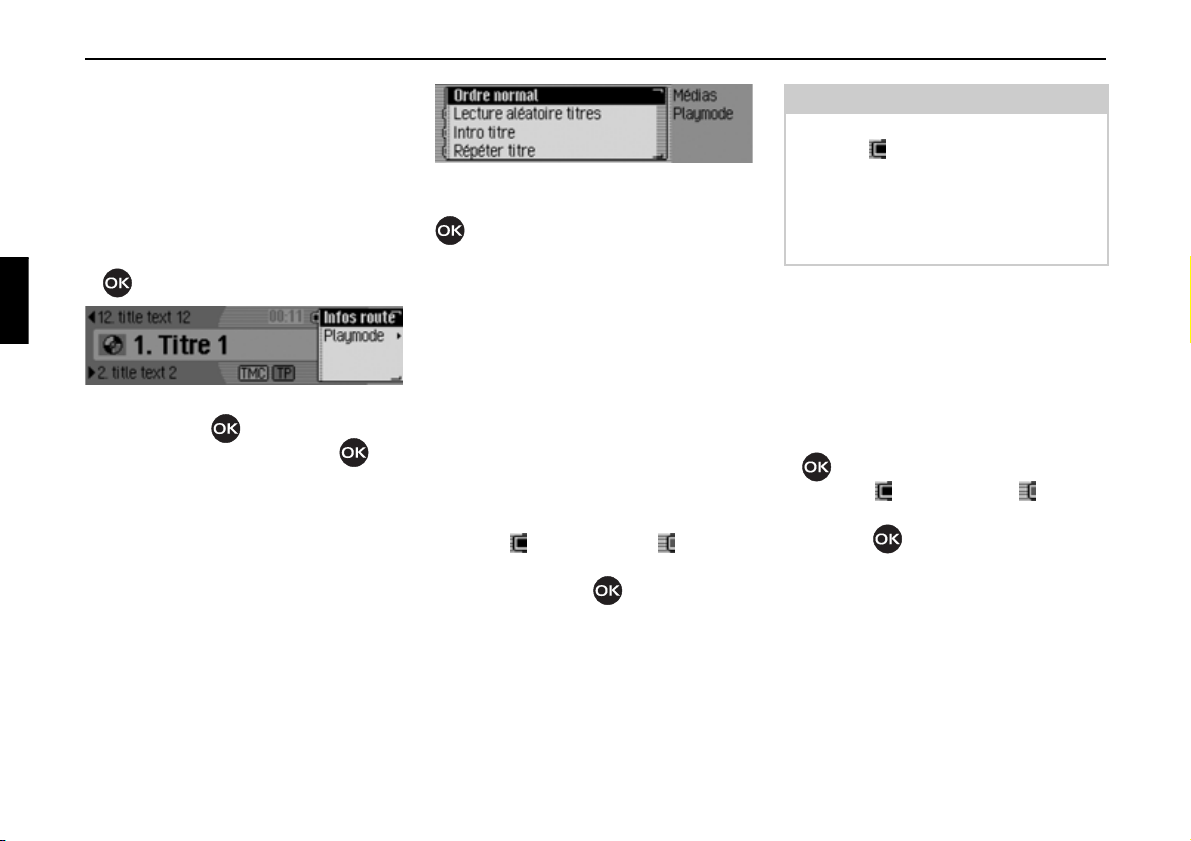
Mode média
4004
Mode de lecture
Le mode de lecture regroupe des fonctions comme la lecture aléatoire, la fonction d’écoute et de répétition.
Accès au menu Mode de lecture
X Dans l’affichage d’état du média,
appuyez sur le bouton rotatif/poussoir
.
Le menu Options s’affiche.
X Sélectionnez 3OD\PRGH et appuyez
sur le bouton rotatif/poussoir .
4005
Le menu Mode de lecture s’affiche.
En tournant le bouton rotatif/poussoir
, vous pouvez choisir entre
2UGUHQRUPDO,
/HFWXUHDOËDWRLUHWLWUHV,
,QWURWLWUH,
si la source actuelle est un MP3 ou une
carte CF dotée de plusieurs répertoires,
vous pouvez aussi sélectionner
DOËDWRLUHGRVVLHUV
5ËSËWHUWLWUH et, si la source active actuelle
,
est le changeur de CD, entre
/HFWXUHDOËDWRLUH&' et
5ËSËWHU&' .
Activez ( ) ou désactivez ( ) les différentes fonctions en appuyant sur le bouton rotatif/poussoir .
/HFWXUH
Remarques :
• Une seule fonction peut être activée à
la fois ( ).
• Par la sélection de
2UGUH QRUPDO, une
autre fonction éventuellement activée
est effacée et les plages sont lues dans
l’ordre normal.
Mix titres (lecture aléatoire)
Lorsque la fonction est activée, toutes
les plages du répertoire ou du CD actuel
sont lues dans un ordre quelconque.
X Dans le menu Mode de lecture, sélec-
tionnez l’entrée
/HFWXUH DOËDWRLUH WLWUHV
en tournant le bouton rotatif/poussoir
.
X Activez ( ) ou désactivez ( ) la fonc-
tion en appuyant sur le bouton rotatif/
poussoir .
454
Page 78

Mode média
Remarques :
Appuyez sur la touche ou
pour lire la plage aléatoire suivante. Si
la plage actuelle a été lue pendant plus
de 8 secondes et vous avez appuyé sur
la touche , le système passe au
début de la plage actuelle.
Ecouter une plage
Lorsque la fonction est activée, toutes
les plages du répertoire ou du CD actuel
sont lues pendant environ 10 secondes.
X Dans le menu Mode de lecture, sélec-
tionnez l’entrée
,QWURWLWUH en tournant le
bouton rotatif/poussoir .
X Activez ( ) ou désactivez ( ) la fonc-
tion en appuyant sur le bouton rotatif/
poussoir .
Remarques :
Appuyez sur la touche ou
pour désactiver la fonction. La plage
actuelle continue alors à être lue.
Répétition de la plage
Lorsque la fonction est activée, la plage
actuelle est répétée à l’infini.
X Dans le menu Mode de lecture, sélec-
tionnez l’entrée
5ËSËWHUWLWUH en tournant
le bouton rotatif/poussoir .
X Activez ( ) ou désactivez ( ) la fonc-
tion en appuyant sur le bouton rotatif/
poussoir .
Remarques :
Appuyez sur la touche ou
pour lire la plage suivante et désactiver
la fonction. Si la plage a été lue pendant
plus de 8 secondes et que vous avez
appuyé sur la touche , le système
passe au début de la plage. La fonction
reste alors activée.
Lecture aléatoire des CD
Remarques :
Cette fonction n’est disponible que si le
changeur de CD constitue la source
active.
Lorsque cette fonction est activée, toutes
les plages des différents CD sont lues
successivement dans un ordre quelconque.
X Dans le menu Mode de lecture, sélec-
tionnez l’entrée
5ËSËWHU&' en tournant
le bouton rotatif/poussoir .
X Activez ( ) ou désactivez ( ) la fonc-
tion en appuyant sur le bouton rotatif/
poussoir .
Remarques :
Appuyez sur la touche ou
pour lire la plage aléatoire suivante. Si
la plage actuelle a été lue pendant plus
de 8 secondes et que vous avez appuyé
sur la touche , le système passe au
début de la plage actuelle.
455
Page 79

Mode média
Répétition de CD
Remarques :
Cette fonction n’est disponible que si le
changeur de CD constitue la source
active.
Lorsque la fonction est activée, le CD
actuel est répété à l’infini.
X Dans le menu Mode de lecture, sélec-
tionnez l’entrée
5ËSËWHU&' en tournant
le bouton rotatif/poussoir .
Activez ( ) ou désactivez ( ) la fonction en appuyant sur le bouton rotatif/
poussoir .
Mixage des répertoires
Remarques :
Cette fonction n’est disponible que
lorsque la source actuelle est un MP3 ou
une carte CF avec répertoires.
Lorsque cette fonction est activée, tous
les titres des différents répertoires sont
lus dans un ordre aléatoire.
X Dans le menu Mode de lecture, sélec-
tionnez l’entrée
en tournant le bouton rotatif .
VLHUV
/HFWXUH DOËDWRLUH GRV
Activez ( ) ou désactivez ( ) la fonction en appuyant sur le bouton rotatif
.
Remarques :
Appuyez sur la touche ou
pour lire le titre suivant de manière
aléatoire. Si vous avez appuyé sur la
touche pendant les 8 premières
secondes du titre, le système revient au
début du titre actuel.
Sélectionner le menu principal Média
Dans le menu principal Média, vous
pouvez procéder aux réglages du mode
média.
Dans la description qui suit, nous supposons que vous être dans l’affichage
d’état.
X Appuyez deux fois de suite sur la tou-
che .
ou
X Appuyez sur la touche .
Vous vous trouvez à présent dans le
menu Accès rapide média.
X Sélectionnez l’entrée 0HQXPHGLD.
4006
Le menu principal Média s’affiche.
456
Page 80

Mode média
4007
Activer/désactiver l’affichage détaillé des plages
Si la fonction d'affichage détaillé du titre
est activée, le nom d'un titre/d'une balise
ID3 coupé(e) est affiché intégralement
autant que possible.
X Marquez dans le menu principal
Média l’option
X Activez ( ) ou désactivez ( ) la fonc-
tion en appuyant sur le bouton rotatif/
poussoir .
$IILFKDJHGËWDLOOËGXWLWUH.
Mode CD
Remarques concernant les disques compacts (CD)
Si un CD n’est pas propre, la qualité du
son peut être diminuée. Pour garantir un
son optimal, veuillez respecter les consignes suivantes :
Correct
Incorrect
• Prenez toujours un CD par les bords.
Ne touchez jamais la surface de lecture et gardez-la propre.
• Ne collez aucune étiquette sur le CD.
• N’exposez pas les CD directement au
soleil, ni près de sources de chaleur
telles que des radiateurs, etc.
Incorrect
Correct
• Avant d’écouter le CD, nettoyez-le, du
centre vers les bords, avec un chiffon
spécial disponible dans le commerce.
N’utilisez pas de solvant tel que de
l’essence, un diluant ou tout autre produit d’entretien courant, ni de bombes
aérosols antistatiques.
Remarques :
• Le Traffic Pro ne peut pas lire des
supports DVD+ (une face CD audio,
l’autre DVD).
Si vous insérez un DVD+, l’épaisseur
plus importante du support risque
d’endommager le Traffic Pro.
• Veillez à ce qu’aucun corps étranger
(pièces de monnaie, etc.) ne pénètrent
dans la fente du CD du Traffic Pro.
Tout corps étranger dans l’appareil
peut endommager le Traffic Pro.
457
Page 81

Mode média
Insérer/éjecter un CD
Insérer
X Insérez le CD dans le compartiment
(face imprimée vers le haut).
L’appareil met en place automatiquement le CD et lit le disque en commençant par le premier titre.
Éjecter
X Appuyez sur la touche .
Le CD est éjecté.
X Retirez le CD.
Remarques :
• Lorsque vous éteignez l’appareil, le
CD n’est pas éjecté, il reste dans le
compartiment.
• Si vous ne retirez pas le CD après
l’avoir éjecté du compartiment, l’autoradio avale de nouveau le CD.
Remarques sur les CD enregistrables et sur les CD réinscriptibles
Vous pouvez utiliser cet appareil pour
écouter des CD-R (CD enregistrables) et
CD-RW (CD réinscriptibles). Veillez cependant à respecter la législation nationale. Ces prescriptions peuvent varier d’un
pays à l’autre.
Selon l’appareil utilisé pour l’enregistrement ou l’état du CD-R/CD-RW, il est
possible que le lecteur ne puisse pas lire
certains disques.
Les CD-R/CD-RW doivent être fabriqués
selon la norme « Red Book » (ne s’applique pas aux CD MP3).
Remarque concernant les CD dotés d’un dispositif anticopie
Si vous insérez un CD doté d’un dispositif anticopie dans l’appareil, il est possible que l’identification soit anormalement longue ou que la lecture ne soit pas
possible.
Dispositif de protection thermique
Pour préserver la diode laser de toute surchauffe, le Traffic Pro est équipé d’un
dispositif de protection thermique.
Lorsque ce dispositif de protection réagit,
un avertissement correspondant s’affiche
et un signal sonore retentit.
Le lecteur de CD interne n’est alors de
nouveau disponible qu’après une phase
de refroidissement.
458
Page 82

Mode média
Mode MP3
Remarque générale sur le
mode MP3
La musique sur support MP3 pouvant
être lue par cet appareil est en général
protégée par des droits d’auteur conformément aux normes nationales et internationales en vigueur. Dans certains
pays, la reproduction d’œuvres, même à
titre privé, est illégale sans l’accord
préalable du détenteur des droits.
Veuillez vous informer de la législation
concernant les droits d’auteur et respectez-la. Dès lors que vous êtes vousmême détenteur de ces droits d’auteur
(dans le cadre de compositions personnelles), ces restrictions ne s’appliquent
évidemment pas.
Création d’un support MP3
• Un support de mémoire peut contenir
jusqu’à 63 dossiers de 50 plages chacun. Toutefois, 1000 titres maximum
sont pris en charge par support. Si un
dossier contient plus de 50 plages,
d’autres dossiers sont automatiquement générés qui pourront à leur tour
comprend jusqu’à 50 plages.
L’affichage des noms de dossier est
limité à 45 caractères. L’affichage de
la plage est limité à 63 caractères.
• Cet appareil ne peut lire que les morceaux de musique MP3 enregistrés sur
le support selon la norme ISO 9660.
• Si vous souhaitez utiliser la fonction
d’affichage du titre et du nom de
l’artiste, un ID3-Tag doit être ajouté
au fichier MP3. Cet appareil prend en
charge les versions ID3v1 et ID3v2.
L’ID3-Tag ne peut être affiché que si
la plage correspondante est en lecture.
e nom du fichier qui s’affiche auparavant (Nom de plage.MP3).
• Les noms de l’artiste et du titre peuvent contenir 63 caractères maxi.
• Cet appareil lit les formats MP3
MPEG1 et MPEG2 Layer3.
Les vitesses de transmission fixes et
variables de 16 à 320 kbit/s, ainsi que
les balayages de 8 à 48 kHz sont pris
en charge. Nous recommandons l’utilisation de l’encoder MP3 de Fraunhofer pour la création de données MP3.
• Pour la compression des fichiers MP3,
utilisez de préférence une vitesse de
transmission d’au moins 160 kbit/s.
Attention, sur les fichiers MP3 à vitesse
de transmission variable, l’affichage du
temps d’écoute écoulé peut s’avérer
imprécis.
• Avec un support en mode mixte (contenant en partie des pistes audio traditionnelles et en partie des données),
seules les pistes audio sont lues. La
partie données n'est pas lue, même si
elle contient des titres MP3.
459
Page 83

Mode média
Pour de plus amples informations sur la
création de fichiers MP3 et de balises
ID3, veuillez contacter votre revendeur
spécialisé ou vous connecter sur notre
site Internet.
Remarque :
Nous ne pouvons pas garantir la lecture
de CD MP3 ou de cartes mémoire/
Microdrive du fait de la grande diversité des programmes de gravure et de
leurs paramétrages.
Mode CD MP3
Au mode CD MP3 s’appliquent les
points suivants, décrits sous « Mode CD »
page 457 :
• « Remarques concernant les disques
compacts (CD) » page 457.
• « Insérer/éjecter un CD » page 458.
• « Remarques sur les CD enregistrables
et sur les CD réinscriptibles »
page 458.
• « Dispositif de protection thermique »
page 458.
Mode cartes mémoire/ Microdrive MP3
Remarque :
• Vous pouvez utiliser des lecteurs
Microdrive d’une capacité maximale
de 4 giga-octets.
• Comme cartes mémoire, utilisez des
cartes CF des types 1 et 2. Vous pouvez utiliser des cartes mémoire d’une
capacité maximale de 4 giga-octet.
• Veillez à ce que le support ait été formaté avec le système de fichiers
FAT 16.
• Les noms abrégés des fichiers s'affichent (8 caractères et 3 caractères de
suffixe).
460
Page 84

Mode média
Insérer une carte mémoire/ Microdrive
La fente destinée à recevoir la carte mémoire/Microdrive se trouve sous l’unité
de commande amovible du Traffic Pro
(ou sous l’écran de protection).
X Retirez l’unité de commande comme
décrit sous « Démontage/montage de
l’unité de commande » page 391.
X Retirez l’écran de protection en plasti-
que comme décrit sous « Démontage/
montage de l’écran » page 392.
X Enfichez la carte mémoire/Microdrive
dans la fente visible à droite.
Remarques :
La carte mémoire/Microdrive ne peut
être introduite que dans un seul sens. La
face arrière de la carte/Microdrive est
alors orientée à gauche.
X Faites glisser la carte mémoire/Micro-
drive prudemment vers l’avant.
La touche d’éjection se trouvant en haut
à gauche de la fente est repoussée vers
l’extérieur.
X Remettez l’écran en plastique comme
décrit sous « Démontage/montage de
l’écran » page 392.
X Remettez l’unité de commande comme
décrit sous « Démontage/montage de
l’unité de commande » page 391.
À présent, la carte mémoire/Microdrive
est prête à fonctionner et, si des plages
MP3 se trouvent dessus, le premier titre
du premier répertoire est automatiquement lu.
Lorsque le contenu du Microdrive/de la
carte mémoire n'a pas été modifié depuis
la dernière insertion, la lecture commence par le dernier titre lu.
Éjecter une carte mémoire/ Microdrive
X Retirez l’unité de commande comme
décrit sous « Démontage/montage de
l’unité de commande » page 391.
X Retirez l’écran de protection en plasti-
que comme décrit sous « Démontage/
montage de l’écran » page 392.
X Appuyez sur la touche d’éjection se
trouvant en haut à gauche de la fente.
X La carte mémoire/Microdrive est re-
poussée légèrement en avant.
X Retirez la carte mémoire/Microdrive
de la fente.
X Remettez l’écran en plastique comme
décrit sous « Démontage/montage de
l’écran » page 392.
X Remettez l’unité de commande comme
décrit sous « Démontage/montage de
l’unité de commande » page 391.
461
Page 85

Mode média
Mode changeur de CD
Au mode de changeur de CD s’appliquent les points suivants, décrits sous
« Mode CD » page 457 :
• « Remarques concernant les disques
compacts (CD) » page 457.
• « Remarques sur les CD enregistrables
et sur les CD réinscriptibles »
page 458.
Changeur de CD prêt à fonctionner
Si un changeur de CD est raccordé au
Traffic Pro, il est prêt à fonctionner dès
que le compartiment contient des CD.
Une fois le chargeur chargé, fermez le
volet coulissant. Vous pouvez commander l’appareil à partir du panneau de
commande du Traffic Pro.
Charger/retirer le compartiment de CD
Pour retirer le compartiment de CD,
ouvrez le volet coulissant du changeur et
appuyez sur la touche d’éjection. Le
chargeur est éjecté et peut être retiré.
Insérez le CD dans le chargeur, face inscrite vers le haut.
Remarque importante :
Les CD mal insérés ne peuvent pas être
lus.
Remarque :
Pour garantir un changement de CD
aussi rapide que possible, il est recommandé de remplir le chargeur à partir du
tiroir 1, sans laisser d’emplacement vide.
Mode périphériques / AUX
Vous pouvez accéder à un périphérique
externe branché au Traffic Pro comme
décrit sous « Accès rapide média »
page 451.
Cependant, le mode AUX doit être activé
comme décrit sous « Périphérique »
page 507.
Vous ne pouvez pas commander le périphérique externe. Vous pouvez uniquement régler son volume et sa tonalité.
462
Page 86

Mode téléphone
Vous trouverez ci-dessous une description des commandes d’un téléphone raccordé au Traffic Pro et équipé de la technologie sans fil Bluetooth®.
Remarques :
• Traffic Pro est capable de commander un téléphone équipé de la technologie sans fil Bluetooth®. Le profil
HFP1.0 de technologie sans fil Blue-
tooth® est compatible avec nos systèmes. Les téléphones portables non
équipés de la technologie sans fil
Bluetooth® ne sont pas compatibles.
• Il est possible que certaines des fonctions décrites ici ne soient pas disponibles sur certains téléphones
portables équipés de la technologie
sans fil Bluetooth®.
Vous trouverez de plus amples informations sur le site Internet de
www.becker.de.
• Si votre téléphone mobile est relié au
Traffic Pro et que le Traffic Pro est
désactivé (contact mis et clé de contact sur la position autoradio), le Traffic Pro s'active à chaque appel
entrant.
Remarques :
• La liste des appels suivants et les
entrées du raccourci se rapportent
toujours et uniquement au moment où
le téléphone portable raccordé à la
technologie sans fil Bluetooth® est
relié au Traffic Pro. Les entrées de la
liste des appels du Traffic Pro ne sont
pas synchronisées avec les entrées de
la liste des appels du téléphone portable.
• Traffic Pro ne peut accéder aux
entrées de la mémoire des numéros
du téléphone portable ou de la carte
SIM. Vous pouvez cependant importer les entrées du répertoire téléphonique du portable comme indiqué sous
« Importer plusieurs entrées du carnet
d'adresses* » page 486.
• L’affichage du nom d’un appelant
n’est possible que lorsque la personne
appelant est enregistrée dans le répertoire téléphonique du Traffic Pro.
Mode Téléphone*
Attention
GG
Risque de blessure !
Le téléphone portable doit être fixé sur
un support prévu à cet effet. Vous évitez ainsi tout risque de blessure par projection du téléphone en cas d’accident
ou de freinage d’urgence.
*Disponible pour le Traffic Proet équipé de la technologie sans fil Bluetooth® uniquement. 463
Page 87

Mode Téléphone*
5001
Sélectionner le téléphone
Remarque :
Pour pouvoir sélectionner directement
le mode téléphone, vous devez au préalable activer Bluetooth et avoir raccordé un téléphone portable avec la
technologie sans fil Bluetooth®. Vous
trouverez une description à ce sujet
sous « Bluetooth* » page 491.
X Appuyez sur la touche .
Le mode Téléphone est activé.
Le raccourci du mode téléphone s’affiche.
Le raccourci indique les 20 derniers
appels pris, passés ou refusés ou les
noms des correspondants par ordre chronologiques des appels.
Reportez-vous à « Fonctions du raccourci Téléphone » page 474 pour de
plus amples informations à ce sujet.
Bluetooth pas encore allumé.
Si Bluetooth n’est pas allumé alors que
vous essayez de sélectionner le mode
Téléphone, le message suivant s’affiche.
5002
X Appuyez sur le bouton rotatif .
X Veuillez alors activer la fonction
Bluetooth comme indiqué sous
« Activer/Désactiver Bluetooth* »
page 498.
Bluetooth Téléphone portable pas encore raccordé.
Le message suivant s’affiche lorsque
vous essayez de sélectionner le mode
Téléphone alors que le téléphone n’est
pas encore raccordé.
5003
Vous voyez la liste des périphériques
branchés et l’entrée
.
SKRQH
Si l’entrée
GDQVODOLVWH
3DV GtDSSDUHLOV %7 VuDIILFKH
ou si le périphérique à raccorder n’est pas dans le liste, sélectionnez
l’entrée
5HFKHUFKHUOHWËOËSKRQH pour cher-
cher le périphérique en question.
Vous trouverez une description à ce
sujet sous « Chercher un appareil
Bluetooth* » page 498.
5HFKHUFKHU OH WËOË
464 *Disponible pour le Traffic Proet équipé de la technologie sans fil Bluetooth® uniquement.
Page 88

Mode Téléphone*
5001
X Sélectionner dans la liste le périphéri-
que à raccorder.
X Appuyez sur le bouton rotatif .
Continuez ensuite en suivant les instructions indiquées sous « Connecter un
appareil (Traffic Pro)* » page 494.
Le raccourci du mode Téléphone s’affiche une fois le raccordement du téléphone terminé.
Sélectionner le menu principal Téléphone
Vous avez la possibilité de saisir ou
composer des numéros de téléphone, de
sélectionner des listes d’appels, de raccorder un téléphone, de composer le
numéro des secours et de modifier la
configuration du téléphone à partir du
menu principal Téléphone.
Remarque :
Pour pouvoir sélectionner directement
le menu principal Téléphone, vous
devez au préalable activer Bluetooth et
avoir branché un téléphone portable
doté de la technologie sans fil
Bluetooth®. Vous trouverez une description à ce sujet sous « Bluetooth* »
page 491.
X Appuyez deux fois de suite sur la tou-
che .
ou
X Appuyez sur la touche .
Vous êtes alors dans le menu Raccourci.
X Sélectionnez l’entrée 0HQXWËOËSKRQH.
5004
Le menu principal Téléphone s’affiche.
X Sélectionnez
(QWUHUQXPËUR,
6ËOHFWLRQQHUGDQVFDUQHWGtDGU,
/LVWHGtDSSHOV,
&RQQHFWHUOHWËOË,
$SSHOGtXUJHQFH ou
5ËJODJHV
à l’aide du bouton rotatif .
X Appuyez ensuite sur le bouton rotatif
pour valider la sélection.
La fonction désirée est sélectionnée.
•
(QWUHUQXPËUR
vous conduit au menu de saisie des
numéros de téléphone. Voir
« Composer un numéro » page 466.
*Disponible pour le Traffic Proet équipé de la technologie sans fil Bluetooth® uniquement. 465
Page 89

Mode Téléphone*
• 6ËOHFWLRQQHUGDQVFDUQHWGtDGU
permet de sélectionner un numéro de
téléphone dans le carnet d’adresses.
Voir « Sélectionner un numéro dans le
carnet d’adresses » page 467.
•
/LVWHGtDSSHOV
permet de visualiser la liste des appels
reçus en absence, des appels pris et
des appels passés. Voir « Liste des
appels » page 468.
•
&RQQHFWHUOHWËOË
permet de brancher un téléphone via la
technologie sans fil Bluetooth® ou de
lancer une recherche de périphérique.
La commande s’effectue de la même
manière que sous « Bluetooth Téléphone portable pas encore raccordé. »
page 464.
•
$SSHOGtXUJHQFH
permet de composer le numéro des
secours (le 112). Voir « Appel
d’urgence » page 469.
•
5ËJODJHV
permet de configurer la prise des
numéros de téléphone et d’activer
automatiquement le commande
vocale. Voir « Configuration »
page 470.
Composer un numéro
Cette fonction permet de saisir un
numéro de téléphone et d’établir la communication.
X Sélectionnez l’option (QWUHU QXPËUR
dans le menu principal Téléphone.
5005
Le menu de saisie d’un numéro de téléphone s’affiche.
X Sélectionnez et validez successive-
ment les chiffres du numéro de téléphone à l’aide du bouton rotatif .
Remarque
Vous pouvez effacer le dernier caractère tapé en sélectionnant le symbole
.
À ce sujet, voir la description sous
« Menus de saisie » page 389.
Établir une connexion :
X Sélectionnez l’option &RPS QXP dans
le menu de saisie.
ou
X Appuyez sur le bouton rotatif pen-
dant plus de 2 secondes.
Avec le message suivant, Traffic Pro
vous informe que l’établissement de la
communication est en cours.
5006
Vous avez la possibilité d’interrompre
cette procédure en appuyant sur le bouton rotatif .
466 *Disponible pour le Traffic Proet équipé de la technologie sans fil Bluetooth® uniquement.
Page 90

Mode Téléphone*
5007
Traffic Pro passe en mode Communication active dès que votre correspondant
décroche.
Remarque :
Le message suivant s’affiche lorsque
votre correspondant est déjà en communication.
X Appuyez sur le bouton rotatif .
Sélectionner un numéro dans le carnet d’adresses
Cette fonction permet de sélectionner un
numéro de téléphone du carnet d’adresses et d’établir la communication avec
ce numéro.
X Sélectionnez l’option 6ËOHFWLRQQHUGDQV
FDUQHW GtDGU
Téléphone.
dans le menu principal
5008
Les entrées du carnet d’adresses dotées
d’un numéro de téléphone s’affichent.
Remarque :
Un menu de saisie pour chercher le nom
désiré s’affiche lorsque le carnet
d’adresses comporte plus de 9 entrées
dans lesquelles au moins un numéro de
téléphone est enregistré.
X Sélectionnez l’entrée désirée en tour-
nant le bouton rotatif , validez en
appuyant sur le bouton.
Le message suivant s’affiche lorsque le
carnet d’adresses contient plusieurs
numéros de téléphone.
5009
Remarque :
Les entrées contenant plus de trois
numéros sont repérées par des symboles différents :
indique qu’il s’agit d’un numéro de
portable.
indique qu’il s’agit du numéro pro-
fessionnel.
indique qu’il s’agit du numéro du
domicile.
X Sélectionnez le numéro de téléphone
désiré en tournant le bouton rotatif
, validez en appuyant dessus.
Le téléphone établit la communication.
*Disponible pour le Traffic Proet équipé de la technologie sans fil Bluetooth® uniquement. 467
Page 91

Mode Téléphone*
5010
5007
Le message suivant de Traffic Pro vous
informe que l’établissement de la communication est en cours.
Vous avez la possibilité d’interrompre
cette procédure en appuyant sur le bouton rotatif .
Traffic Pro passe en mode Communication active dès que votre correspondant
décroche.
Remarque :
Le message suivant s’affiche lorsque
votre correspondant est déjà en communication :
X Appuyez sur le bouton rotatif .
Liste des appels
Vous avez la possibilité de visualiser la
liste des appels reçus en absence, des
appels pris et des appels passés.
Remarques :
• La liste des appels suivants se rap-
porte toujours et uniquement au
moment où le téléphone portable raccordé à la technologie sans fil
Bluetooth® est relié au Traffic Pro.
Les entrées de la liste des appels du
Traffic Pro ne sont pas synchronisées
avec les entrées de la liste des appels
du téléphone portable.
• L’affichage du nom d’un appelant
n’est possible que lorsque la personne
appelant est enregistrée dans le répertoire téléphonique du Traffic Pro.
• Les listes peuvent contenir 20 entrées
au maximum.
• Lorsque le téléphone ne reconnaît pas
le numéro d’un appel, celui-ci apparaît avec la mention
liste.
,QFRQQX dans la
X Sélectionnez l’option /LVWH GtDSSHOV
dans le menu principal Téléphone.
5011
X Vous pouvez choisir entre
$SSHOVPDQTXËV,
1XPËURVFRPSRVËV et
$SSHOVUHÉXV
à l’aide du bouton rotatif .
X Appuyez ensuite sur le bouton rotatif
pour valider la sélection.
La liste désirée est sélectionnée.
•
$SSHOVPDQTXËV
Cette liste contient les appels en
absence et les appels que vous avez
refusés.
•
1XPËURVFRPSRVËV
Cette liste contient les appels que vous
avez composés.
•
$SSHOVUHÉXV
Cette liste contient les appels que vous
avez pris.
468 *Disponible pour le Traffic Proet équipé de la technologie sans fil Bluetooth® uniquement.
Page 92
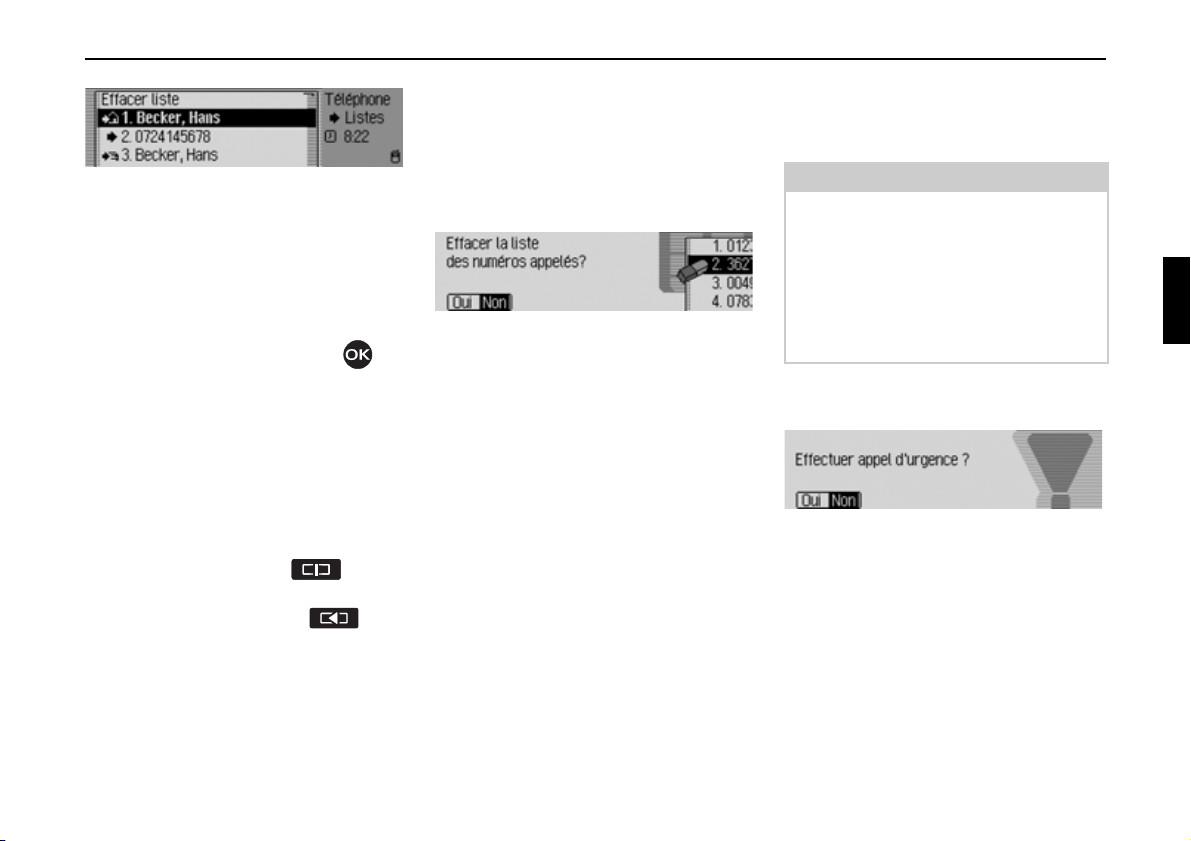
Mode Téléphone*
5012
A droite dans l’écran, vous pouvez voir
la colonne des heures des appels.
La date s’affiche en plus pour les appels
plus anciens.
Appeler un numéro dans la liste
X Sélectionner le numéro à appeler
X Appuyez sur le bouton rotatif .
La communication avec ce numéro
s’établit ensuite.
Sélectionner des informations sur l’entrée
X Sélectionner l’entrée au sujet de
laquelle vous désirez plus d’informations.
X Appuyez sur la touche jusqu’à
ce que les informations s’affichent.
X Appuyez sur la touche pour
revenir à la liste des entrées.
Effacer la liste des appels
Vous avez la possibilité d’effacer toutes
les entrées de la liste.
X Sélectionnez l’entrée (IIDFHUOLVWH pour
effacer la liste des appels.
5013
X Sélectionnez 2XL (effacer) ou 1RQ (ne
pas effacer).
Si vous sélectionnez
appels s’efface.
2XL, la liste des
Appel d’urgence
Cette fonction permet d’appeler les
secours en composant le 112.
Remarque :
L’appel ne peut aboutir que si le téléphone portable est allumé et s’il est raccordé au Traffic Pro. La qualité de
réception du réseau doit être suffisante.
Nous, Harman/Becker, déclinons toute
responsabilité quant à la fonction
« Appel d’urgence ».
X Sélectionnez l’option $SSHO GtXUJHQFH
dans le menu principal Téléphone.
5014
X Sélectionnez 2XL (passer l’appel) ou
1RQ (annuler l’appel).
La communication s’établit si vous
sélectionnez
2XL.
*Disponible pour le Traffic Proet équipé de la technologie sans fil Bluetooth® uniquement. 469
Page 93

Mode Téléphone*
5015
Le message suivant s’affiche une fois la
communication établit.
Vous pouvez raccrocher, comme indiqué sous « Raccrocher » page 472, si
vous avez annulé l’appel.
Remarque :
Même lorsque vous saisissez le 112
manuellement, le téléphone vous
demande si vous voulez passer un appel
d’urgence.
Configuration
Vous avez la possibilité d’activer/de
désactiver les fonctions Prise automatique de l’appel et Message vocal en cas
d’appel dans Configuration de l’appareil.
X Sélectionnez l’option 5ËJODJHVdans le
menu principal Téléphone.
5016
X Vous pouvez choisir entre
$FFHSWDSSHODXWRPDWLTXHPHQW et
'LDORJXHORUVGtXQDSSHO
à l’aide du bouton .
X Activez ( ) ou désactivez ( ) la
fonction désirée en appuyant sur le
bouton rotatif .
Prise automatique de l’appel
Lorsque la fonction ( ) est activée, les
appels reçus sont automatiquement pris
après 5 secondes environ.
Vous n’avez donc plus besoin de décrocher.
Remarque :
Le réglage Message vocal en cas
d’appel est ignoré lorsque la fonction
( ) est activée.
Message vocal en cas d’appel
Lorsque la fonction ( ) est activée, une
message vocal s’active automatiquement, vous invitant à prendre l’appel en
cas de réception d’un appel.
Remarque :
La fonction Prise automatique de
l’appel ( ) doit être désactivée pour
que le message s’active lorsque la fonction ( ) est activée.
470 *Disponible pour le Traffic Proet équipé de la technologie sans fil Bluetooth® uniquement.
Page 94

Mode Téléphone*
5017
Appels
Vous trouverez ci-dessous les fonctions
disponibles pendant un appel
Affichage
L’affichage s’active automatiquement
pendant un appel.
Vous pouvez y lire les informations suivantes.
• En haut à gauche
remarque vous indiquant que vous
êtes dans l’affichage Téléphone.
• Le symbole de téléphone avec, dans la
mesure du possible, le nom de la personne appelant/appelée s’affiche au
milieu à gauche. Seul le numéro s’affiche lorsque le téléphone ne connaît
pas le nom. Le message
che lorsque le numéro d’un appel reçu
n’est pas décrypté.
5ËVHDX *60, une
,QFRQQX s’affi-
• Le nom du téléphone raccordé est
indiqué en bas à gauche.
• La durée de l’appel est indiqué au
milieu à droite.
• La qualité de réception du réseau est
indiquée en bas à droite.
Vous pouvez passer en mode d’affichage de l’autoradio ou en mode affichage multimédia en appuyant sur le
bouton . Vous pouvez aussi passer
en mode affichage du système de navigation lorsqu’un guidage GPS est activé.
Prendre/Refuser un appel
Vous pouvez prendre ou refuser une
appel entrant.
Prendre un appel
Traffic Pro vous infirme de la réception
d’un appel via un signal sonore et le
message suivant.
Remarque :
Lorsque la fonction Double appel du
téléphone portable est activée, le même
signal retentit lorsque vous êtes en communication et qu’une deuxième personne vous appelle. Si vous prenez le
deuxième appel, le première appel est
aussitôt coupé.
5018
X Sélectionnez l’entrée $FFHSWHU et
appuyez sur le bouton .
L’appel est pris et l’affichage s’actualise.
*Disponible pour le Traffic Proet équipé de la technologie sans fil Bluetooth® uniquement. 471
Page 95

Mode Téléphone*
5019
Remarque :
Appuyez sur
0XHW pour désactiver la
sonnerie et réactiver la source précédemment écoutée (radio ou multimédia). L’appel reste affiché tant que
l’appelant ne raccroche pas.
Refuser une appel
Vous pouvez refuser un appel. L’appelant reçoit alors une tonalité Occupé.
X Sélectionnez l’entrée 5HIXVHU et
appuyez sur le bouton .
L’appel est refusé. L’affichage de la
source précédemment écoutée (radio ou
multimédia) réapparaît.
Raccrocher
Vous pouvez terminer un appel (raccrocher). Vous devez, pour ce faire, vous
trouver en mode Affichage.
5017
X Appuyez sur le bouton rotatif .
Le menu Options s’affiche.
5020
X Marquez l’entrée 5DFFURFKHU.
X Appuyez sur le bouton rotatif .
La communication est terminée.
Menu Options
Vous avez la possibilité de visualiser le
menu Options pendant un appel. Vous
pouvez ensuite raccrocher, envoyer des
données DTMF ou passer l’appel sur le
combiné du téléphone.
X Appuyez sur le bouton rotatif
dans l’affichage.
5020
Le menu Options s’affiche.
X Vous pouvez choisir entre
5DFFURFKHU,
'70) et
3ULYË
à l’aide du bouton rotatif .
472 *Disponible pour le Traffic Proet équipé de la technologie sans fil Bluetooth® uniquement.
Page 96

Mode Téléphone*
5028
5021
Raccrocher
Vous pouvez terminer l’appel en cours
en sélectionnant
5DFFURFKHU. Voir
« Raccrocher » page 472.
DTMF
Vous pouvez envoyer des données en
mode DTMF. Ce mode est nécessaire
pour interroger un répondeur automatique à distance par exemple.
X Sélectionnez le menu Options.
X Sélectionnez l’entrée '70).
X Saisissez les chiffres correspondants à
l’aide du bouton rotatif puis
appuyez sur le bouton.
Vous n’avez pas besoin de valider la saisie. Les données DTMF sont envoyées
directement.
X Appuyez sur la touche pour
quitter le mode de saisie.
ou
X Sélectionnez le bouton dans le
menu de saisie.
Personnel
Vous avez la possibilité de passer un
appel reçu sur le Traffic Pro vers le téléphone portable. Le kit mains libres est
alors désactivé.
Remarques :
• Sur certains téléphones portables, la
communication entre le téléphone et
le Traffic Pro est coupée lors de
l’activation de cette fonction. Vous
devez dans ce cas reconnecter le téléphone portable au Traffic Pro comme
indiqué sous « Connecter et déconnecter les appareils* » page 493.
• Si, à la fin d’une conversation, la
fonction
3ULYË était active, elle sera
désactivée au prochain appel.
X Sélectionnez le menu Options.
X Marquez l’entrée 3ULYË.
X Activez ( ) ou désactivez ( ) la
fonction en appuyant sur le bouton
rotatif .
*Disponible pour le Traffic Proet équipé de la technologie sans fil Bluetooth® uniquement. 473
Page 97

Mode Téléphone*
Fonctions du raccourci Téléphone
Le raccourci indique les 20 derniers
appels pris, passés ou refusés ou les
noms des correspondants par ordre chronologiques des appels.
Remarques :
Les entrées du raccourci sont flanquées
de symboles (affichés dans l’ordre
numéros inconnus, numéros de portable, numéros professionnels et numéros
des domiciles) :
• Les symboles , , et
correspondent aux numéros pris.
• Les symboles , , et
correspondent aux numéros refusés.
• Les symboles , , et
correspondent aux numéros passés.
Vous avez le choix entre les commande
suivantes :
• Vous avez la possibilité d’appeler
directement les numéros et noms indiqués dans le raccourci.
• Vous pouvez protéger les entrées du
raccourci de sorte que l’entrée ne sera
pas effacée lorsque le nombre maximum d’entrées sera atteint. L’entrée
non protégée la plus ancienne sera
alors effacée.
• Vous pouvez effacer différentes
entrées du raccourci.
• Vous pouvez effacer la liste complète
du raccourci.
• Vous pouvez mémoriser une entrée
dans le carnet d’adresses depuis le raccourci.
X Appuyez sur la touche .
5001
Appeler directement un numéro
X Sélectionnez le raccourci Téléphone.
X Sélectionnez un nom ou un numéro
dans la liste des correspondants à
l’aide du bouton rotatif , appuyez
ensuite sur le bouton pour valider.
Le téléphone établit alors directement la
communication.
X Le raccourci Téléphone s’affiche.
474 *Disponible pour le Traffic Proet équipé de la technologie sans fil Bluetooth® uniquement.
Page 98

Mode Téléphone*
Protéger une entrée
X Sélectionnez le raccourci Téléphone.
X Marquez l’entrée que vous souhaitez
protéger.
X Appuyez sur le bouton rotatif
jusqu’à ce qu’un menu s’affiche.
X Marquez l’entrée *HOHUHQWUËH.
X Activez ( ) ou désactivez ( ) la pro-
tection en appuyant sur le bouton rota-
tif .
Le symbole indique que l’entrée est
protégée.
Remarque :
La protection empêche que l’entrée
s’efface automatiquement du raccourci.
Cependant, vous pouvez effacer une
entrée protégée en la sélectionnant
manuellement. Elle sera également supprimée lorsque la liste complète est supprimée.
Effacer une entrée
X Sélectionnez le raccourci Téléphone.
X Marquez l’entrée que vous souhaitez
effacer.
X Appuyez sur le bouton rotatif
jusqu’à ce qu’un menu s’affiche.
X Sélectionnez l’entrée (IIDFHUHQWUËH en
tournant, puis en appuyant sur le bouton rotatif .
L’entrée est effacée du raccourci.
Effacer la liste
X Sélectionnez le raccourci Téléphone.
X Appuyez sur le bouton rotatif
jusqu’à ce qu’un menu s’affiche.
X Sélectionnez l’entrée (IIDFHU OLVWH en
tournant, puis en appuyant sur le bouton rotatif .
5022
X Sélectionnez 2XL (effacer la liste) ou
1RQ (ne pas effacer la liste) pour répon-
dre à la question qui s’affiche.
Si vous sélectionnez
courci est effacée.
2XL, la liste du rac-
*Disponible pour le Traffic Proet équipé de la technologie sans fil Bluetooth® uniquement. 475
Page 99

Mode Téléphone*
5023
Mémoriser un numéro de téléphone dans le carnet d'adresses
X Sélectionnez le raccourci Téléphone.
X Marquez l’entrée que vous souhaitez
mémoriser.
X Appuyez sur le bouton rotatif
jusqu’à ce qu’un menu s’affiche.
X Sélectionnez l’entrée 0ËPRULVHU GDQV
FDUQHW GtDGU
appuyant sur le bouton rotatif .
X Vous pouvez choisir entre
&UËHUQRXYHOOHHQWUËH et
&RPSOËWHUHQWUËH
à l’aide du bouton .
X Appuyez ensuite sur le bouton rotatif
pour valider la sélection.
en tournant, puis en
•
&UËHUQRXYHOOHHQWUËH
Cette option permet de créer une
entrée dans le carnet d’adresses.
•
&RPSOËWHUHQWUËH
Cette option permet de compléter une
entrée dans le carnet d’adresses en
indiquant le nouveau numéro de téléphone par exemple.
Créer une entrée
X Sélectionnez l’entrée &UËHU QRXYHOOH
.
HQWUËH
5024
X Sélectionnez
7ËOSRUWDEOH,
7ËOSURIHVVLRQQHO ou
7ËOSULYË
à l’aide du bouton rotatif .
X Appuyez ensuite sur le bouton rotatif
pour valider la sélection.
2030
X Sélectionnez successivement les let-
tres du nom en tournant, puis en
appuyant sur le bouton rotatif .
Remarque :
À ce sujet, voir la description sous
« Menus de saisie » page 389.
X Sélectionnez le bouton dans le
menu de saisie.
ou
X Appuyez sur le bouton rotatif pen-
dant plus de 2 secondes.
Le système enregistre l’entrée.
2031
476 *Disponible pour le Traffic Proet équipé de la technologie sans fil Bluetooth® uniquement.
Page 100
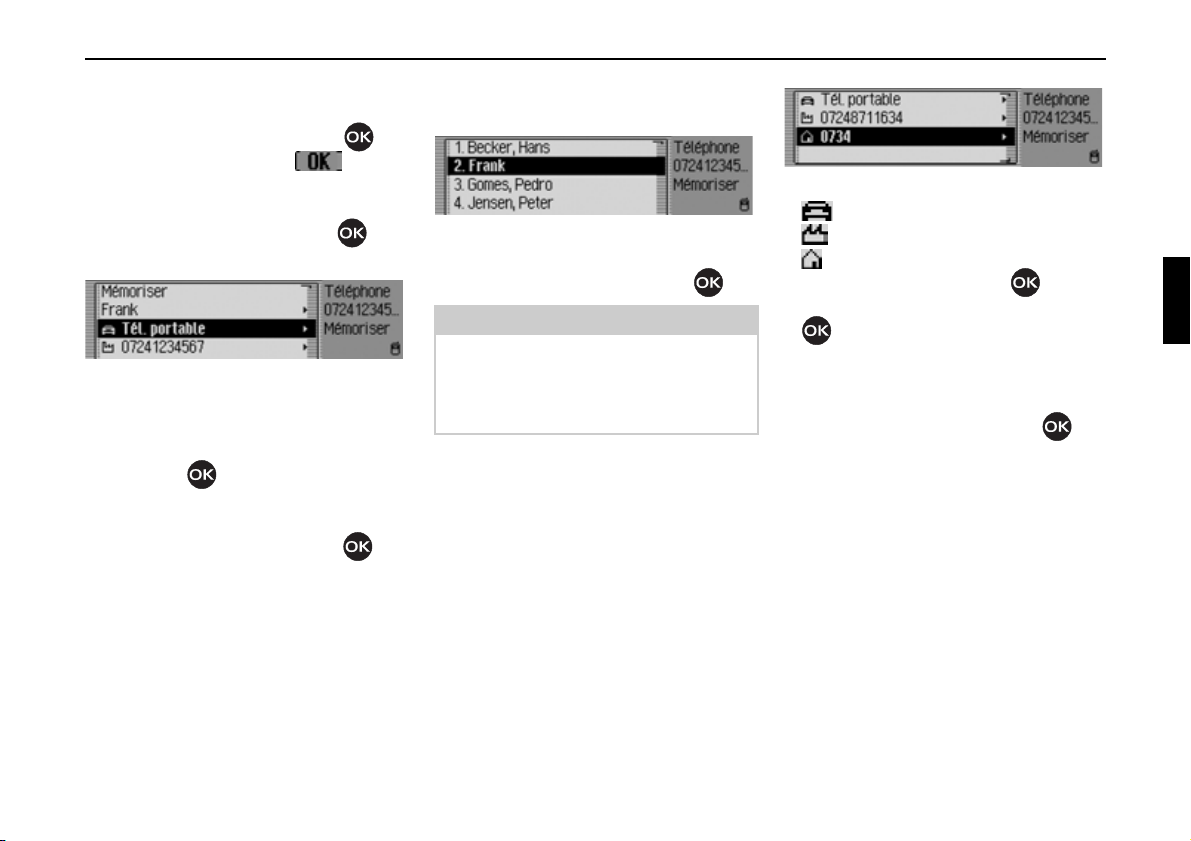
Mode Téléphone*
5025
X Sélectionnez successivement les let-
tres du prénom en tournant, puis en
appuyant sur le bouton rotatif .
X Sélectionnez le bouton dans le
menu de saisie.
ou
X Appuyez sur le bouton rotatif pen-
dant plus de 2 secondes.
L’entrée dans le carnet d’adresses s’affiche.
X Sélectionnez l’entrée 0ËPRULVHU en
tournant, puis en appuyant sur le bou-
ton rotatif .
La mémorisation de l’entrée est alors
confirmée.
X Appuyez sur le bouton rotatif .
Compléter une entrée
X Sélectionnez l’entrée &RPSOËWHUHQWUËH.
5026
X Sélectionnez l’entrée que vous souhai-
tez compléter en tournant, puis en
appuyant sur le bouton rotatif .
Remarque :
Si le carnet d’adresses contient plus de
10 entrées, un menu de saisie s’affiche,
permettant de rechercher le nom souhaité.
5027
X Sélectionnez
7ËOSRUWDEOH,
7ËOSURIHVVLRQQHO ou
7ËOSULYË
à l’aide du bouton rotatif .
X Appuyez ensuite sur le bouton rotatif
pour valider la sélection.
La mémorisation de l’entrée est alors
confirmée.
X Appuyez sur le bouton rotatif .
*Disponible pour le Traffic Proet équipé de la technologie sans fil Bluetooth® uniquement. 477
